Page 1
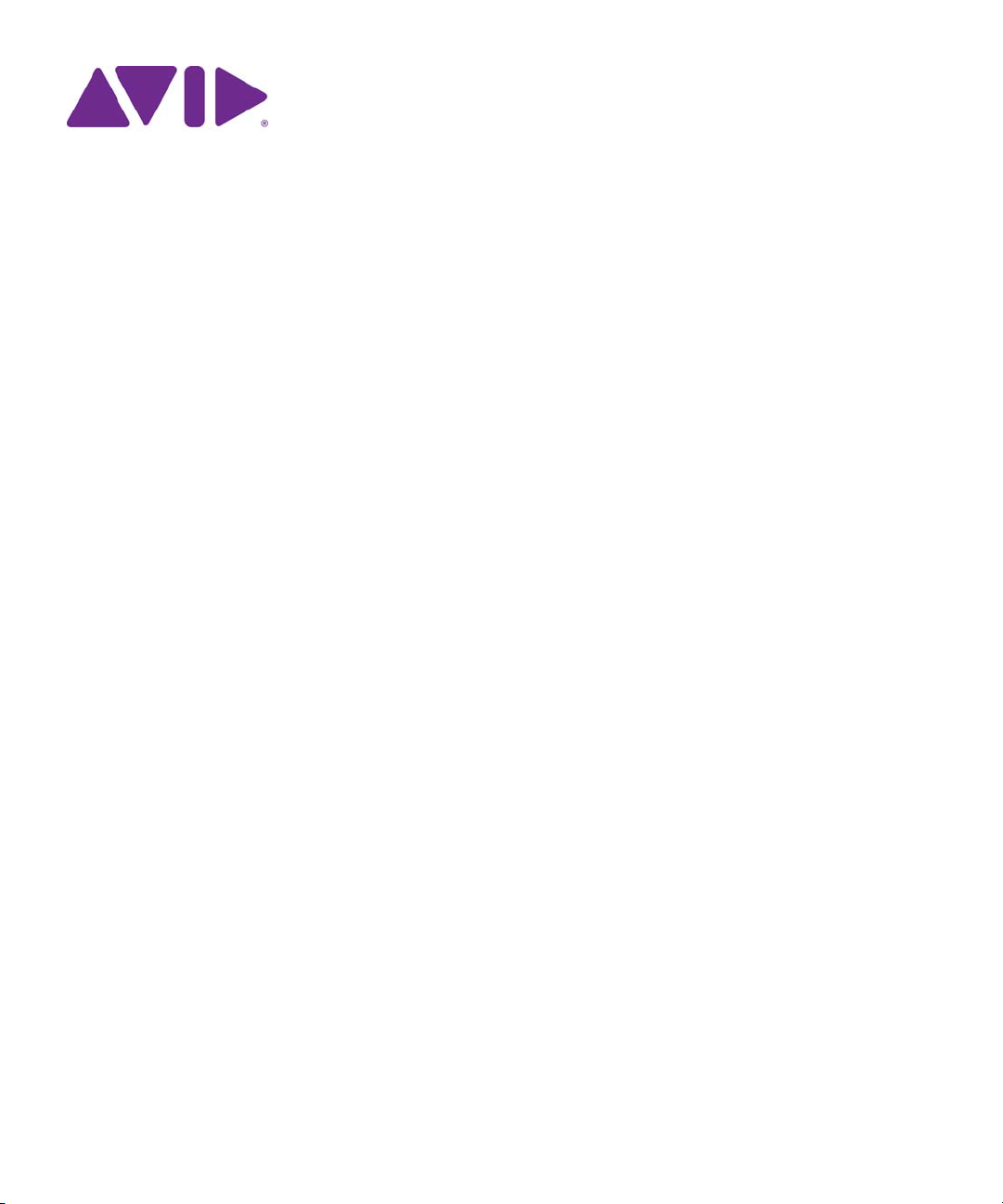
Interplay® Central
Guía de usuario
Versión 1.5
Page 2
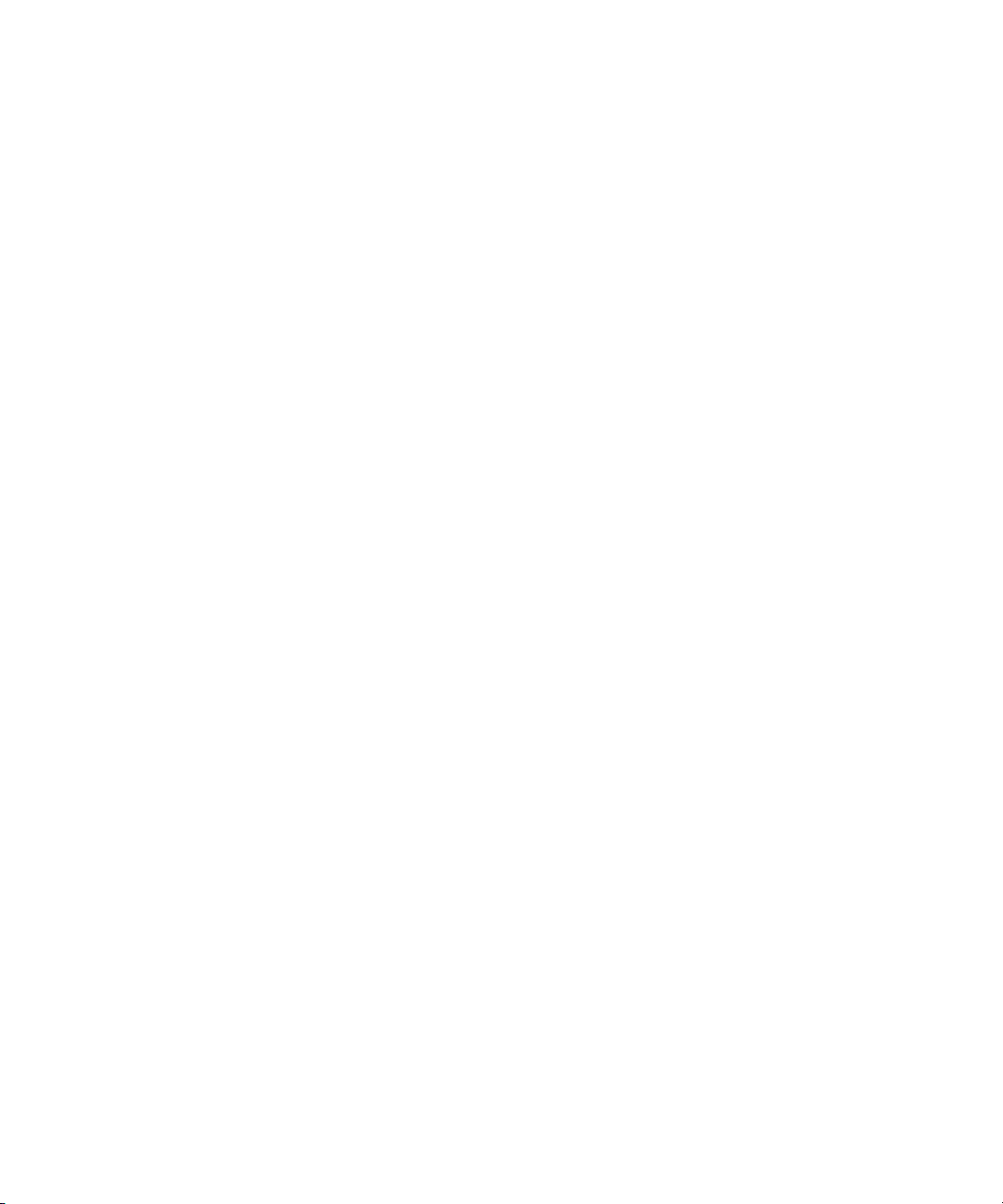
Avisos legales
Las especificaciones del producto están sujetas a cambios sin previo aviso y no representan un compromiso por parte de Avid
Technology, Inc.
Este producto está sujeto a los términos y condiciones de un acuerdo de l icencia de software incluido con el programa. El prod ucto
solo puede usarse de acuerdo con el acuerdo de licencia.
Este producto puede estar protegido por una o más patentes de EE. UU. o patentes extranjeras. Hay más detalles disponibles en
www.avid.com/patents.
Este documento está protegido por las leyes de copyright y derecho de autor . Un li cenciatar io autorizado de Int erplay Central puede
reproducir esta publicación con fines de uso personal, para aprende r a usar el sof tware. Este documento no puede ser re producido
o distribuido, total o parcialmente, con fines comerciales, como la venta de copias de este documento o la prestación de soporte o
servicios educativos a los demás. Este documento se proporciona como guía de Interplay Centr al. La información que contiene se
ha preparado con la debida diligencia. Sin embargo, p uede co ntener omisiones, impre cisiones técnicas o er rores t ipográf icos. Avid
Technology, Inc. no se hace responsable de las pérdidas de los clientes debido a la utilización de este documento. Las
especificaciones de los productos pueden modificarse sin previo aviso.
Copyright © 2013 Avid Technology, Inc. y sus licenciatarios. Todos los derechos reservados.
Se requiere por parte de Apple Computer, Inc. la siguiente renuncia de responsabilidad:
APPLE COMPUTER, INC. NO HACE NINGUNA GARANTÍA DE NINGÚN TIPO, YA SEA EXPRESA O IMPLÍCITA, SOBRE ESTE
PRODUCTO, INCLUIDAS LAS GARANTÍAS CON RESPECTO A SU COMERCIABILIDAD O SU IDONEIDAD PARA UN FIN EN
PART ICULAR. LA EXCLUSIÓN DE GARANTÍAS IMP LÍCITAS NO ESTÁ PERMITIDA POR ALGUNOS ESTADOS. ESTA EXCLUSIÓN
PUEDE NO SER APLICABLE AL USUARIO. ESTA GARANTÍA OFRECE AL USUARIO DERECHOS LEGALES ESPECÍFICOS.
LE PUEDEN CORRESPONDER OTROS DERECHOS QUE VARÍ EN DE UN ESTADO A OTRO.
Se requiere por parte de Sam Leffler y Silicon Graphics, Inc. la siguiente renuncia de responsabilidad por el uso de
su biblioteca TIFF:
Copyright © 1988–1997 Sam Leffler
Copyright © 1991–1997 Silicon Graphics, Inc.
El permiso para usar, copiar , modificar , di stribuir y vender este software (es decir, la biblioteca TIFF) y su documentación para cualquier
propósito queda por la presente concedida sin cargo , siemp re y cua ndo (i) los aviso s de cop yrig ht an te ri ores y este aviso d e pe rmiso
figuren en todas las copias del software y la documenta ci ón relacionada, y (ii) los nombres de Sam Leffler y Silicon Graphics no se
utilicen en ningún anuncio o publicidad relacionados con e l software sin la autorización expresa, previa y por escrito de Sam Leffler
y Silicon Graphics.
EL SOFTWARE SE OFRECE “TAL CUAL” Y SIN NINGUNA GARANTÍA EXPRESA, IMPLÍCITA O DE NINGÚN OTRO TIPO,
INCLUYENDO, SIN LIMITACIÓN, CUALQUIER GARANTÍA DE COMERCIALIZACIÓN O IDONEIDAD PARA UN PROPÓSITO
PARTICULAR.
EN NINGÚN CASO SAM LEFFLER O SILICON GRAPHICS SERÁN RESPONSABLES POR DAÑOS O PERJUICIOS ESPECIALES,
ACCIDENTALES , DIR ECTOS O INDIRECTOS DE CUALQUIER TIPO, O CUALQUIER PERJUICIO RESULT ANTE DE LA PÉRDIDA
DE USO, DE DATOS O DE BENEFICIOS, Y A SE ESTÉ O NO AVISADO DE LA POSIBILIDAD DE DAÑOS Y SEGÚN CUALESQUIERA
TEORÍA O INTERPRETACIÓN DE RESPONSABILIDAD, DERIVADOS DE O EN RELACIÓN CON EL USO O RENDIMIENTO DE
ESTE SOFTWARE.
Se requiere la siguiente renuncia de responsabilidad por parte de The Independent JPEG Group:
Este software se basa parcialmente en el trabajo de The Indepen dent JPEG Group.
Este software puede contener componentes con licencia bajo las siguientes condiciones:
Copyright © 1989 Regentes de la Universidad de California. Todos los derechos reservados.
La redistribución y uso en formato fuente y binario están permitidas siempre que el aviso de copyright anterior y este párrafo se reproduzc an
en todas esas formas y que en toda la documenta ción, materia l de publi cidad y otros materiales relacio nados con dicha distribución
y uso se reconozca que el software f ue d esar rol lado por la Univer si da d d e C alifo rni a, B er kele y. El nombre de la un iversida d n o puede
ser utilizado para respaldar o promocionar productos derivados de este softw are sin consentimiento previo por escrito. ESTE SOFTW ARE
SE OFRECE “TAL CUAL” Y SIN NINGUNA GARANTÍA EXPRESA O IMPLÍCITA, INCLUYENDO, SIN LIMIT ACIÓN, LAS GARANTÍAS
DE COMERCIALIZACIÓN E IDONEIDAD PARA UN PROPÓSITO PARTICULAR.
Copyright © 1989, 1991 Jef Poskanzer.
2
Page 3
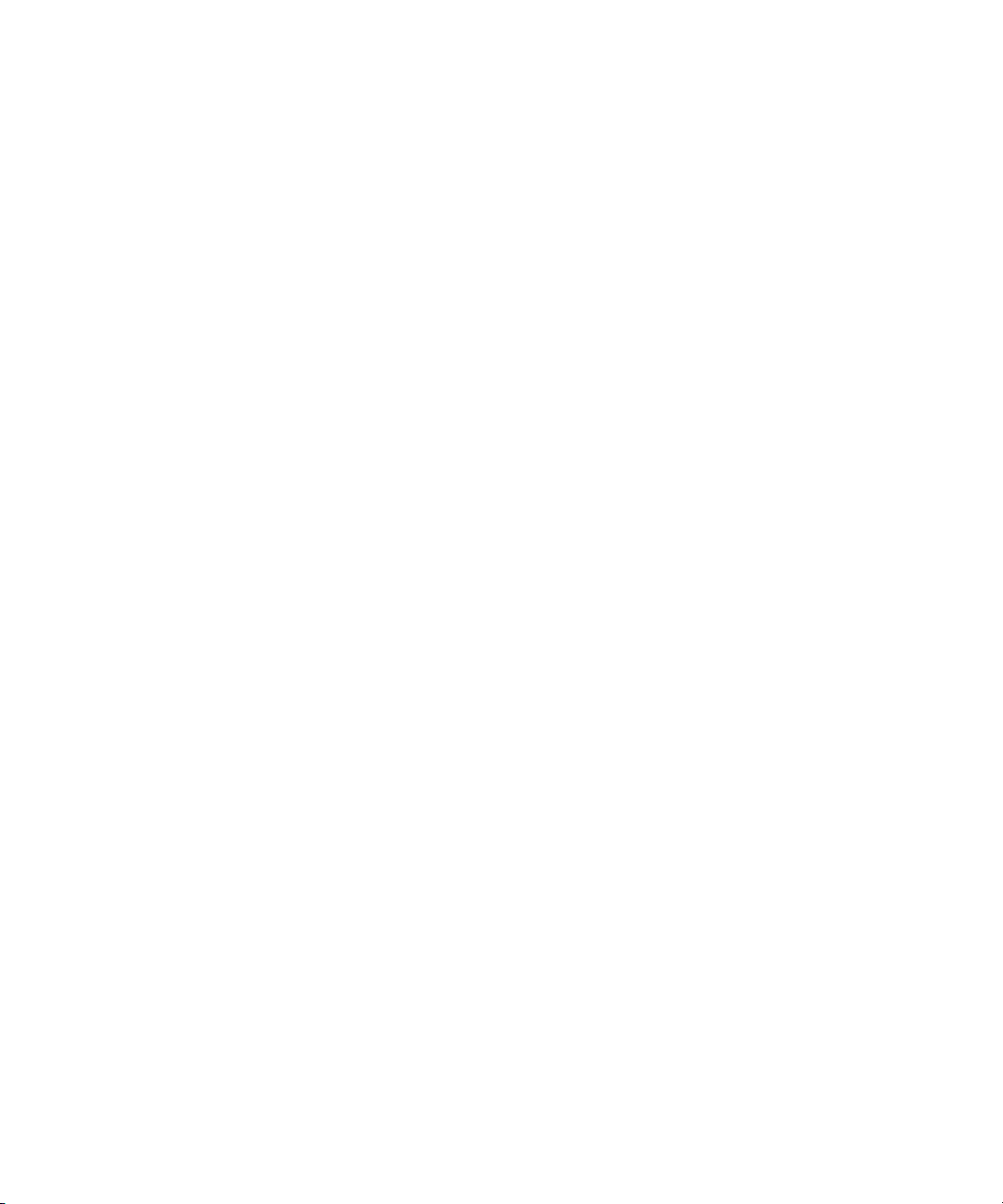
Se concede el permiso para usar, copiar, mod ificar y dist ribuir este software y su documentación para cualquie r propó sit o y sin cargo,
siempre que el anterior aviso de copyright aparezca en todas las copias y que tanto el aviso de copyright como esta nota de permiso
aparezcan en la documentación de soporte. Este software se proporciona “tal cual”, sin garantía expresa o implícita.
Copyright 1995, Centro de Computación del Trinity College. Escrito por David Chappell.
Se concede el permiso para usar, copiar, mod ificar y dist ribuir este software y su documentación para cualquie r propó sit o y sin cargo,
siempre que el anterior aviso de copyright aparezca en todas las copias y que tanto el aviso de copyright como esta nota de permiso
aparezcan en la documentación de soporte. Este software se proporciona “tal cual”, sin garantía expresa o implícita.
Copyright 1996 Daniel Dardailler.
El permiso para utilizar, copiar , modificar, distribuir y vend er este sof tware par a cualqui er propó sito se otorga si n cargo por el presente ,
siempre que el anterior aviso de cop yrig ht a p are zca e n toda s las copi as y que ta nto el aviso de copyright como este aviso de permiso
aparezcan en la documentación de soport e, y que el nom bre de Daniel Dar dailler n o se utilice en la pub licidad rel ativa a la distrib ución
del software sin el correspondiente permiso previo por escrito. Daniel Dardailler no se hace responsable acerca de la idoneidad de
este software para cualquier propósito. Este software se proporciona “tal cual”, sin garantía expresa o implícita.
Modificaciones: Copyright 1999 Matt Koss, bajo la misma licencia que el anterior.
Copyright © 1991 AT&T.
Se concede el permiso para usar, copiar, modificar y distribuir este software para cualquier prop ósito y sin cargo, siempre que este
aviso aparezca en su integridad en todas las copias de cualquier software que sea o incluya una copia o modificación de este software,
así como en todas las copias de la documentación de apoyo de dicho software.
ESTE SOFTWARE SE ENTREGA “TAL CUAL”, SIN NINGUNA GARANTÍA EXPRESA O IMPLÍCITA. EN PARTICULAR, NI EL AUT OR NI
AT&T FORMULAN NINGUNA DEC LARACIÓN O GARANTÍA DE NINGÚN TIPO RELATIVAS A LA COMERCIALIZACIÓN DE ESTE
SOFTWARE O SU IDONEIDAD PARA UN PROPÓSITO PARTICULAR.
Este producto incluye software desarrollado por la Universidad de California, Berkeley y sus colaboradores.
Se requiere la siguiente renuncia de responsabilidad por parte de Paradigm Matrix:
Partes de este software con licencia de Paradigm Matrix.
Se requiere la siguiente renuncia de responsabilidad por parte de Ray Sauers Associates, Inc.:
“Install-It” tiene licencia de Ray Sauers Associat es, Inc. Para e l usuario final está proh ibida la adopción d e medida s p ara ob tener un
equivalente del código fuente de “Install-It”, como la ingeniería o compilación in versa; Ray Sauer s Associa tes , In c. no será en n ing ún
caso responsable por cualquier daño o perj uicio resu ltante de fallo del distribuidor al llevar a cab o sus o bligaci one s, o cualq ui er daño
derivado de la utilización o la explotación de los productos del distribuidor o el software, o cualesquiera otros daños y perjuicios,
incluyendo pero sin limitarse a, daños incident ales, directos, indirectos, espe ciales o consecue ntes, inclui dos la pérdida d e ganancias,
o daños que resulten de la pérdida de uso o imposibilidad de uso de los productos del distribuidor o el software por cualquier razón,
incluyendo los derechos de autor o infracción de pat ente, o la pérdida de da tos, incluso si Ray Sauers Associates ha sido informada
de, sabía o debería haber conocido la posibilidad de tales daños.
Se requiere la siguiente renuncia de responsabilidad por parte de Videomedia, Inc.:
Videomedia, Inc. no ofrece ninguna garantía, expresa o implícita, sobre este producto, incluidas las garantías con respecto a su
comercialización o su adecuación para un propósito en particular.
Este software contiene los protocolos de comando V-LAN 3.0, que se comunican con los productos V -LAN 3.0 desarrollados por
Videomedia, Inc. y los productos compatibles con V -L AN 3.0 desarrollados por te rceros y con licencia de V ideomedia, Inc. El uso de
este software permite un control de edición con precisión de frame de los magnetoscopios apropiados, grabadores/reproductores
de discos de vídeo y similares.
Se requiere la siguiente renuncia de responsabilidad por parte de Altura Software, Inc. por el uso de su software
Mac2Win y la muestra de código fuente:
© 1993-1998 Altura Software, Inc.
Se requiere la siguiente renuncia de responsabilidad por parte de 3Prong.com, Inc.:
Algunas capacidades de monitorización de forma de onda y vectores se proporcionan bajo una licencia de 3Prong.com, Inc.
Se requiere la siguiente renuncia de responsabilidad por parte de Interplay Entertainment Corp.:
El nombre Interplay se utiliza con el permiso de Interplay Entertainment Corp., que no tiene ninguna responsabilid ad con respecto a
los productos de Avid.
Este producto incluye fragmentos del software Alloy Look & Feel, de Incors GmbH.
3
Page 4
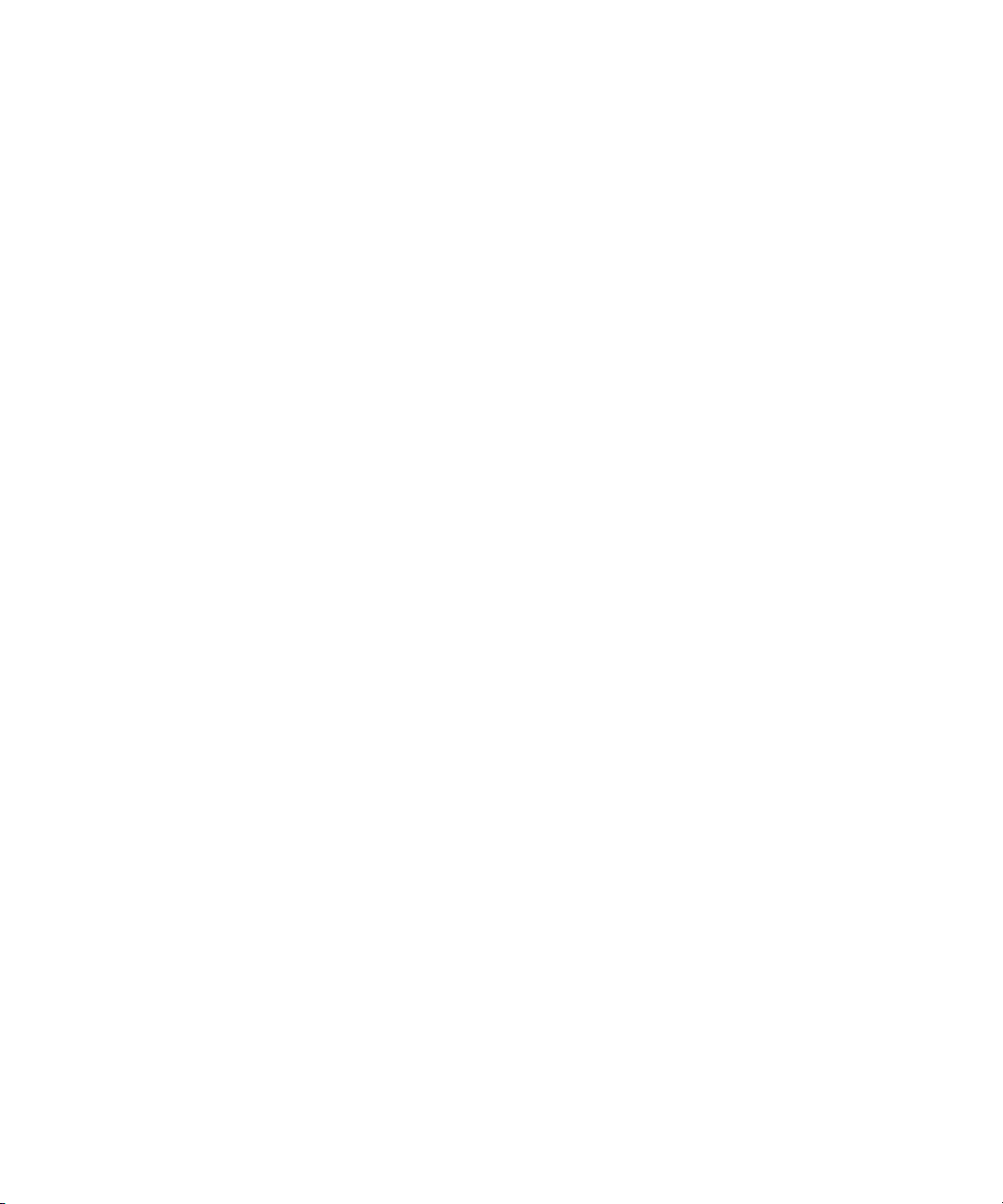
Este producto incluye software desarrollado por la Apache Software Foundation (http://www.apache.org/).
© DevelopMentor
Este producto puede incluir la biblioteca JCifs, por lo cual se aplica el siguiente aviso:
JCifs © Copyright 2004, The JCIFS Project, bajo licen cia LG PL (http://jcifs.samba.org/). Consulta el archivo LG PL. txt en el di recto rio
Third Party Software del CD de instalación.
Avid Interplay contiene componentes con licencia de LavanTech. Estos componentes solo se pueden utilizar como parte de y en relación
con Avid Interplay.
Este producto incluye FFmpeg, que está protegido por la GNU Lesser General Public License (Licencia Pública General Reducida
de GNU).
Este producto incluye software que se basa parcialmente en el trabajo del equipo de FreeType.
Este software se basa parcialmente en el trabajo de The Indepen dent JPEG Group.
Este producto incluye libjpeg-turbo, que está protegida por la wxWindows Library License, versión 3.1.
Ciertas partes son copyright © 1994, 1995, 1996, 1997, 1998 , 1999, 2000, 2001, 2002 Cold S pring Harbo r Laboratory. Con el apoyo
de la subvención
P41-RR02188 de los Institutos Nacionales de la Salud de EE. UU.
Ciertas partes son copyright © 1996, 1997, 1998, 1999, 2000, 2001, 2002 Boutell.Com, Inc.
Ciertas partes relacionadas con el formato GD2 son copyright © 1999, 2000, 2001, 2002 Philip Warner.
Ciertas partes relacionadas con PNG son copyright © 1999, 2000, 2001, 2002 Greg Roelofs.
Ciertas partes relacionadas con gdttf.c son copyright © 1999, 2000, 2001, 2002 John Ellson (ellson@lucent.com).
Ciertas partes relacionadas con gdft.c son copyright © 2001, 2002 John Ellson (ellson@lucent.com).
Ciertas partes relacionadas con JPEG y la cuantización del color son copyright © 2000, 2001, 2002 Doug Becker y copyright © 1994, 1995
1996, 1997, 1998, 1999, 2000, 2001, 2002 Thomas G. Lane. Este so f twa re se basa p arcia lment e en el trabajo de The In depe ndent
JPEG Group. Para más información, consulta el archivo README-JPEG.TXT. Ciert as partes relacionadas c on WBMP son copyright © 2000,
2001, 2002 Maurice Szmurlo y Johan Van den Brande.
Se otorga el permiso para copiar , distrib uir y modifi car gd e n cu alqui er contexto y sin cargos, incluida su aplicación comerci al, siempre
que se mantenga este aviso en la documentación de apoyo a la que pueda acceder el usuario.
Esto no afecta a la propiedad de la obra derivada en sí misma. La pretensión es garantizar que la obra se atrib uye adecuadament e
a los autores de gd, sin interferir con los usos productivos de gd. Si tienes alguna duda, pregunta. Las “obras derivadas” son todos
los programas que utilicen la biblioteca. La mención a los autores debe efectuarse en la documentación accesible por el usuario.
El software se proporciona “TAL CUAL”. Los propietarios del copyright declinan todas las garantías, explícitas o implícitas, que incluyen,
pero no se limitan a, las garantías de comerciabilidad y adecuación pa ra un pro pósit o en p articular, con respecto a este código y la
documentación complementaria.
Aunque gd no contiene código suyo, los autores q uie ren da r las g raci as a Davi d Kobla s, Da vid Ro wley y Hutc hison Avenue Software
Corporation por sus contribuciones anteriores.
Este producto incluye software desarrollado por el OpenSSL Project para su uso en el OpenSS L Toolkit (http://www.openssl.org/)
Interplay Central puede usar OpenLDAP. Copyright 1999-2003 The OpenLDAP Foundation, Redwood City, California, EE UU.
Todos los derechos reservados. OpenLDAP es una marca registrada de la OpenLDAP Foundation.
A la atención de usuarios del Gobierno de EE. UU. Leyenda de derechos restringidos
DERECHOS RESTRINGIDOS PARA EL GOBIERNO DE EE. UU. Este sof t ware y su doc ument ación s e consideran “sof tware informático
comercial” y “documentación de software informático comercial”. En el caso de que dicho software o documentación fuese adquirido por ,
en nombre de, un departamento o agencia del Gobierno de EE. UU., todos los derechos respecto a este programa y su documentación
están sujetos a los términos del contrato de licencia, de conformidad con la FAR §12.212(a) o la DFARS §227.7202-1(a) , según su
aplicación.
o
,
4
Page 5
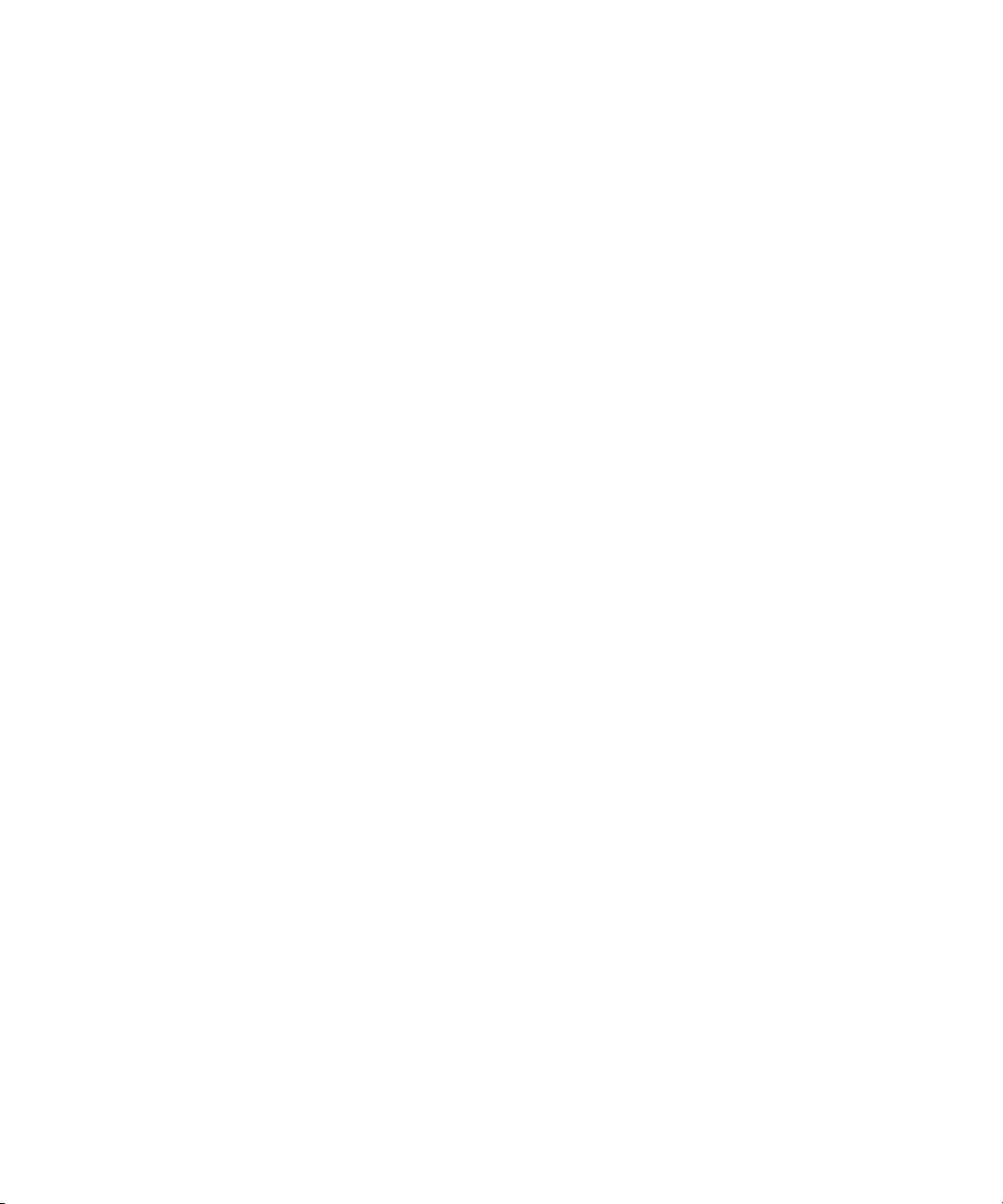
Marcas comerciales
003, 192 Digital I/O, 192 I/O, 96 I/O, 96i I/O, Adrenaline, AirSpeed, ALEX, Alienbrain, AME, AniMatte, Archive, Archive II, Assistant
Station, Audio Pages, Aud ioS t ation , AutoLoop , AutoSy nc, Avid , A vid Active, A vid Advanced Response, Avid DNA, A vid DNxcel, A vid
DNxHD, Avid DS Assist St ation, Avid Ignite, Avid Liquid, A vid Media Engine, Avid Media Processor , Avid MEDIArray , Avid Mojo, A vid
Response, Avid Unity, Avid Unity ISIS, Avid VideoRAID, AvidRAID, AvidShare, AVIDstripe, AVX, Beat Detective, Beauty Wi th ou t Th e
Bandwidth, Beyond Reality , BF Essentials, Bomb Factory , Bruno, C|24, Captur eManager , ChromaCurve, ChromaWheel, Cineractive Engine,
Cineractive Player, Cineractive Viewer , Color Conductor, Command|24, Command|8, Control|24, Cosmonaut Voice, CountDown, d2, d3,
DAE, D-Command, D-Control, Deko, DekoCa st, D-Fi, D-fx, Digi 002, Digi 0 03, DigiBase , Digidesign, Digidesign Audio Eng ine, Digidesign
Development Partners, Digidesign Intelligent Noise Reduction, Digidesign TDM Bus, DigiLink, DigiMeter, DigiPanner , DigiProNet, DigiRack,
DigiSerial, DigiSnake, DigiSystem, Digital Choreography , Digital Nonlinear Accelerator, DigiTest, DigiTranslator, DigiWear, DINR,
DNxchange, Do More, DPP-1, D-Show , DSP Manager, DS-StorageCalc, DV Toolkit, DVD Complete, D-Verb, Eleven, EM, Euphonix,
EUCON, EveryPhase, Expander, ExpertRender, Fader Pack, Fairchild, FastBreak, Fast Track, Film Cutter, FilmScribe, Flexevent,
FluidMotion, Frame Chase, FXDeko, HD Core, HD Process, HD p ack, Home-to-Holly wood, HYBRID, HyperSPACE, HyperSPACE HDCAM,
iKnowledge, Image Independence, Impact, Improv, iNEWS, iNEWS Assign, iNEWS ControlAir, InGame, Instantwrite, Instinct, Intelligent
Content Management, Intelligent Digital Actor Technology, IntelliRender , Intelli-Sat, Intelli-sat Broadcasting Recording Manager, InterFX,
Interplay, inT O NE, In traframe, iS E xp ander, iS9, iS18, iS23, iS36, ISIS, IsoSync, LaunchPad, LeaderPlus, LFX, Lightning, Link & Sync,
ListSync, LKT-200, Lo-Fi, MachineControl, Magic Mask, Make Anything Hollywood, make m anage move | media, Marquee, Massiv ePack,
Massive Pack Pro, Maxim, Mbox, Media Composer, MediaFlow, MediaLog, MediaMix, Media Reader, Media Recorder, MEDIArray,
MediaServer, MediaShare, MetaFuze, MetaSync, MIDI I/O, Mix Rack, Moviestar, MultiShell, NaturalMatch, NewsCutter, NewsView,
NewsVision, Nitris, NL3D, NLP, NSDOS, NSWIN, OMF, OMF Intercha nge, OMM, OnDVD, Open Media Framework, Open Media
Management, Painterly Effects, Palladium, Personal Q, PET, Podcast Factory, PowerSwap, PRE, ProControl, ProEncode, Profiler , Pro Tools,
Pro T ools|HD, Pro Tools LE, Pro Tools M-Powe red, Pro T ransfer, QuickPunch, QuietDrive, Realtime Motion Synthesis, Recti-Fi, Reel Tape
Delay, Reel Tape Flanger, Reel Tape Saturation, Reprise, Res Rocket Surfer, Reso, RetroLoop, Reverb One, ReVibe, Revolution, rS9, rS18,
RT AS, Salesview , Sci-Fi, Scorch, ScriptSync, SecureProductionEnvironment, Serv|GT, Serv|LT, Shape-to-Shape, ShuttleCase, Sibelius,
SimulPlay, SimulRecord, Slightly Rude Compressor, Smack!, Soft SampleCell, Soft-Clip Limiter, SoundReplacer, SPACE, SPACEShift ,
SpectraGraph, SpectraMatte, SteadyGlide, Streamfactory, Streamgenie, StreamRAID, SubCap, Sundance, Sundance Digital,
SurroundScope, Symphony, SYNC HD, SYNC I/O, Synchronic, SynchroScope, Syntax, TDM FlexCable, TechFlix, Tel-Ray, Thunder,
TimeLiner, Titansync, Titan, TL Aggro, TL AutoPan, TL Drum Rehab, TL Everyphase, TL Fauxlder, TL In Tune, TL MasterMeter,
Metro, TL Space, TL Utilities, tools for storytellers, T ransit, T ransJammer , T rillium Lane Labs, T ruTouch, UnityRAID, Vari-Fi, Video the
TL
Way , V ideoRAID, V ideoSPACE, VTEM, Work-N-Play, Xdeck, X-Form, Xmon y XPAND! son marcas comerciales o marcas registradas
Web
de Avid Technology, Inc. o sus filiales en EE. UU. o en otros países.
Adobe y Photoshop son marcas comerciales registradas o marcas comerciales de Adobe Systems Incorporated en EE. UU. o en
otros países. Apple y Macintosh son marcas registradas de Apple Computer, Inc., registradas en EE. UU. y otros países. Windows
es una marca comercial o marca registrada de Microsoft Corporation en EE. UU. o en otros países. El resto de las marcas come rciales
aquí mencionadas pertenecen a sus respectivos propietarios.
Remote
Material
Hell's Kitchen - Cortesía de Upper Ground Enterprises/equipo de postproducción de Hell's Kitchen.
Guía de usuario de Avid Interplay Central • 9329-65178-05 Rev C • Junio de 2013 • Fecha de creación
21/6/13
• Avid
distribuye este documento solo de forma electrónica (online) y no está disponible para su compra en formato impreso.
5
Page 6
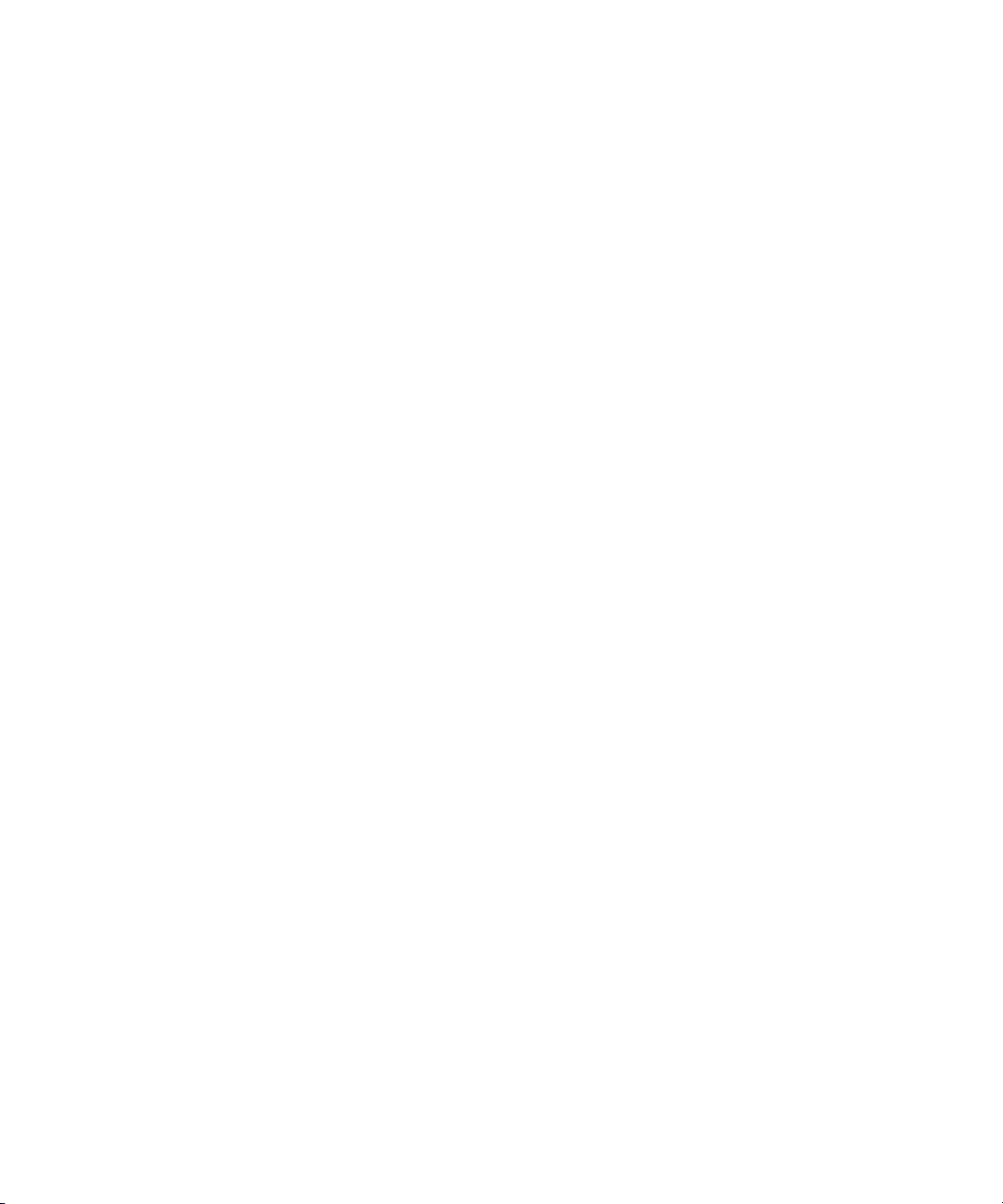
Índice
Cómo usar esta guía. . . . . . . . . . . . . . . . . . . . . . . . . . . . . . . . . . . . . . . . . . . . 14
Símbolos y convenciones . . . . . . . . . . . . . . . . . . . . . . . . . . . . . . . . . . . . . . . . . . . . . . . . 14
Si necesitas ayuda . . . . . . . . . . . . . . . . . . . . . . . . . . . . . . . . . . . . . . . . . . . . . . . . . . . . . 15
Servicios de Avid Training. . . . . . . . . . . . . . . . . . . . . . . . . . . . . . . . . . . . . . . . . . . . . . . . 16
Capítulo 1 Primeros pasos . . . . . . . . . . . . . . . . . . . . . . . . . . . . . . . . . . . . . . . . . . . . . . . . 17
Avid Interplay Central . . . . . . . . . . . . . . . . . . . . . . . . . . . . . . . . . . . . . . . . . . . . . . . . . . . 17
Iniciar sesión en Interplay Central. . . . . . . . . . . . . . . . . . . . . . . . . . . . . . . . . . . . . . . . . . 18
Vistas de la aplicación. . . . . . . . . . . . . . . . . . . . . . . . . . . . . . . . . . . . . . . . . . . . . . . . . . . 19
Trabajar con vistas. . . . . . . . . . . . . . . . . . . . . . . . . . . . . . . . . . . . . . . . . . . . . . . . . . 21
Trabajar con áreas y paneles. . . . . . . . . . . . . . . . . . . . . . . . . . . . . . . . . . . . . . . . . . 23
Barra de menú . . . . . . . . . . . . . . . . . . . . . . . . . . . . . . . . . . . . . . . . . . . . . . . . . . . . . 29
Panel Iniciar . . . . . . . . . . . . . . . . . . . . . . . . . . . . . . . . . . . . . . . . . . . . . . . . . . . . . . . 29
Uso de plug-ins e integración con MOS . . . . . . . . . . . . . . . . . . . . . . . . . . . . . . . . . . . . . 30
Compatibilidad con iNEWS Community . . . . . . . . . . . . . . . . . . . . . . . . . . . . . . . . . . . . . 32
Ayuda de Interplay Central . . . . . . . . . . . . . . . . . . . . . . . . . . . . . . . . . . . . . . . . . . . . . . . 34
Capítulo 2 Trabajar con contenidos. . . . . . . . . . . . . . . . . . . . . . . . . . . . . . . . . . . . . . . . . 35
El panel de Contenidos. . . . . . . . . . . . . . . . . . . . . . . . . . . . . . . . . . . . . . . . . . . . . . . . . . 35
Navegar por el panel de Contenidos . . . . . . . . . . . . . . . . . . . . . . . . . . . . . . . . . . . . 36
Trabajar con contenidos de noticias . . . . . . . . . . . . . . . . . . . . . . . . . . . . . . . . . . . . . . . . 37
Identificar directorios, colas, proyectos y facetas de iNEWS. . . . . . . . . . . . . . . . . . 37
Navegar por la base de datos de iNEWS. . . . . . . . . . . . . . . . . . . . . . . . . . . . . . . . . 39
Trabajar con contenidos audiovisuales. . . . . . . . . . . . . . . . . . . . . . . . . . . . . . . . . . . . . . 40
Identificar sistemas Interplay Production y contenidos audiovisuales . . . . . . . . . . . 40
Navegar por la base de datos de Interplay Production . . . . . . . . . . . . . . . . . . . . . . 41
Agregar o eliminar columnas de propiedades . . . . . . . . . . . . . . . . . . . . . . . . . . . . . 42
Cambiar el tamaño de las columnas . . . . . . . . . . . . . . . . . . . . . . . . . . . . . . . . . . . . 43
Mover columnas. . . . . . . . . . . . . . . . . . . . . . . . . . . . . . . . . . . . . . . . . . . . . . . . . . . . 43
6
Page 7
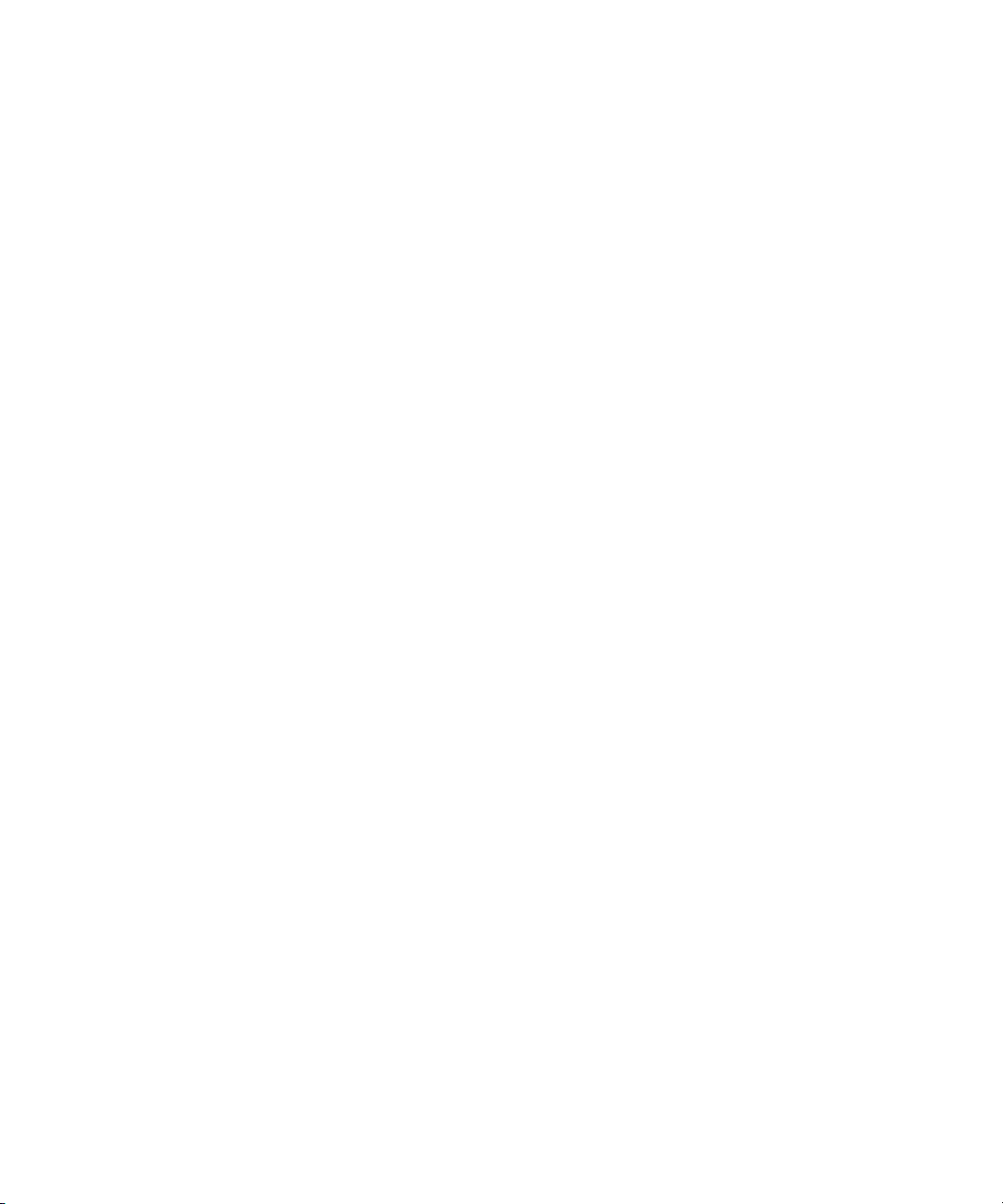
Mover o copiar contenidos. . . . . . . . . . . . . . . . . . . . . . . . . . . . . . . . . . . . . . . . . . . . 43
Cambiar el nombre de los contenidos . . . . . . . . . . . . . . . . . . . . . . . . . . . . . . . . . . . 44
Crear una carpeta nueva . . . . . . . . . . . . . . . . . . . . . . . . . . . . . . . . . . . . . . . . . . . . . 44
Capítulo 3 Trabajar con proyectos. . . . . . . . . . . . . . . . . . . . . . . . . . . . . . . . . . . . . . . . . . 45
Abrir proyectos y facetas. . . . . . . . . . . . . . . . . . . . . . . . . . . . . . . . . . . . . . . . . . . . . . . . . 45
El panel de Proyecto/Historia . . . . . . . . . . . . . . . . . . . . . . . . . . . . . . . . . . . . . . . . . . . . . 46
Vincular historias con proyectos o facetas . . . . . . . . . . . . . . . . . . . . . . . . . . . . . . . . . . . 48
Abrir un proyecto o una faceta vinculada con una historia . . . . . . . . . . . . . . . . . . . . . . . 48
Capítulo 4 Crear un script. . . . . . . . . . . . . . . . . . . . . . . . . . . . . . . . . . . . . . . . . . . . . . . . . 49
El panel de Cola/Historia. . . . . . . . . . . . . . . . . . . . . . . . . . . . . . . . . . . . . . . . . . . . . . . . . 49
La barra de herramientas Cola/Historia . . . . . . . . . . . . . . . . . . . . . . . . . . . . . . . . . . 51
El editor de scripts . . . . . . . . . . . . . . . . . . . . . . . . . . . . . . . . . . . . . . . . . . . . . . . . . . 52
Creación de una historia. . . . . . . . . . . . . . . . . . . . . . . . . . . . . . . . . . . . . . . . . . . . . . . . . 53
Segmentar historias . . . . . . . . . . . . . . . . . . . . . . . . . . . . . . . . . . . . . . . . . . . . . . . . . . . . 55
Escribir historias en idiomas de derecha a izquierda . . . . . . . . . . . . . . . . . . . . . . . . . . . 57
Usar Anotación para dictar una historia . . . . . . . . . . . . . . . . . . . . . . . . . . . . . . . . . . . . . 58
Editar una historia. . . . . . . . . . . . . . . . . . . . . . . . . . . . . . . . . . . . . . . . . . . . . . . . . . . . . . 59
Dar formato a un script. . . . . . . . . . . . . . . . . . . . . . . . . . . . . . . . . . . . . . . . . . . . . . . 60
Introducir órdenes de producción. . . . . . . . . . . . . . . . . . . . . . . . . . . . . . . . . . . . . . . 61
Añadir instrucciones de control de máquina . . . . . . . . . . . . . . . . . . . . . . . . . . . . . . 63
Añadir instrucciones de control principal de máquina . . . . . . . . . . . . . . . . . . . . . . . 63
Eliminar o recuperar una historia eliminada . . . . . . . . . . . . . . . . . . . . . . . . . . . . . . . . . . 64
Bloquear y desbloquear una historia. . . . . . . . . . . . . . . . . . . . . . . . . . . . . . . . . . . . . . . . 64
Insertar plantillas de script . . . . . . . . . . . . . . . . . . . . . . . . . . . . . . . . . . . . . . . . . . . . . . . 66
Insertar marcadores de posición MOS . . . . . . . . . . . . . . . . . . . . . . . . . . . . . . . . . . . . . . 67
Agregar medios a un script. . . . . . . . . . . . . . . . . . . . . . . . . . . . . . . . . . . . . . . . . . . . . . . 68
Copiar y enviar enlaces de iNEWS. . . . . . . . . . . . . . . . . . . . . . . . . . . . . . . . . . . . . . . . . 69
Capítulo 5 Utilizar el panel de Secuencia . . . . . . . . . . . . . . . . . . . . . . . . . . . . . . . . . . . . 70
Mostrar el panel de Secuencia . . . . . . . . . . . . . . . . . . . . . . . . . . . . . . . . . . . . . . . . . . . . 70
El panel de Secuencia . . . . . . . . . . . . . . . . . . . . . . . . . . . . . . . . . . . . . . . . . . . . . . . . . . 70
Sobre las secuencias básicas y avanzadas . . . . . . . . . . . . . . . . . . . . . . . . . . . . . . . . . . 72
Seleccionar una línea de tiempo horizontal o vertical. . . . . . . . . . . . . . . . . . . . . . . . . . . 74
Ver información de secuencia. . . . . . . . . . . . . . . . . . . . . . . . . . . . . . . . . . . . . . . . . . . . . 74
7
Page 8
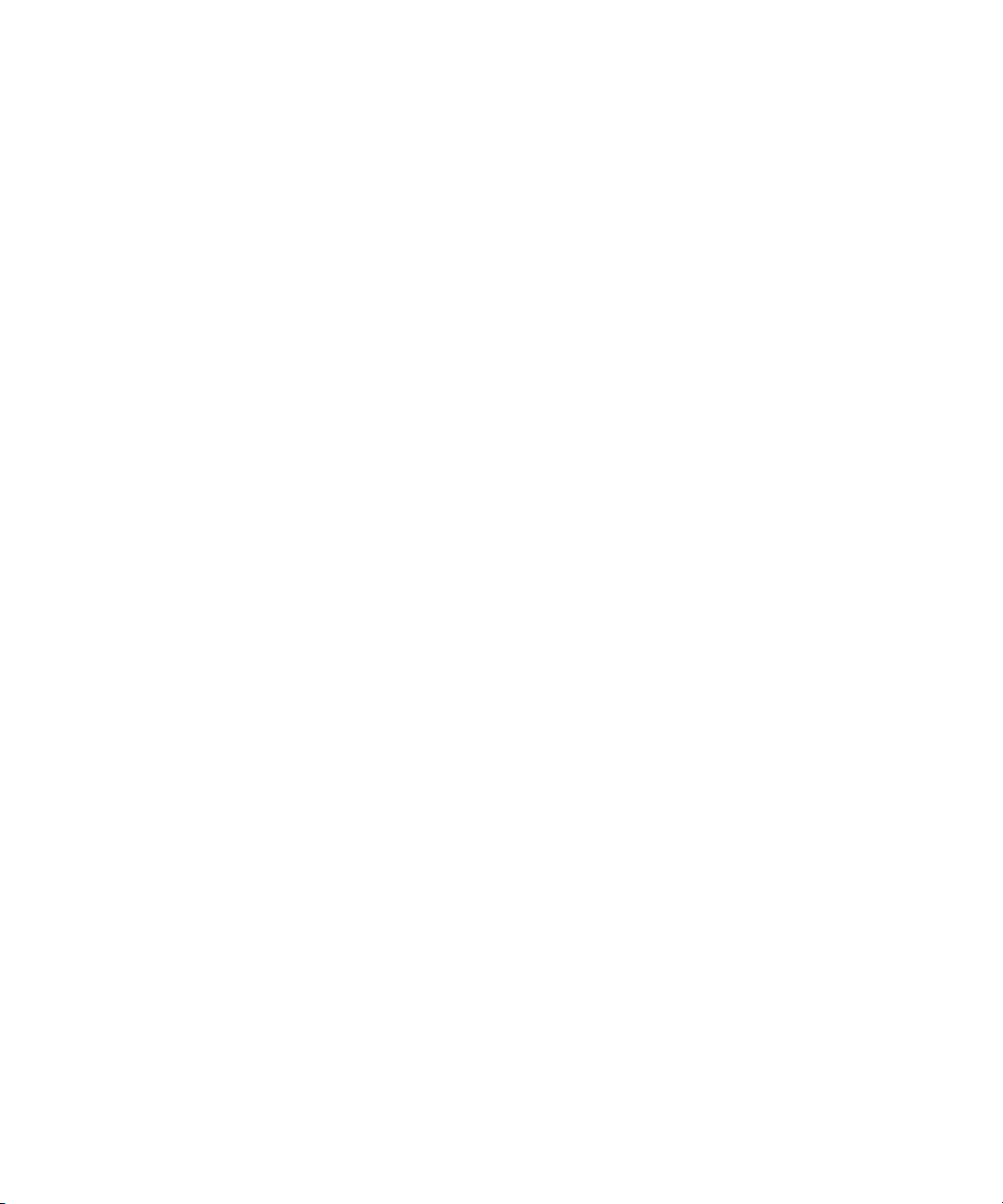
Crear una secuencia. . . . . . . . . . . . . . . . . . . . . . . . . . . . . . . . . . . . . . . . . . . . . . . . . . . . 75
Reglas para crear una secuencia de script . . . . . . . . . . . . . . . . . . . . . . . . . . . . . . . 78
Secuencias vinculadas a historias en Instinct y NewsCutter . . . . . . . . . . . . . . . . . . 78
Secuencias de solo audio y solo vídeo . . . . . . . . . . . . . . . . . . . . . . . . . . . . . . . . . . 79
Guardar una secuencia. . . . . . . . . . . . . . . . . . . . . . . . . . . . . . . . . . . . . . . . . . . . . . . . . . 79
Abrir y editar una secuencia existente en el panel de Secuencia. . . . . . . . . . . . . . . . . . 80
Abrir una secuencia vinculada a una historia . . . . . . . . . . . . . . . . . . . . . . . . . . . . . . . . . 81
Editar una secuencia. . . . . . . . . . . . . . . . . . . . . . . . . . . . . . . . . . . . . . . . . . . . . . . . . . . . 82
Agregar medios a una secuencia básica . . . . . . . . . . . . . . . . . . . . . . . . . . . . . . . . . 82
Agregar medios a una secuencia avanzada . . . . . . . . . . . . . . . . . . . . . . . . . . . . . . 83
Añadir contenido de una secuencia guardada a una secuencia . . . . . . . . . . . . . . . 86
Mover o eliminar segmentos en la línea de tiempo . . . . . . . . . . . . . . . . . . . . . . . . . 87
Ajustar segmentos en la línea de tiempo. . . . . . . . . . . . . . . . . . . . . . . . . . . . . . . . . 87
Utilizar cortes en L en la línea de tiempo. . . . . . . . . . . . . . . . . . . . . . . . . . . . . . . . . 91
Dividir un segmento . . . . . . . . . . . . . . . . . . . . . . . . . . . . . . . . . . . . . . . . . . . . . . . . . 93
Añadir marcadores a una secuencia . . . . . . . . . . . . . . . . . . . . . . . . . . . . . . . . . . . . 94
Insertar encadenados de vídeo (secuencias avanzadas solamente) . . . . . . . . . . . 95
Capítulo 6 Trabajar con contenidos de vídeo. . . . . . . . . . . . . . . . . . . . . . . . . . . . . . . . . 98
El panel de Medios . . . . . . . . . . . . . . . . . . . . . . . . . . . . . . . . . . . . . . . . . . . . . . . . . . . . . 99
Panel de Medios: modo de Contenido. . . . . . . . . . . . . . . . . . . . . . . . . . . . . . . . . . 100
Panel de Medios: clip de grupo . . . . . . . . . . . . . . . . . . . . . . . . . . . . . . . . . . . . . . . 103
Panel de Medios: modo de Salida . . . . . . . . . . . . . . . . . . . . . . . . . . . . . . . . . . . . . 104
Reproducir contenidos . . . . . . . . . . . . . . . . . . . . . . . . . . . . . . . . . . . . . . . . . . . . . . . . . 107
Usar las teclas J-K-L para la reproducción . . . . . . . . . . . . . . . . . . . . . . . . . . . . . . 108
Desplazarse por los contenidos. . . . . . . . . . . . . . . . . . . . . . . . . . . . . . . . . . . . . . . 109
Reproducir contenidos visualizados recientemente. . . . . . . . . . . . . . . . . . . . . . . . 110
Seleccionar la relación de aspecto. . . . . . . . . . . . . . . . . . . . . . . . . . . . . . . . . . . . . 110
Actualizar el estado de los contenidos. . . . . . . . . . . . . . . . . . . . . . . . . . . . . . . . . . 111
Reproducir secuencias simples y complejas . . . . . . . . . . . . . . . . . . . . . . . . . . . . . 111
Seleccionar la calidad de reproducción . . . . . . . . . . . . . . . . . . . . . . . . . . . . . . . . . 113
Marcar puntos de entrada y salida . . . . . . . . . . . . . . . . . . . . . . . . . . . . . . . . . . . . . . . . 113
Trabajar con marcadores y restricciones . . . . . . . . . . . . . . . . . . . . . . . . . . . . . . . . . . . 115
Utilizar los visualizadores de código de tiempo . . . . . . . . . . . . . . . . . . . . . . . . . . . . . . 116
8
Page 9
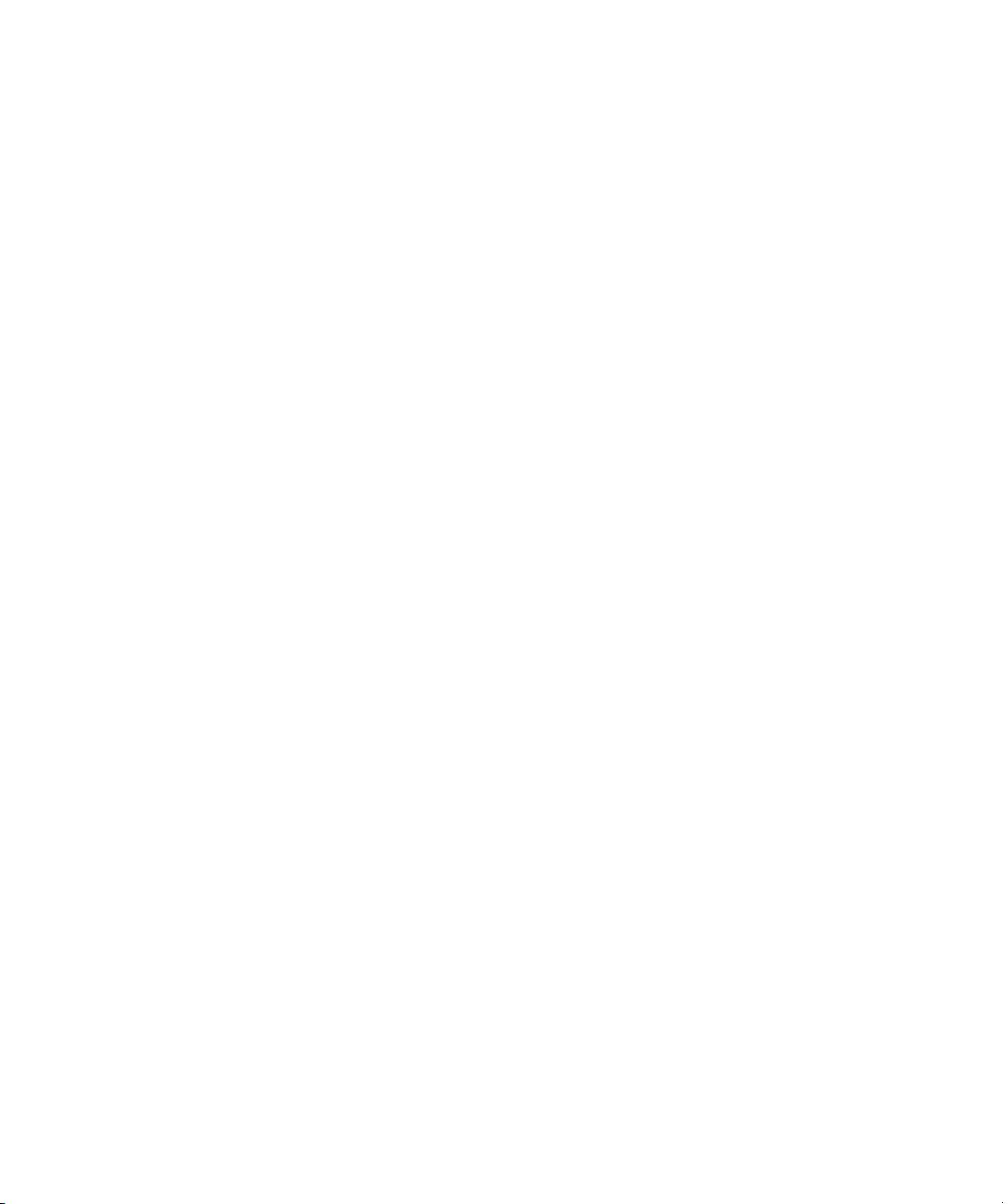
Introducir el código de tiempo para añadir un cue a un frame . . . . . . . . . . . . . . . . . . . 117
Trabajar en la línea de tiempo de contenidos. . . . . . . . . . . . . . . . . . . . . . . . . . . . . . . . 119
Uso de la barra de zoom. . . . . . . . . . . . . . . . . . . . . . . . . . . . . . . . . . . . . . . . . . . . . . . . 120
Revisar para emisión . . . . . . . . . . . . . . . . . . . . . . . . . . . . . . . . . . . . . . . . . . . . . . . . . . 121
Utilizar Hacer coincidir frame . . . . . . . . . . . . . . . . . . . . . . . . . . . . . . . . . . . . . . . . . . . . 122
Abrir una carpeta contenedora . . . . . . . . . . . . . . . . . . . . . . . . . . . . . . . . . . . . . . . . . . . 122
Hacer mixdown de secuencias . . . . . . . . . . . . . . . . . . . . . . . . . . . . . . . . . . . . . . . . . . . 123
Ver y editar un clip durante la ingesta. . . . . . . . . . . . . . . . . . . . . . . . . . . . . . . . . . . . . . 125
Guardar un frame como una imagen . . . . . . . . . . . . . . . . . . . . . . . . . . . . . . . . . . . . . . 126
Capítulo 7 Utilizar audio . . . . . . . . . . . . . . . . . . . . . . . . . . . . . . . . . . . . . . . . . . . . . . . . . 127
El panel de Audio . . . . . . . . . . . . . . . . . . . . . . . . . . . . . . . . . . . . . . . . . . . . . . . . . . . . . 127
El panel de Audio en modo de contenidos. . . . . . . . . . . . . . . . . . . . . . . . . . . . . . . 128
El panel de Audio en el modo de salida. . . . . . . . . . . . . . . . . . . . . . . . . . . . . . . . . 129
Trabajar con pistas de audio en secuencias básicas . . . . . . . . . . . . . . . . . . . . . . . . . . 131
Trabajar con pistas de audio en secuencias avanzadas . . . . . . . . . . . . . . . . . . . . . . . 132
Ajustar niveles de audio para una secuencia avanzada . . . . . . . . . . . . . . . . . . . . 134
Anular las pistas de audio predeterminadas . . . . . . . . . . . . . . . . . . . . . . . . . . . . . 134
Configurar la mezcla de audio . . . . . . . . . . . . . . . . . . . . . . . . . . . . . . . . . . . . . . . . . . . 135
Monitorizar audio de archivos y secuencias básicas . . . . . . . . . . . . . . . . . . . . . . . . . . 136
Grabar una locución . . . . . . . . . . . . . . . . . . . . . . . . . . . . . . . . . . . . . . . . . . . . . . . . . . . 138
Capítulo 8 Trabajar con clips de grupo. . . . . . . . . . . . . . . . . . . . . . . . . . . . . . . . . . . . . 140
Clips de grupo y flujos de trabajo multicámara en Interplay Central. . . . . . . . . . . . . . . 140
Trabajar con clips de grupo. . . . . . . . . . . . . . . . . . . . . . . . . . . . . . . . . . . . . . . . . . . . . . 142
Cargar un clip de grupo y cambiar la vista de ángulo . . . . . . . . . . . . . . . . . . . . . . 145
Trabajar con bancos. . . . . . . . . . . . . . . . . . . . . . . . . . . . . . . . . . . . . . . . . . . . . . . . 145
Seleccionar el ángulo activo en modo de Contenido. . . . . . . . . . . . . . . . . . . . . . . 146
Reproducir un clip de grupo. . . . . . . . . . . . . . . . . . . . . . . . . . . . . . . . . . . . . . . . . . 148
Código de tiempo y clips de grupo. . . . . . . . . . . . . . . . . . . . . . . . . . . . . . . . . . . . . 148
Seleccionar las preferencias de monitorización de audio en modo de Contenido . . . . . . 149
Marcadores y restricciones para clips de grupo. . . . . . . . . . . . . . . . . . . . . . . . . . . 152
Utilizar Hacer coincidir frame para clips de grupo . . . . . . . . . . . . . . . . . . . . . . . . . 153
Crear una secuencia con clips de grupo. . . . . . . . . . . . . . . . . . . . . . . . . . . . . . . . . . . . 154
Enviar una secuencia con clips de grupo a un dispositivo de reproducción. . . . . . . . . 155
9
Page 10
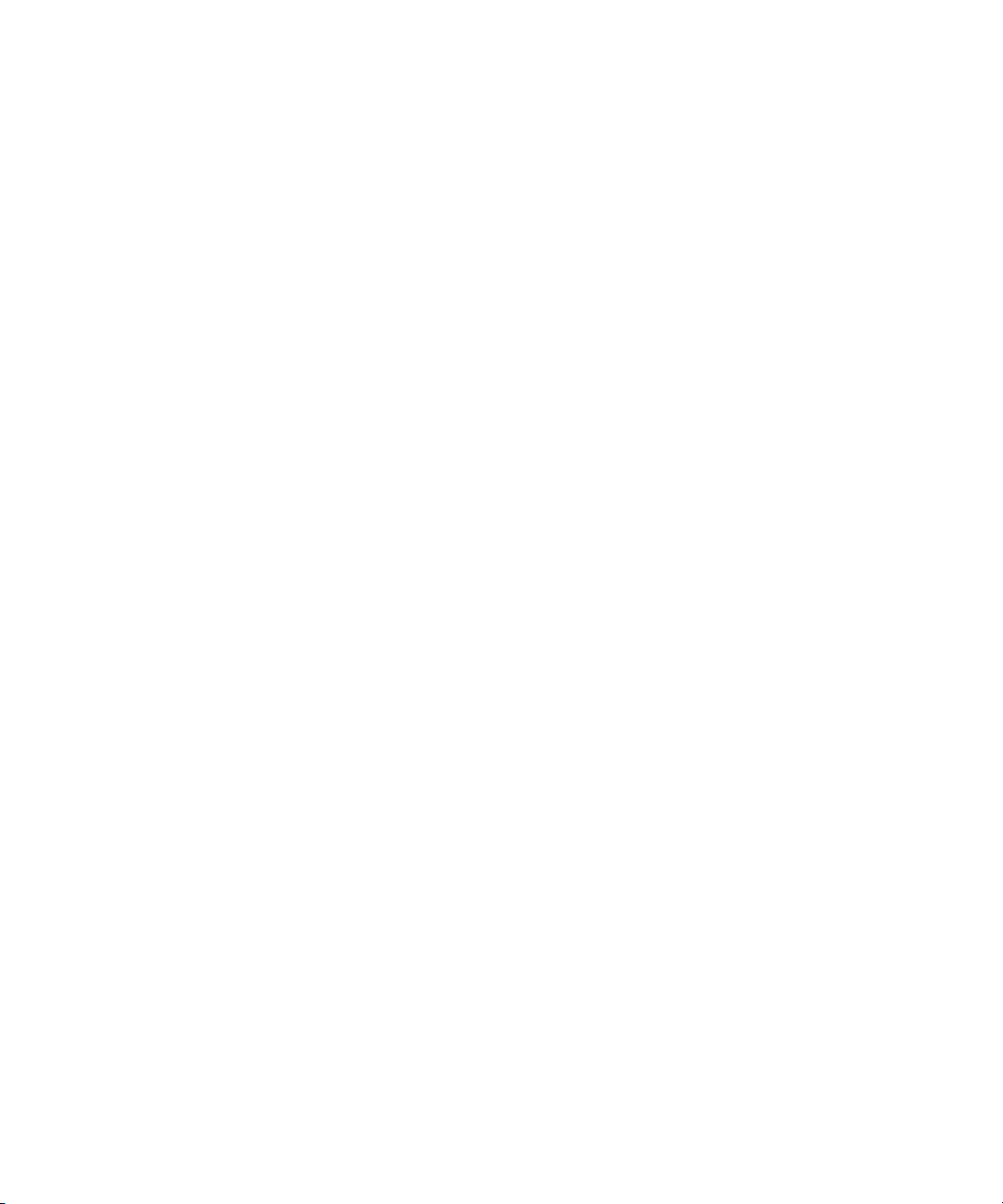
Capítulo 9 Buscar contenidos . . . . . . . . . . . . . . . . . . . . . . . . . . . . . . . . . . . . . . . . . . . . 156
La barra de búsqueda. . . . . . . . . . . . . . . . . . . . . . . . . . . . . . . . . . . . . . . . . . . . . . . . . . 156
El panel de Búsqueda. . . . . . . . . . . . . . . . . . . . . . . . . . . . . . . . . . . . . . . . . . . . . . . . . . 158
Llevar a cabo una búsqueda. . . . . . . . . . . . . . . . . . . . . . . . . . . . . . . . . . . . . . . . . . . . . 159
Criterios de búsqueda avanzada . . . . . . . . . . . . . . . . . . . . . . . . . . . . . . . . . . . . . . 160
Ejemplo de búsqueda avanzada . . . . . . . . . . . . . . . . . . . . . . . . . . . . . . . . . . . . . . 163
Capítulo 10 Registrar y crear subclips . . . . . . . . . . . . . . . . . . . . . . . . . . . . . . . . . . . . . . 164
Flujos de trabajo para el registro. . . . . . . . . . . . . . . . . . . . . . . . . . . . . . . . . . . . . . . . . . 164
Funcionamiento de los marcadores y las restricciones . . . . . . . . . . . . . . . . . . . . . . . . 167
La vista de Registro . . . . . . . . . . . . . . . . . . . . . . . . . . . . . . . . . . . . . . . . . . . . . . . . . . . 170
El panel de Marcadores . . . . . . . . . . . . . . . . . . . . . . . . . . . . . . . . . . . . . . . . . . . . . . . . 171
Añadir, guardar y eliminar marcadores. . . . . . . . . . . . . . . . . . . . . . . . . . . . . . . . . . . . . 174
Trabajar con restricciones. . . . . . . . . . . . . . . . . . . . . . . . . . . . . . . . . . . . . . . . . . . . . . . 176
Comprender las restricciones en Interplay Central . . . . . . . . . . . . . . . . . . . . . . . . 176
Agregar, guardar y eliminar restricciones. . . . . . . . . . . . . . . . . . . . . . . . . . . . . . . . 180
Cortar, copiar y pegar texto. . . . . . . . . . . . . . . . . . . . . . . . . . . . . . . . . . . . . . . . . . . . . . 181
Navegar por marcadores en la vista de Registro . . . . . . . . . . . . . . . . . . . . . . . . . . . . . 182
Exportar marcadores. . . . . . . . . . . . . . . . . . . . . . . . . . . . . . . . . . . . . . . . . . . . . . . . . . . 182
Introducir texto de marcadores en idiomas con escritura de derecha a izquierda . . . . 184
Compatibilidad del texto de los marcadores con Unicode . . . . . . . . . . . . . . . . . . . . . . 185
Crear subclips. . . . . . . . . . . . . . . . . . . . . . . . . . . . . . . . . . . . . . . . . . . . . . . . . . . . . . . . 185
Capítulo 11 Compartir mensajes Interplay Central . . . . . . . . . . . . . . . . . . . . . . . . . . . . 187
Mensajes Interplay Central . . . . . . . . . . . . . . . . . . . . . . . . . . . . . . . . . . . . . . . . . . . . . . 187
Uso del panel de Mensajes. . . . . . . . . . . . . . . . . . . . . . . . . . . . . . . . . . . . . . . . . . . . . . 188
Ver mensajes y contenidos audiovisuales vinculados . . . . . . . . . . . . . . . . . . . . . . 189
Enviar mensajes. . . . . . . . . . . . . . . . . . . . . . . . . . . . . . . . . . . . . . . . . . . . . . . . . . . 190
Configurar el reenvío de correo electrónico . . . . . . . . . . . . . . . . . . . . . . . . . . . . . . . . . 193
Utilizar el reenvío de correo electrónico . . . . . . . . . . . . . . . . . . . . . . . . . . . . . . . . . . . . 194
Capítulo 12 Mensajería de iNEWS . . . . . . . . . . . . . . . . . . . . . . . . . . . . . . . . . . . . . . . . . . 195
Enviar mensajes . . . . . . . . . . . . . . . . . . . . . . . . . . . . . . . . . . . . . . . . . . . . . . . . . . . . . . 195
Ver y responder a los mensajes recibidos . . . . . . . . . . . . . . . . . . . . . . . . . . . . . . . . . . 196
10
Page 11
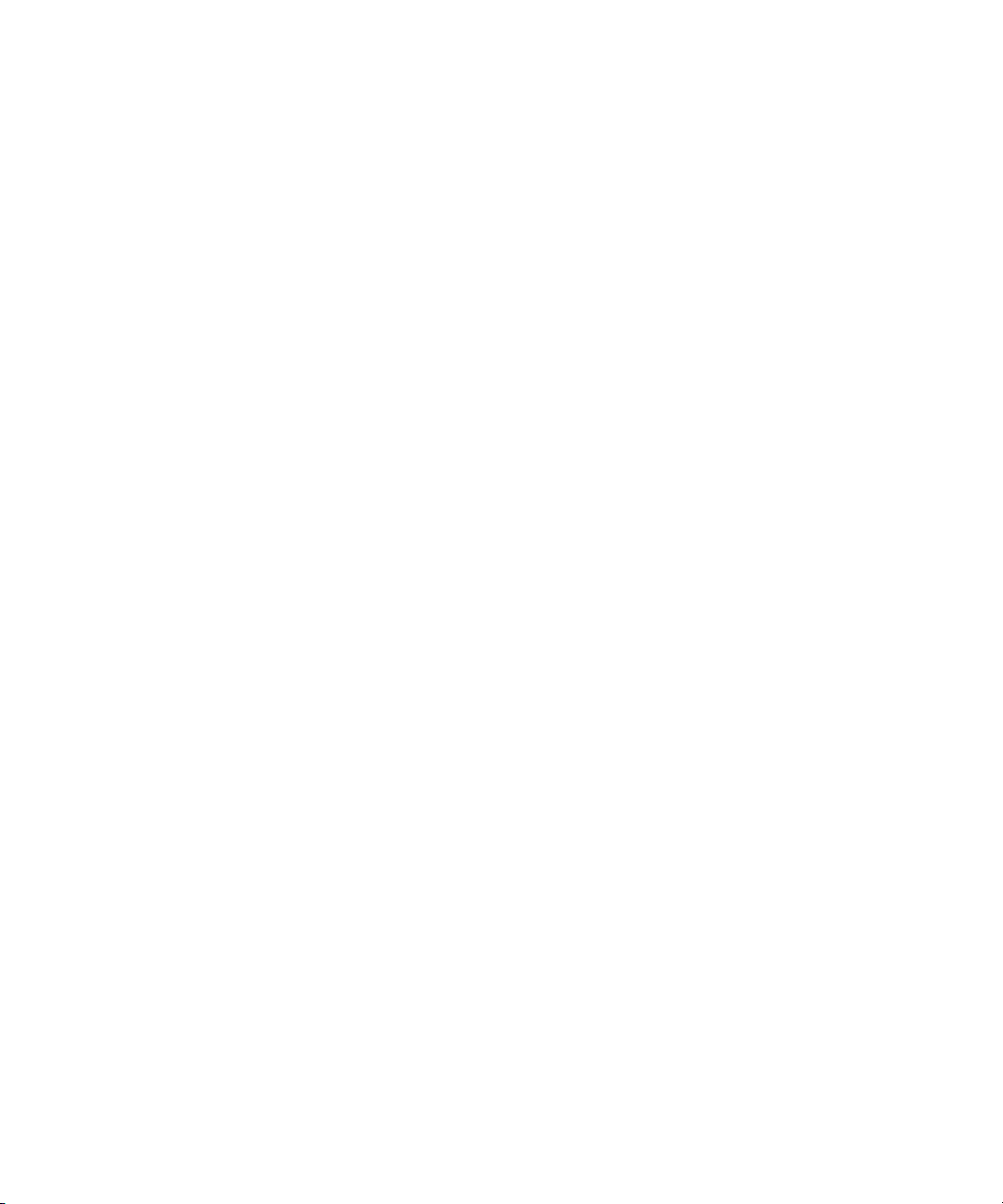
Capítulo 13 Enviar a emisión . . . . . . . . . . . . . . . . . . . . . . . . . . . . . . . . . . . . . . . . . . . . . . 197
Especificar los ajustes de envío a emisión . . . . . . . . . . . . . . . . . . . . . . . . . . . . . . . . . . 197
Enviar una secuencia a un dispositivo de reproducción. . . . . . . . . . . . . . . . . . . . . . . . 200
Envío de una secuencia Long GOP de resolución mixta a un dispositivo de reproducción . . . 202
El panel de Progreso. . . . . . . . . . . . . . . . . . . . . . . . . . . . . . . . . . . . . . . . . . . . . . . . . . . 203
Capítulo 14 Transferir contenidos y medios a otro grupo de trabajo . . . . . . . . . . . . . 205
Capítulo 15 Aplicación móvil Avid Central para BlackBerry. . . . . . . . . . . . . . . . . . . . . 208
Información básica sobre conexión. . . . . . . . . . . . . . . . . . . . . . . . . . . . . . . . . . . . . . . . 208
El smartphone BlackBerry . . . . . . . . . . . . . . . . . . . . . . . . . . . . . . . . . . . . . . . . . . . 209
Instalación de Avid Central en la BlackBerry . . . . . . . . . . . . . . . . . . . . . . . . . . . . . . . . 209
Inicio de la aplicación móvil Avid Central . . . . . . . . . . . . . . . . . . . . . . . . . . . . . . . . . . . 211
Acceso a la base de datos de iNEWS . . . . . . . . . . . . . . . . . . . . . . . . . . . . . . . . . . . . . 213
Creación de una historia. . . . . . . . . . . . . . . . . . . . . . . . . . . . . . . . . . . . . . . . . . . . . . . . 215
Editar una historia. . . . . . . . . . . . . . . . . . . . . . . . . . . . . . . . . . . . . . . . . . . . . . . . . . . . . 217
Dar formato a un script. . . . . . . . . . . . . . . . . . . . . . . . . . . . . . . . . . . . . . . . . . . . . . 218
Introducir órdenes de producción. . . . . . . . . . . . . . . . . . . . . . . . . . . . . . . . . . . . . . 219
Añadir instrucciones de control de máquina . . . . . . . . . . . . . . . . . . . . . . . . . . . . . 220
Trabajar offline en historias locales. . . . . . . . . . . . . . . . . . . . . . . . . . . . . . . . . . . . . . . . 221
Trabajar con enlaces en las historias . . . . . . . . . . . . . . . . . . . . . . . . . . . . . . . . . . . . . . 222
Capítulo 16 Aplicación móvil Avid Central para iPhone . . . . . . . . . . . . . . . . . . . . . . . . 224
Información básica sobre conexión. . . . . . . . . . . . . . . . . . . . . . . . . . . . . . . . . . . . . . . . 224
El iPhone . . . . . . . . . . . . . . . . . . . . . . . . . . . . . . . . . . . . . . . . . . . . . . . . . . . . . . . . 225
Gestos para la aplicación móvil . . . . . . . . . . . . . . . . . . . . . . . . . . . . . . . . . . . . . . . 225
Instalar Avid Central en un iPhone . . . . . . . . . . . . . . . . . . . . . . . . . . . . . . . . . . . . . . . . 226
Iniciar Avid Central en un iPhone . . . . . . . . . . . . . . . . . . . . . . . . . . . . . . . . . . . . . . . . . 227
La barra lateral . . . . . . . . . . . . . . . . . . . . . . . . . . . . . . . . . . . . . . . . . . . . . . . . . . . . . . . 228
Botones de la interfaz de usuario . . . . . . . . . . . . . . . . . . . . . . . . . . . . . . . . . . . . . . . . . 230
Personalizar la configuración de Avid Central . . . . . . . . . . . . . . . . . . . . . . . . . . . . . . . 230
Cambiar roles . . . . . . . . . . . . . . . . . . . . . . . . . . . . . . . . . . . . . . . . . . . . . . . . . . . . . . . . 232
Acceso a la base de datos de iNEWS . . . . . . . . . . . . . . . . . . . . . . . . . . . . . . . . . . . . . 232
Visualización de vídeo vinculado a un script . . . . . . . . . . . . . . . . . . . . . . . . . . . . . 237
11
Page 12
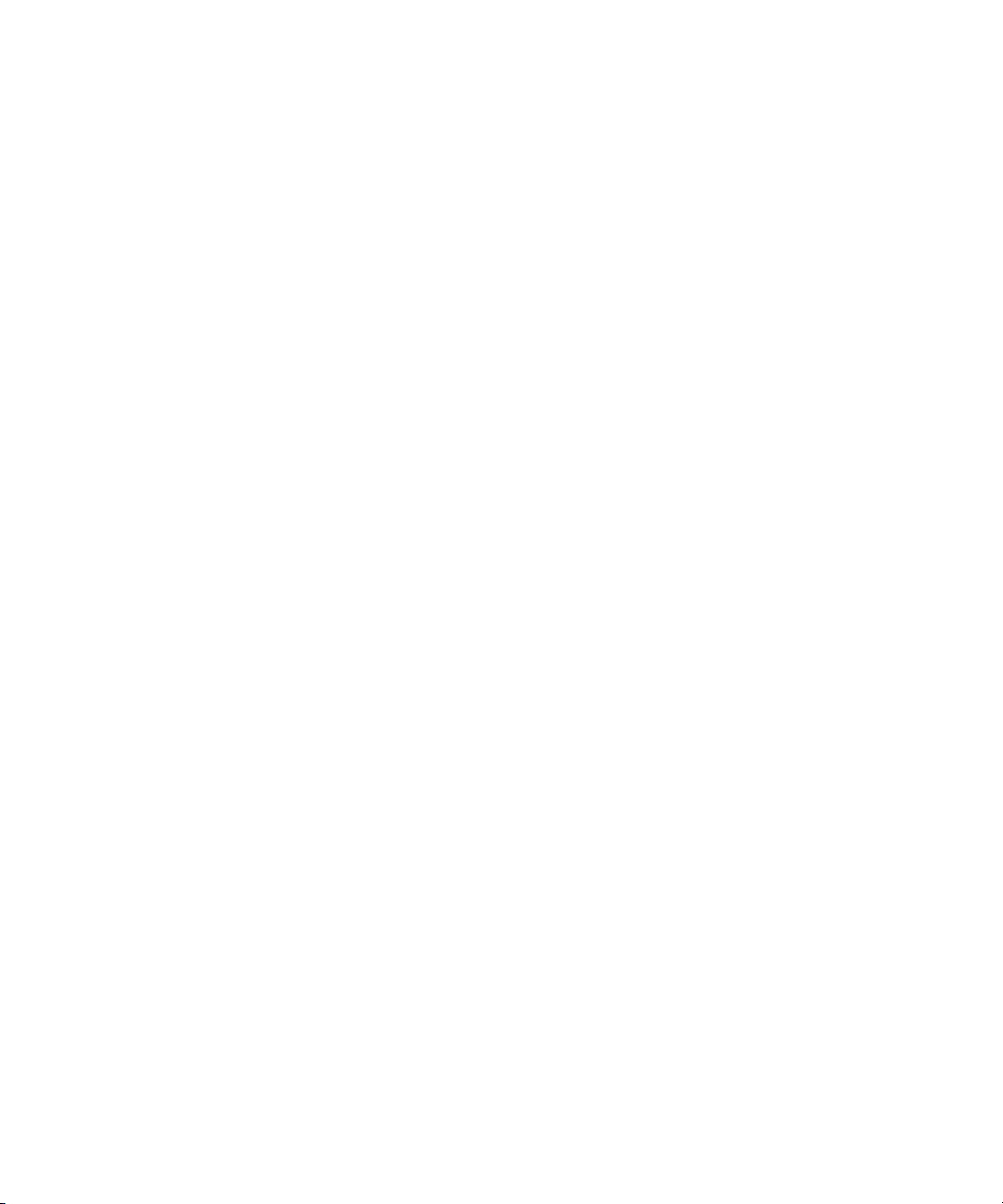
Editar historias . . . . . . . . . . . . . . . . . . . . . . . . . . . . . . . . . . . . . . . . . . . . . . . . . . . . . . . 238
Maneras de guardar historias. . . . . . . . . . . . . . . . . . . . . . . . . . . . . . . . . . . . . . . . . 240
Dar formato a un script. . . . . . . . . . . . . . . . . . . . . . . . . . . . . . . . . . . . . . . . . . . . . . 241
Introducir órdenes de producción. . . . . . . . . . . . . . . . . . . . . . . . . . . . . . . . . . . . . . 242
Añadir instrucciones de control de máquina . . . . . . . . . . . . . . . . . . . . . . . . . . . . . 243
Trabajar con enlaces en las historias. . . . . . . . . . . . . . . . . . . . . . . . . . . . . . . . . . . 244
Aprobar historias. . . . . . . . . . . . . . . . . . . . . . . . . . . . . . . . . . . . . . . . . . . . . . . . . . . . . . 245
Trabajar con Favoritos . . . . . . . . . . . . . . . . . . . . . . . . . . . . . . . . . . . . . . . . . . . . . . . . . 246
Avid Central e Interplay Production. . . . . . . . . . . . . . . . . . . . . . . . . . . . . . . . . . . . . . . . 248
Ver contenidos audiovisuales con Avid Central. . . . . . . . . . . . . . . . . . . . . . . . . . . 249
Capítulo 17 Aplicación Avid Central para el iPad. . . . . . . . . . . . . . . . . . . . . . . . . . . . . . 252
Información básica sobre conexión. . . . . . . . . . . . . . . . . . . . . . . . . . . . . . . . . . . . . . . . 252
El iPad . . . . . . . . . . . . . . . . . . . . . . . . . . . . . . . . . . . . . . . . . . . . . . . . . . . . . . . . . . 253
Gestos para la aplicación para tablet. . . . . . . . . . . . . . . . . . . . . . . . . . . . . . . . . . . 253
Instalar Avid Central en el iPad. . . . . . . . . . . . . . . . . . . . . . . . . . . . . . . . . . . . . . . . . . . 255
Iniciar Avid Central en la tablet . . . . . . . . . . . . . . . . . . . . . . . . . . . . . . . . . . . . . . . . . . . 255
La barra lateral . . . . . . . . . . . . . . . . . . . . . . . . . . . . . . . . . . . . . . . . . . . . . . . . . . . . . . . 257
Botones de la interfaz de usuario . . . . . . . . . . . . . . . . . . . . . . . . . . . . . . . . . . . . . . . . . 258
Personalizar la configuración de Avid Central . . . . . . . . . . . . . . . . . . . . . . . . . . . . . . . 259
Cambiar roles . . . . . . . . . . . . . . . . . . . . . . . . . . . . . . . . . . . . . . . . . . . . . . . . . . . . . . . . 261
Acceso a la base de datos de iNEWS . . . . . . . . . . . . . . . . . . . . . . . . . . . . . . . . . . . . . 261
Visualización de vídeo vinculado a un script . . . . . . . . . . . . . . . . . . . . . . . . . . . . . 266
Editar historias . . . . . . . . . . . . . . . . . . . . . . . . . . . . . . . . . . . . . . . . . . . . . . . . . . . . . . . 268
Maneras de guardar historias. . . . . . . . . . . . . . . . . . . . . . . . . . . . . . . . . . . . . . . . . 270
Dar formato a un script. . . . . . . . . . . . . . . . . . . . . . . . . . . . . . . . . . . . . . . . . . . . . . 271
Introducir órdenes de producción. . . . . . . . . . . . . . . . . . . . . . . . . . . . . . . . . . . . . . 272
Añadir instrucciones de control de máquina . . . . . . . . . . . . . . . . . . . . . . . . . . . . . 273
Trabajar con enlaces en las historias. . . . . . . . . . . . . . . . . . . . . . . . . . . . . . . . . . . 274
Aprobar historias. . . . . . . . . . . . . . . . . . . . . . . . . . . . . . . . . . . . . . . . . . . . . . . . . . . . . . 275
Introducir el modo de presentador . . . . . . . . . . . . . . . . . . . . . . . . . . . . . . . . . . . . . . . . 275
Trabajar con Favoritos . . . . . . . . . . . . . . . . . . . . . . . . . . . . . . . . . . . . . . . . . . . . . . . . . 277
Avid Central e Interplay Production. . . . . . . . . . . . . . . . . . . . . . . . . . . . . . . . . . . . . . . . 278
Ver contenidos audiovisuales con Avid Central. . . . . . . . . . . . . . . . . . . . . . . . . . . 279
12
Page 13
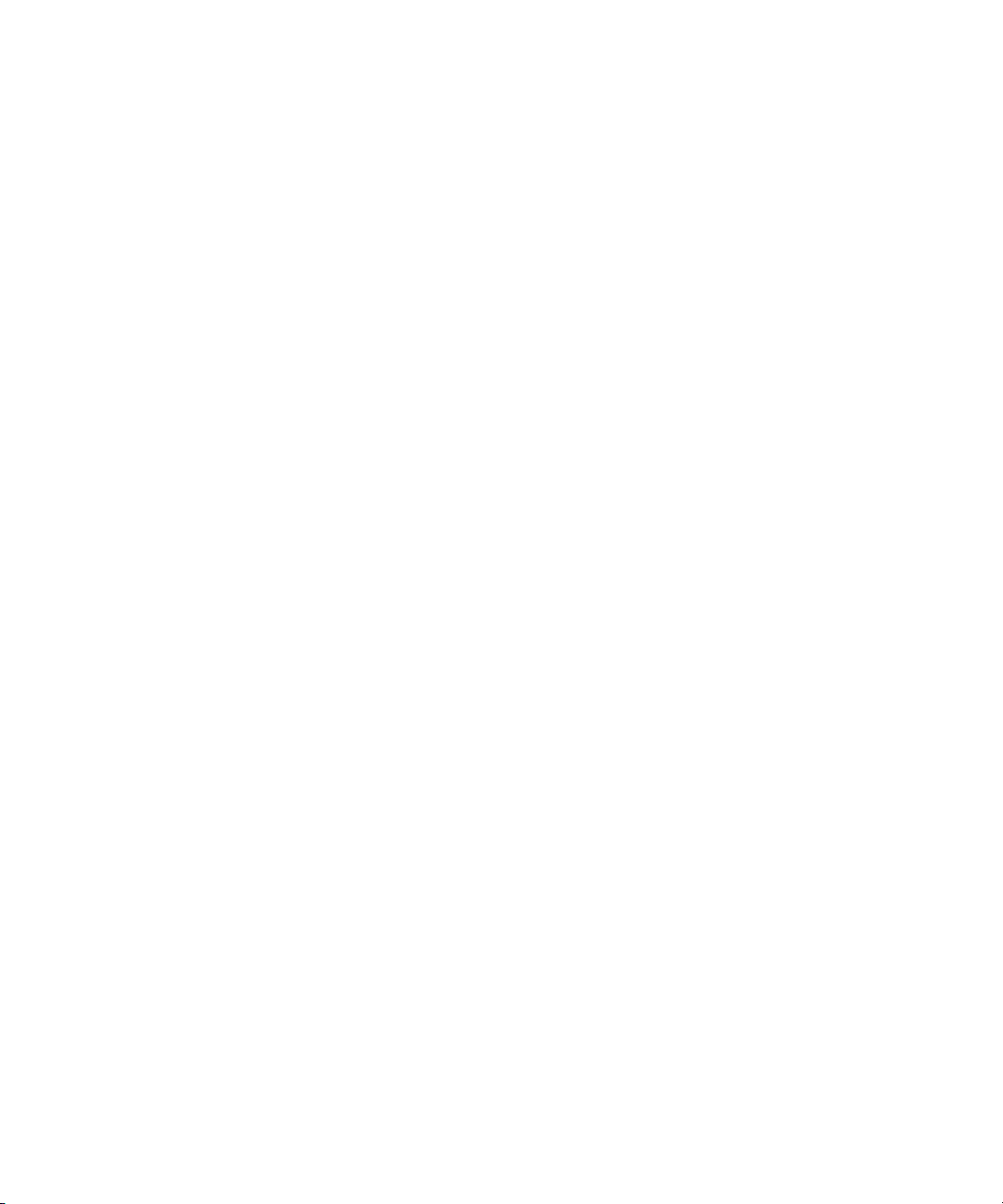
Apéndice A Configuración de usuario. . . . . . . . . . . . . . . . . . . . . . . . . . . . . . . . . . . . . . . 283
Apéndice B Atajos de teclado. . . . . . . . . . . . . . . . . . . . . . . . . . . . . . . . . . . . . . . . . . . . . . 286
Atajos del panel de Cola/Historia . . . . . . . . . . . . . . . . . . . . . . . . . . . . . . . . . . . . . . . . . 287
Atajos del panel de Contenidos . . . . . . . . . . . . . . . . . . . . . . . . . . . . . . . . . . . . . . . . . . 288
Atajos del panel de Medios. . . . . . . . . . . . . . . . . . . . . . . . . . . . . . . . . . . . . . . . . . . . . . 289
Atajos del panel de Marcadores . . . . . . . . . . . . . . . . . . . . . . . . . . . . . . . . . . . . . . . . . . 292
Atajos del panel de Secuencia . . . . . . . . . . . . . . . . . . . . . . . . . . . . . . . . . . . . . . . . . . . 296
Apéndice C Iconos. . . . . . . . . . . . . . . . . . . . . . . . . . . . . . . . . . . . . . . . . . . . . . . . . . . . . . . 297
Iconos de tipo de panel. . . . . . . . . . . . . . . . . . . . . . . . . . . . . . . . . . . . . . . . . . . . . . . . . 297
Iconos del panel Iniciar . . . . . . . . . . . . . . . . . . . . . . . . . . . . . . . . . . . . . . . . . . . . . . . . . 298
Iconos del panel de Contenidos . . . . . . . . . . . . . . . . . . . . . . . . . . . . . . . . . . . . . . . . . . 299
Iconos del panel de Medios . . . . . . . . . . . . . . . . . . . . . . . . . . . . . . . . . . . . . . . . . . . . . 300
Iconos del panel de Marcadores. . . . . . . . . . . . . . . . . . . . . . . . . . . . . . . . . . . . . . . . . . 301
Iconos del panel de Progreso . . . . . . . . . . . . . . . . . . . . . . . . . . . . . . . . . . . . . . . . . . . . 302
Iconos del panel de Secuencia. . . . . . . . . . . . . . . . . . . . . . . . . . . . . . . . . . . . . . . . . . . 302
Iconos de Interplay Pulse . . . . . . . . . . . . . . . . . . . . . . . . . . . . . . . . . . . . . . . . . . . . . . . 302
Glosario de Interplay Central . . . . . . . . . . . . . . . . . . . . . . . . . . . . . . . . . . . . 304
Lista de conceptos clave . . . . . . . . . . . . . . . . . . . . . . . . . . . . . . . . . . . . . . . 317
13
Page 14
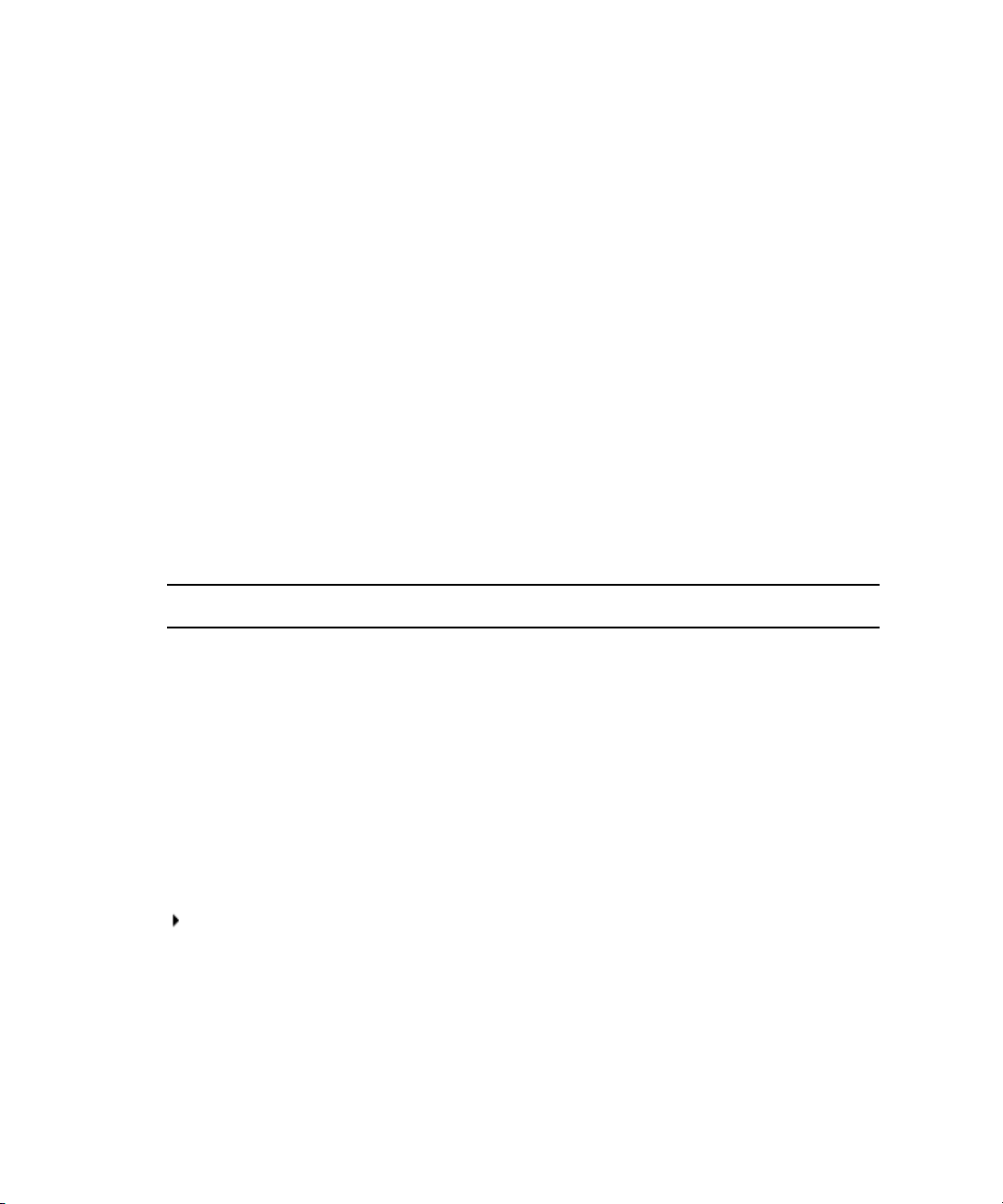
Cómo usar esta guía
Esta guía va dirigida a todos los usuarios de un sistema Avid Interplay Central. Describe características
del producto y procedimientos básicos del usuario, como la configuración de usuario de Interplay
Central y la creación de contenidos e historias.
Para saber más sobre la instalación y configuración iniciales, consulta el manual
Common Services: Installation and Configuration Guide
la Guía de Administración de Avid Interplay Central.
Símbolos y convenciones
La documentación de Avid utiliza los siguientes símbolos y convenciones:
Símbolo o convención Significado o acción
n
c
w
Una nota proporciona información im portante relacionada, recordato rios,
recomendaciones y sugerencias.
Un aviso significa que una acción específica qu e tomes pu ede perjud icar
tu equipo o provocar la pérdida de datos.
Una advertencia describe una acción que podría cau sar daño fí sico. Sigue
las directrices de este documento o de la propia unidad al manejar aparatos
eléctricos.
Avid In terp lay
. Para información administrativa, consulta
> Este símbolo indica los comandos de menú (y subcomandos) en el orden
en que los seleccionas. Por ejemplo, Archivo > Importar significa abrir
el menú Archivo y seleccionar el comando Importar.
Este símbolo indica un procedimiento de un solo paso. Varias flechas
en una lista indican que realices una de las acciones enumeradas.
(Windows), (solo
Windows), (Macintosh) o
(solo Macintosh)
Negrita El texto en negrita se utiliza principalmente en las instrucciones de tareas
Este texto indica que la información solo se aplica al sistema operativo
indicado, ya sea Windows o Macintosh OS X.
para identificar los elementos de la interfaz de usuario y las secuencias
de teclado.
Page 15
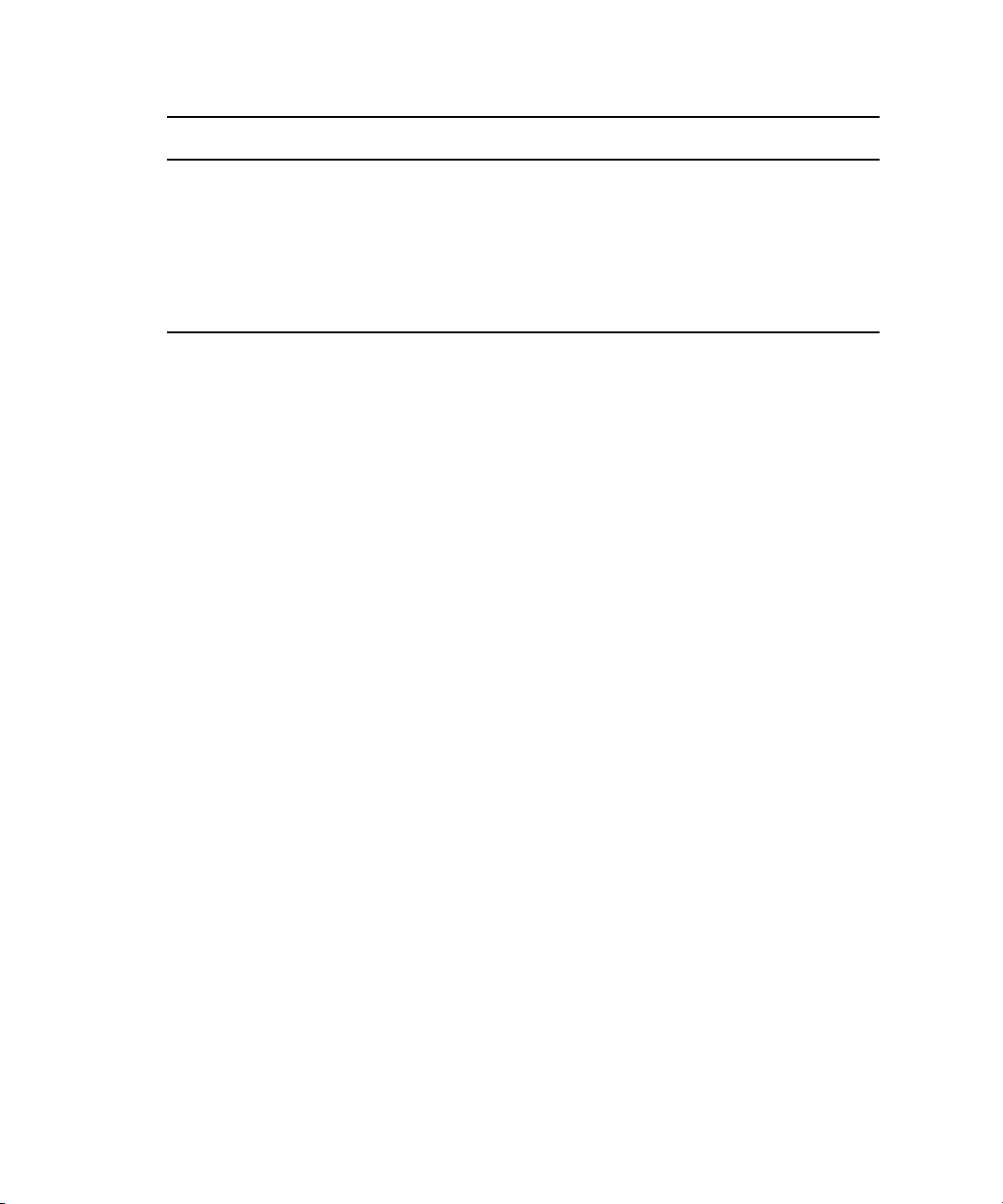
Si necesitas ayuda
Símbolo o convención Significado o acción
Cursiva El texto en cursiva se utiliza para destacar ciertas palabras e indicar las
variables.
Fuente Courier en
negrita
Ctrl+tecla o acción del
ratón
Si necesitas ayuda
Si tienes algún problema para usar tu producto Avid:
1. Vuelve a intentar la acción, siguiendo atentamente las instrucciones dadas en esta guía.
Es especialmente importante compro bar cada paso de tu flujo de trabajo.
2. Comprueba la información más reciente que podría haberse publicado después de esta
documentación:
- Si la información más reciente sobre tu producto A vid se of rece en versión impresa, esta
documentación se suministra con tu aplicación y también está disponible online.
- Si la información se proporciona como un arch ivo Lée me, este vi ene en e l soporte de l a
instalación de Avid en formato PDF (README_producto.pdf) y también está disponible
online.
Siempre debes consultar la web para obtener los documentos Léeme más actualizados,
porque la versión online se actualiza cada vez que hay nueva información. Para ver estas
versiones online, selecciona ReadMe (Léeme) en el menú Help (Ayuda), o visita el Centro
de Consultas en www.avid.com/readme.
La fuente Courier en negrita identifica el texto que escribes.
Mantén pulsada la primera tecla mientras pulsas la segunda o realizas
una acción con el ratón. Por ejemplo, Comando+Opción+C o Ctrl+arrastrar.
3. Consulta la documentación que acompaña a la aplicación o el hardware de Avid para el
mantenimiento o problemas relacionados con el hardware.
4. Visita el Centro de Consultas online en www.avid.com/onlinesupport. Los servicios online
están disponibles todos los días, a todas horas. Busca en el Centro de Consultas para encontrar
respuestas, ver mensa jes de error, leer consejos para resolver problemas, descargar actualizac iones
y participar en debates en los foros.
15
Page 16
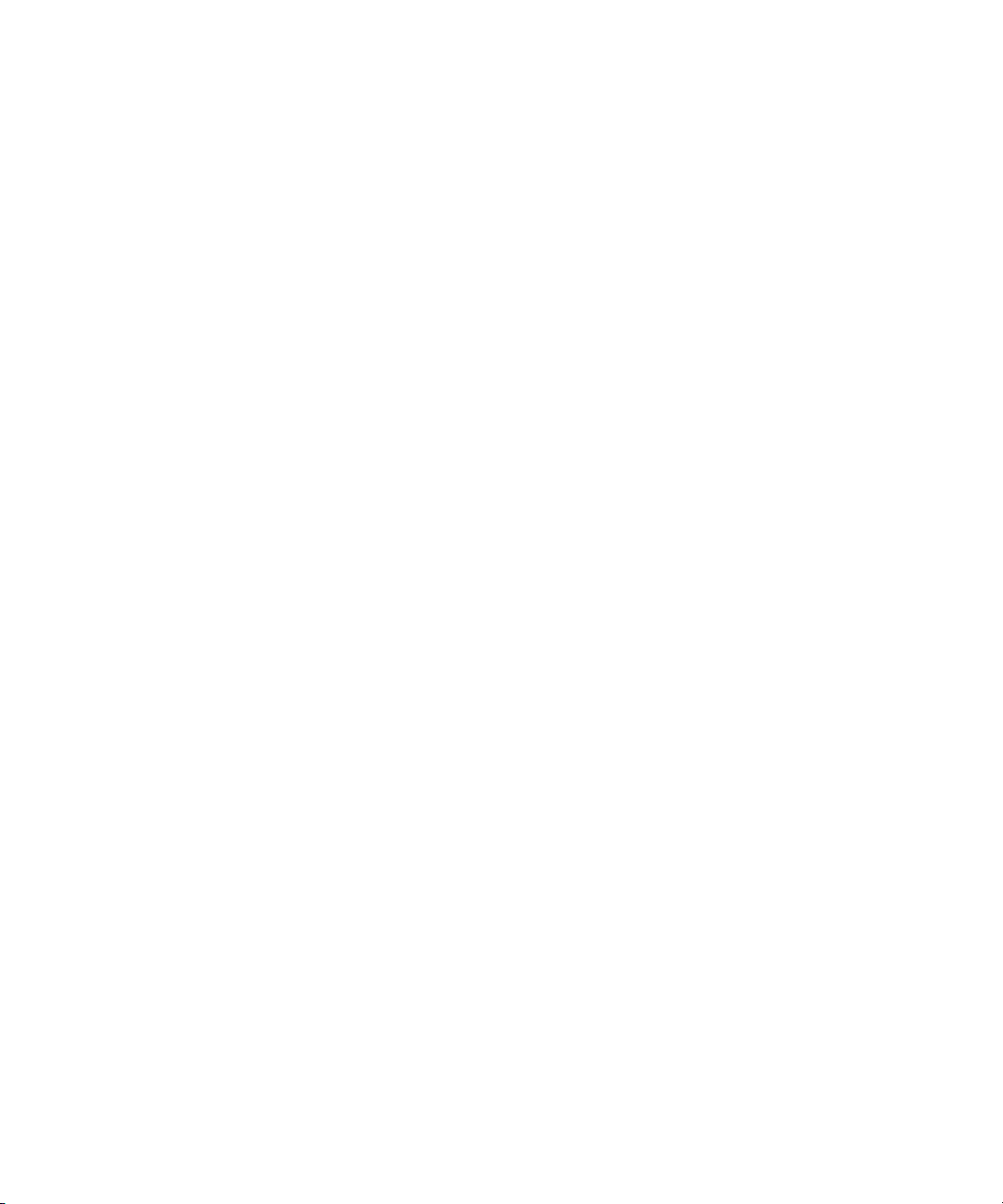
Servicios de Avid Training
Avid hace que la formación permanente, la promoción profesional y el desarrollo personal sean
fáciles y convenientes. A vid entiende que el conocimiento que necesitas para diferenciarte del resto
en perpetuo cambio. Por ello actualiza c ontinuame nte el contenido de los cursos y ofrece nuevas
ofertas de formación y métodos que se adaptan a un entorno de trabajo competitivo y bajo presión.
Servicios de Avid Training
está
Para obtener información sobre cursos y horarios, centros de formación, certificados, planes y manuales
de estudio, visita www.avid.com/support y haz clic en los enlaces de formación correspondientes.
También puedes llamar a Ventas de Avid en el 800-949-AVID (800-949-2843).
16
Page 17
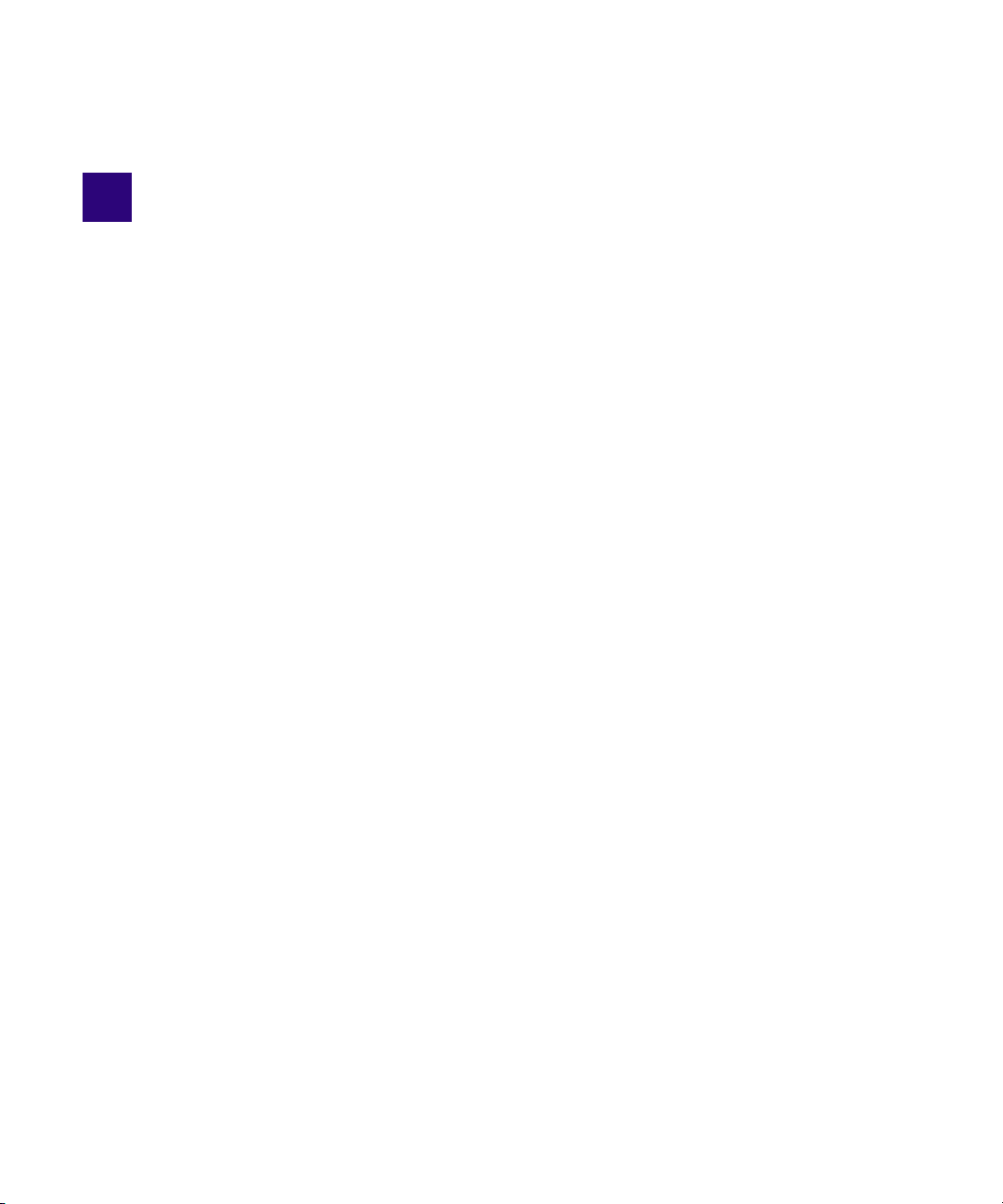
1 Primeros pasos
Las siguientes secciones describen tareas básic as de usuario, así como con ceptos y funciones que
puedes encontrar en el trabajo con Interplay Central.
• Avid Interplay Central
• Iniciar sesión en Interplay Central
• Vi stas de la aplicación
• Uso de plug-ins e integración con MOS
• Compatibilidad con iNEWS Community
• Ayuda de Interplay Central
Avid Interplay Central
Interplay Central proporciona herramientas “de flujo de trabajo” para los profesionales audiovisuales
través de aplicaciones para la web y dispositivos móviles. Gracias a su interfaz de usuario
personalizada, Interplay Central permite a profesionales de diferentes campos de la producción
audiovisual acceder a las herramientas que necesitan para realizar sus tareas, ofreciendo más
visibilidad de contenidos, mayor colaboración en equipo y agilidad de flujos de trabajo. Los usuarios
pueden acceder a los sistemas Avid iNEWS, Interplay Production o ambos a través de Interplay
Central.
AvidiNEWS
Avid el sistema informático para redacción de noticias iNEWS ofrece a l o s p e r i o d i stas,
productores, directores y técnicos de la redacción de noticias una serie de herramientas que
pueden hacer su trabajo más fácil. Se compone, ante todo, de estaciones de trabajo iNEWS, que
están interconectadas mediante una red local o WAN, y del servidor de iNEWS, que gestiona las
actividades diarias de la redacción de noticias.
Aunque nos referimos a él como si fuese una unidad, el servidor de iNEWS suele consistir en uno
n
o dos equipos sobre los que se ejecuta el software del servidor de iNEWS. Cada uno funciona como
respaldo del otr o , con el fin de proteger la estabilidad general de la red. El sistema iNEWS replica
su base de datos sobre estos servidores para ofrecer redundancia.
a
Page 18

Interplay Production
El sistema A vid Interplay Production combina una base de datos de contenidos con progra mas de
administración de flujos de trabajo. Ambos pueden interactuar con los sistemas de almacenamiento
compartido y archivado de Avid. Interplay Production proporciona herramientas que permiten a
los periodistas y productores ejecutivos añadir medios enriquecidos a las historias y enviar la secuencia
de vídeo ya montada a un servidor de playout.
Iniciar sesión en Interplay Central
Iniciar sesión en Interplay Central
Utiliza un navegador web compatible para iniciar sesión en el servidor de Interplay Central. Consulta
lista de navegadores compatibles en el documento Avid Interplay Central ReadMe.
Interplay Central permite usar un solo nombre de usuario y contraseña para acceder a todos l os
sistemas de A vid configurados en esa cuenta. Por ejemplo, un periodista puede necesitar acceso a
una base de datos de Avid iNEWS y a otra de Interplay Production, mientras que un catalog ador
solo requiere acceso a la base de datos de Interplay Production.
Al iniciar sesión en Interplay Central por primera vez, puedes elegir si deseas emplear las credenciales
de Interplay para iniciar sesión también en iNEWS e Interplay Productio n. La s crede nc ial es qu e
utilices dependen del nombre de usuario y contraseña que puedas usar para iniciar sesión en iNEWS o
Interplay Production. Si proporcionas estas credenciales, en los inicios de sesión posteriores solo
será necesario escribir el nombre de usuario y contraseña de Interplay Central.
Las credenciales de iNEWS e Interplay Production están definidas en las secciones correspondientes
del cuadro de diálogo Configuración de usuario, al que se accede desde el menú Inicio. Puedes
cambiarlas en cualquier momento.
Al proporcionar las credenciales por primera vez, un cuadro de diálogo pregunta si deseas usar
plug-ins MOS. Consulta “Uso de plug-ins e integración con MOS” en la página 30.
Para iniciar sesión en Interplay Central:
1.
Abre un navegador compatible y escribe la URL de tu servidor de Interplay Common Services.
Esta URL es el nombre del ordenador donde está instalado el servidor.
la
2. En la pantalla de iniciar sesión, escribe tu nombre de usuario y contraseña.
3. Haz clic en Iniciar sesión. También puedes pulsar Enter (Windows) o Retorno (Macintosh).
En breves momentos se abre la aplicación Interplay Central y muestra la última vista empleada.
18
Page 19
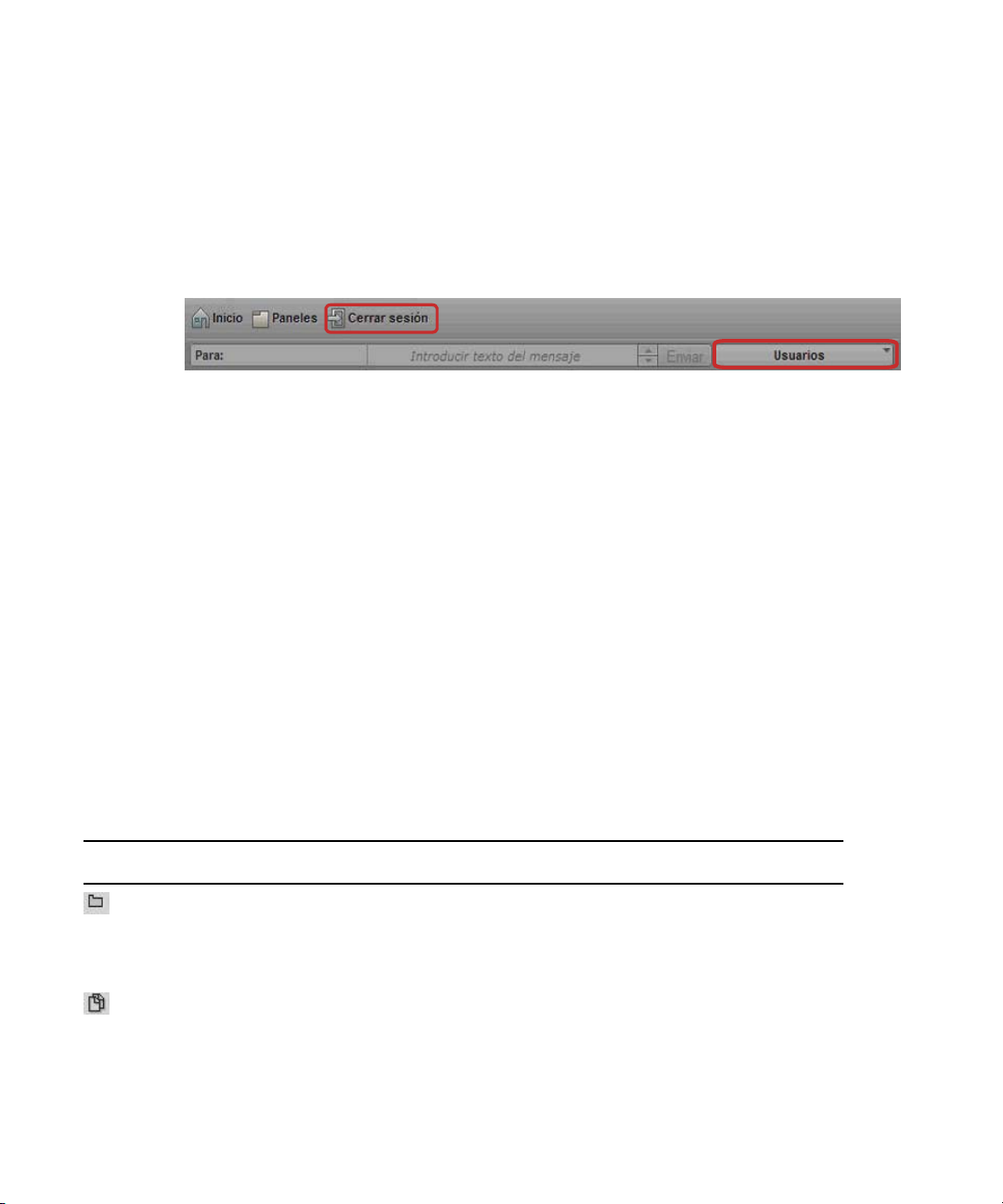
Vistas de la aplicación
Al iniciar sesión en Interplay Central, también se inicia sesión automáticamente en el sistema informático
n
para redacción de noticias iNEWS
seguridad de uno de estos sistemas integrados no son adecuados, verás un mensaje que advierte
de que la aplicación no puede permitir el acceso con ese nombre de inicio de sesión o esa contraseña.
En este caso, haz clic en el enlace que se proporciona y comprueba los ajustes de seguridad.
4. (Opcional) Si no se muestra el perfil deseado, selecciónalo del selector de vistas.
Izquierda: botón Cerrar sesión. Derecha: selector de vistas.
, Interplay Production o ambos. No obstante, si los ajustes de
El administrador de Interplay Central asigna uno o más roles a cada usuario de Interplay Central.
n
Cada rol está asociado con una o más vistas. Para más información sobre las vistas disponibles,
consulta “Trabajar con vistas” en la página 22. Para obtener más información sobre los ro les,
consulta la Guía del administrador de Interplay Central.
Para cerrar sesión:
t Haz clic en Cerrar sesión en la barra de menú.
Vistas de la aplicación
Una
vista
es un conjunto de paneles y otros controles que se instala con la aplicación web Interplay
Central.
no siempre muestran todos los paneles disponibles. Los usuarios pueden elegir los paneles que
desean mostrar, su tamaño y dónde desean ubicarlos en la ventana.
La tabla siguiente describe los paneles principales.
Icono Panel Descripción Consulta...
Contenidos Panel que muestra contenidos. Los contenidos
El tamaño y la ubicación de los paneles está definido por defecto en cada vista. Las vistas
“El panel de Contenidos” en la
pueden ser resultados de una búsqueda o de
una exploración. Si corresponde, se muestran
en una jerarquía de carpetas.
página 35
Cola/Historia
Panel que muestra los contenidos de una cola con
los contenidos de la historia que esté seleccionada
en la cola, incluida la estructura de historia y
todas las órdenes de producción.
abrir desde el panel de Contenidos
tanto, parte del menú Paneles.
Solo se puede
y no es, por
19
“El panel de Cola/Historia” en
la página 49
Page 20
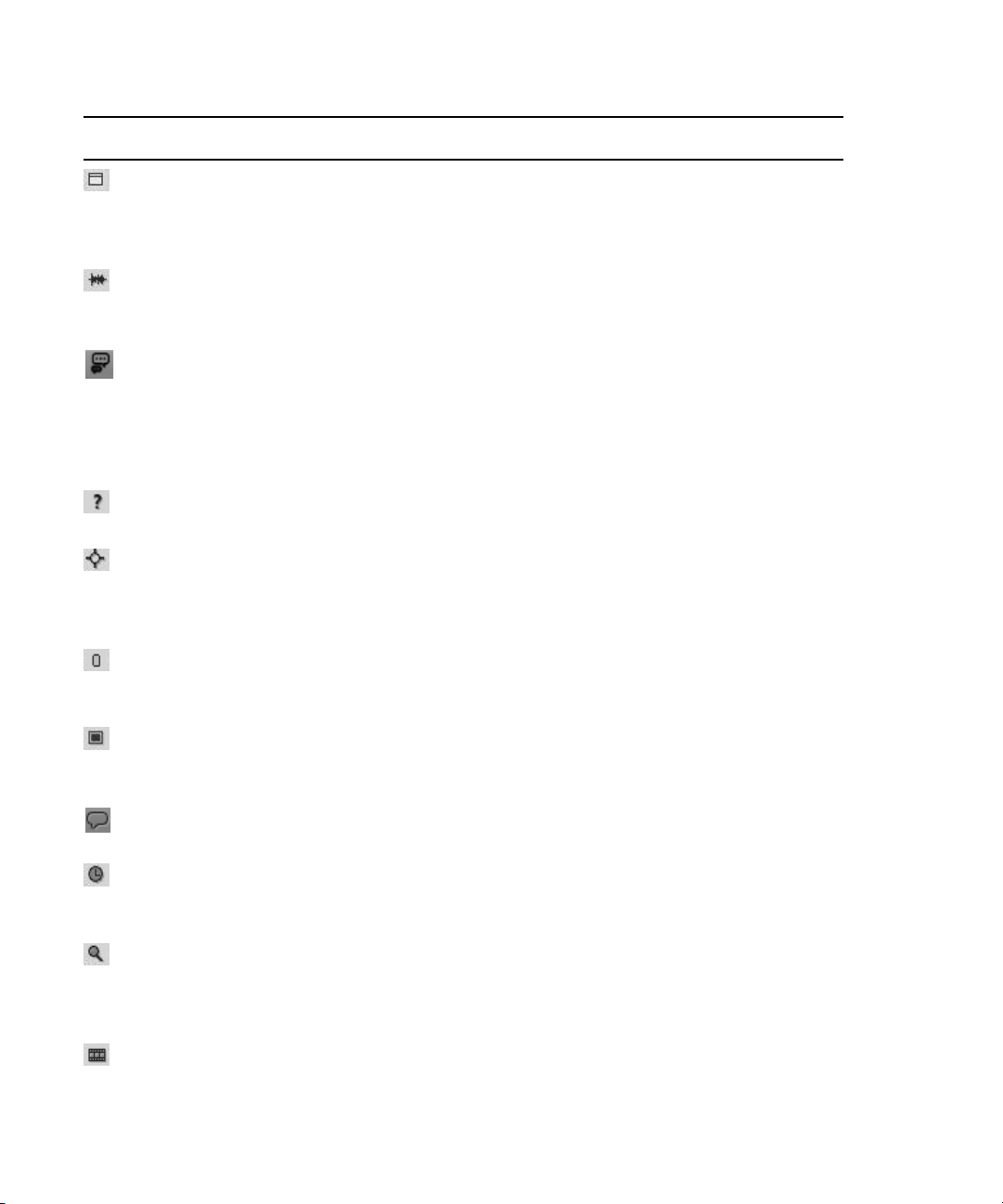
Icono Panel Descripción Consulta...
Vistas de la aplicación
Proyecto/
Historia
Panel que muestra los contenidos de un proyecto,
sus facetas y todas las historias asociadas. Solo
“El panel de Proyecto/Historia”
en la página 45
se puede abrir desde el panel de Contenidos y
no es, por tanto, parte del menú Paneles.
Audio Panel que muestra los controles para ajustar la
configuración de audio para los contenidos
audiovisuales.
Todos los
mensajes
Un panel para usuarios de Interplay Pulse que
puedes utilizar para revisar y aprobar paquetes
“Trabajar con pistas de audio en
secuencias avanzadas” en la
página 133
Guía de Avid Interplay Pulse.
enviados para su publicación. El panel también
muestra un historial de paquetes listos para ser
publicados y ya publicados que te permite buscar
todos los paquetes enviados y publicados.
Ayuda Panel que muestra el sistema de ayuda. “A yuda de Interplay Central” en
la página 34
Iniciar Panel desde donde se navega a distintas
“Panel Iniciar” en la página 29
ubicaciones. Muestra sistemas de archivos
remotos , sistemas de archivos locales y otras
ubicaciones de contenidos.
Marcadores Panel donde se pueden ver y crear marcadores.
Está disponible en las vistas de Vídeo y de
“El panel de Marcadores” en la
página 155
Registro.
Medios
Panel donde se pueden ver y modificar contenidos
audiovisuales. Los controles que se muestran
dependen del contenido seleccionado.
Mensajes
Un panel que te permite enviar mensajes y enlaces
de medios a otros usuarios Interplay Central.
Progreso
Panel para monitorizar el progreso de los procesos
en segundo plano, como los envíos a emisión y
los mixdowns de secuencia.
Búsqueda
Panel desde donde se puede realizar una búsqueda.
Este panel funciona de manera similar a la barra
de búsqueda, pero incluye criterios para búsquedas
avanzadas.
Secuencia Panel que incluye la línea de tiempo de la
secuencia y otros controles que permiten crear
y editar una secuencia.
20
“El panel de Medios” en la
página 98
Guía de Avid Interplay Pulse.
“El panel de Progreso” en la
página 189
“El panel de Búsqueda” en la
página 142
“El panel de Secuencia” en la
página 71
Page 21
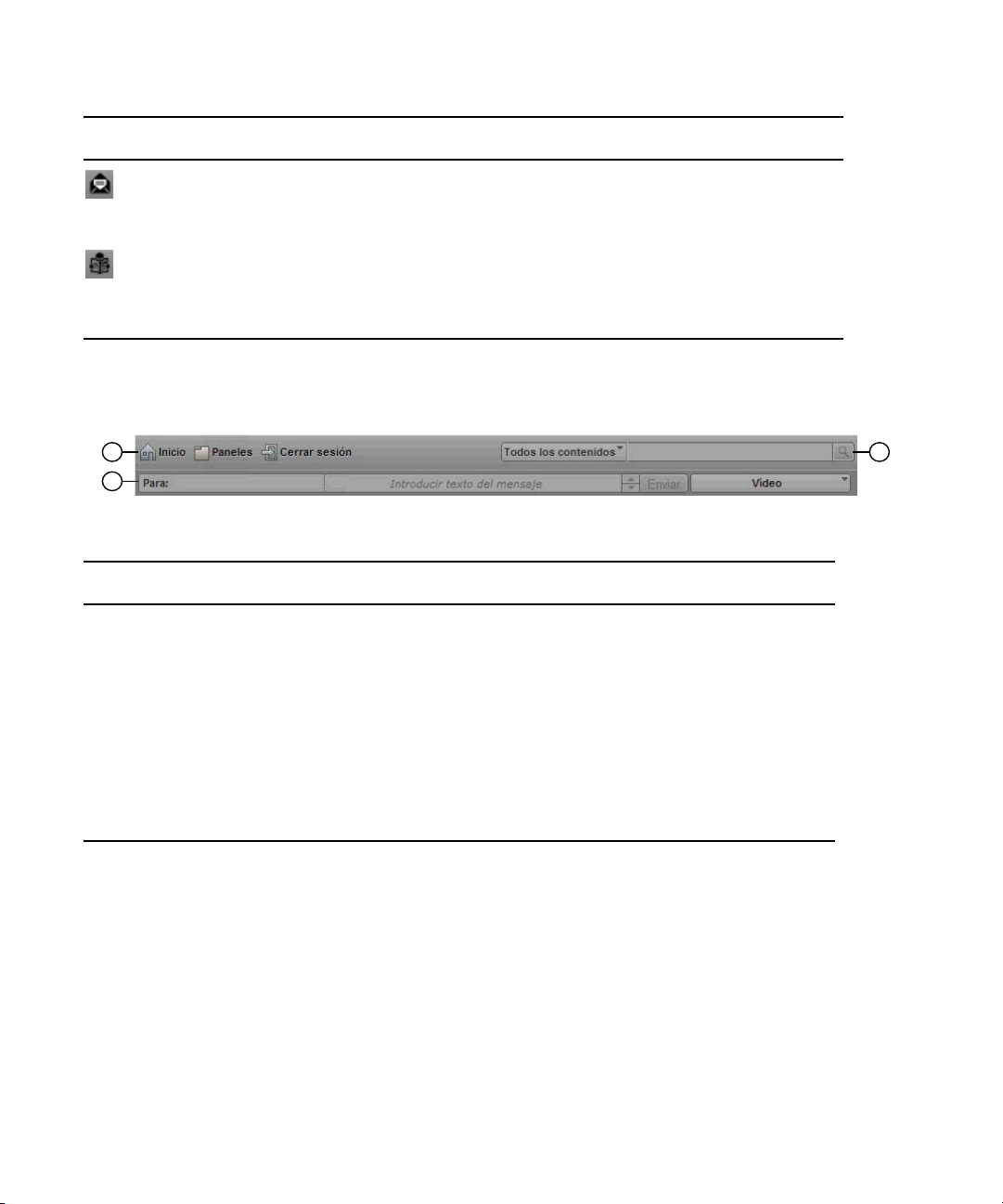
Icono Panel Descripción Consulta...
1
2
3
Vistas de la aplicación
Mensaje social Un panel para usuarios de Interplay Pulse que
te permite crear paquetes para su publicación
en páginas de redes sociales.
Historia para la
Web
Un panel para Interplay Pulse que te permite
crear paquetes para su publicación en sistemas
de gestión de contenido web (Web Content
Management Systems, CMS).
Guía de Avid Interplay Pulse.
Guía de Avid Interplay Pulse.
Además de los paneles, las vistas de la aplicación también contienen barras que ofrecen información
adicional, opciones y funcionalidades.
La siguiente tabla describe dichas barras.
Barra Descripción Consulta...
1 Menú Sección de la aplicación que contiene varias
opciones de menú.
2 Mensaje Sección de la aplicación cliente en la que se envían
y reciben mensajes (solo vista Básica, de Registro
y de Vídeo).
“Barra de menú” en la página 29
“Mensajería de iNEWS” en la
página 181
3 Búsque d a Sección de la aplicación desde donde se realizan
búsquedas. Puedes arrastrar los resultados de una
búsqueda desde la barra hasta otra área, como un
panel, para visualizarlos con más claridad.
21
“La barra de búsqueda” en la
página 141
Page 22
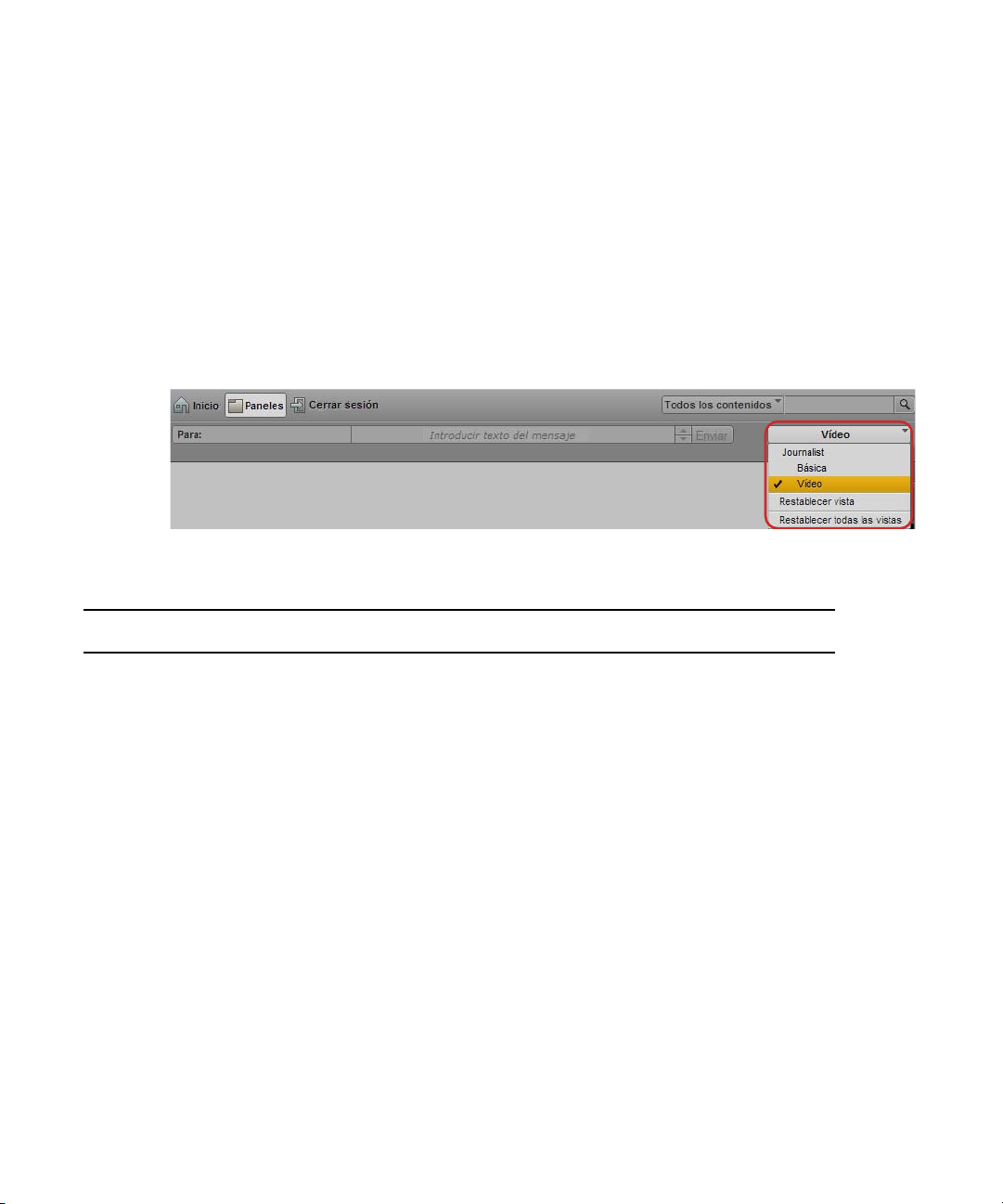
Trabajar con vistas
La aplicación web Interplay Central se instala con cinco vistas. Una vista no incluye todos los
paneles disponibles, pero es posible abrir paneles adicionales cuando se necesite.
Las vistas se seleccionan en el selector de vi stas, ubicado junto al extremo su perior derecho d e la
ventana. El menú muestra el nombre de la vista actual. Si haces clic en el m enú, se muest ra el nombre
del rol o roles asignados para el usuario conectado y las vistas disponibles para ese rol. Puedes
elegir cualquier vista de las que se muestren.
La siguiente ilustración muestra las vistas que están disponibles por defecto para el rol Journalist.
La tabla siguiente enumera las cinco vistas predefinidas y los usuarios que tienen acceso a ellas.
Vistas de la aplicación
Vista Descripción Disponible para
Básica Los periodistas usan esta vista para editar y crea r hi storia s.
No se pueden visualizar los elementos de vídeo o audio ni
añadirlos a la historia.
Interplay Pulse
Registro Los catalogadores usan esta vista para añadir marcadores
Configuración del
sistema
Los usuarios Advance Journalists e Interplay Pulse Producers
usan esta vista para publicar paquetes de medios a varios
servicios y plataformas de distribución.
información, consulta la
a los clips y crear subclips. Para más información, consulta
“Registrar y crear subclips” en la página 149.
Los administradores usan esta vista para especificar ajustes
en la configuración. Para obtener más información, consulta
“Configuración del sistema” en la Guía de administración de
Interplay Central de
Guía de Interplay Access de Avid
Avid
.
22
Para más
Todos los usuarios
Todos los usuarios,
según el rol, si
Interplay Pulse está
.
instalado.
Todos los usuarios,
según el rol
Administradores
solamente
Page 23
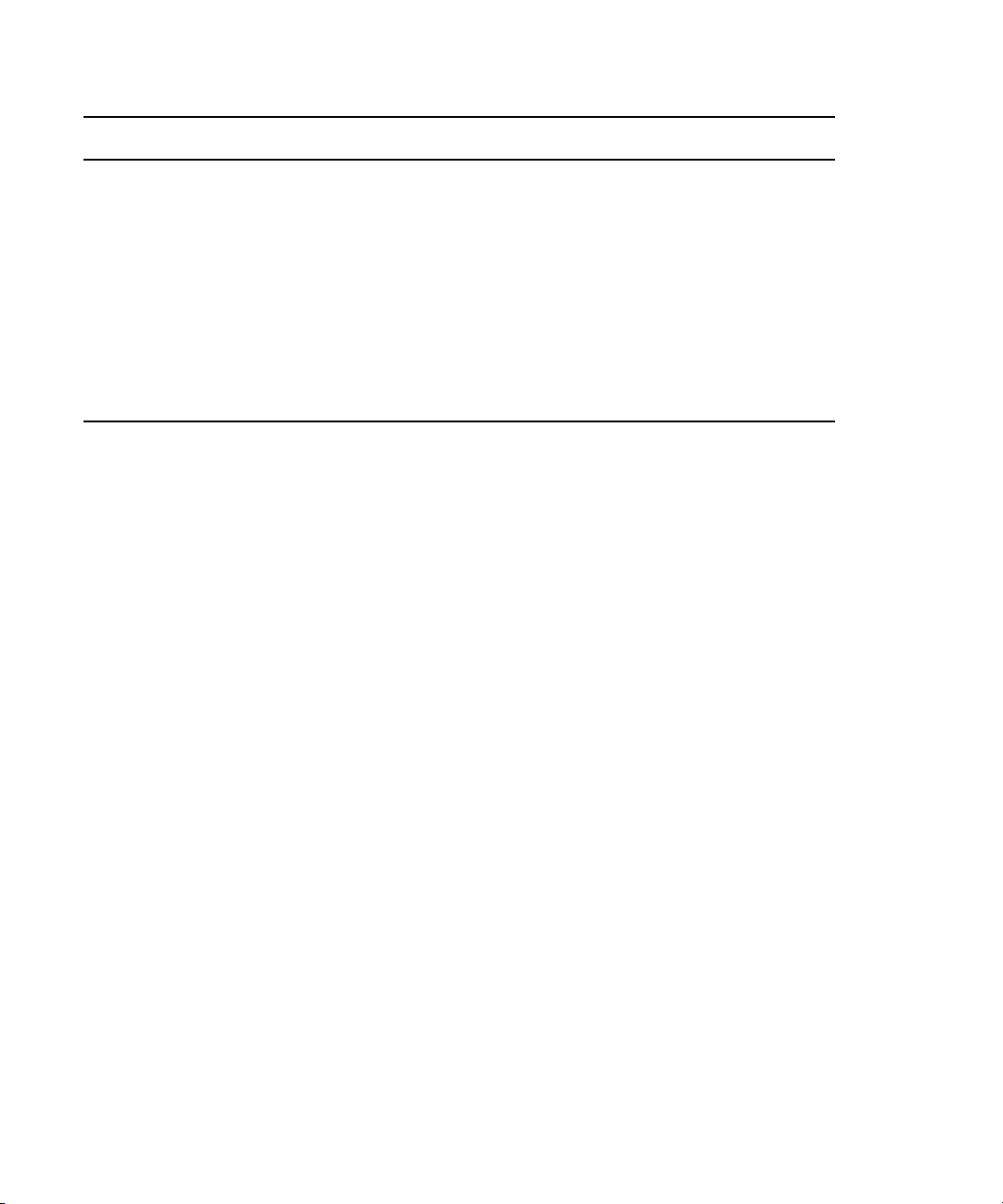
Vistas de la aplicación
Vista Descripción Disponible para
Usuarios Los administradores usan esta vista para importar, crear y
gestionar los usuarios de Interplay Central.
Para obtener más información, consulta “Administración
de usuarios en Interplay Central” en la Guía de administración
de Interplay Central de Avid.
Vídeo Los periodistas usan esta vista para editar y crear historias
que contienen vídeo y audio.
Esta es la vista que se muestra cuando un usuario inicia sesión
por primera vez. Puedes cambiar a otra vista en cualquier
momento si la seleccionas del selector de vistas.
Para cambiar a otra vista predefinida:
t Elige la vista del selector de vistas.
Los cambios que hagas en una vista predefinida se guardan cuando cambias a otra o al cerrar sesión.
n
Para cerrar un panel:
t Haz clic en la X de la pestaña del panel.
Para abrir paneles adicionales:
1. Selecciona el menú Paneles.
2. Selecciona la opción de menú que corresponda al panel que deseas abrir.
Administradores
solamente
Todos los usuarios,
según el rol
El panel seleccionado se abre en el área activa. Para más información, consulta “Trabajar
con áreas y paneles” en la página 23.
Para restablecer la configuración inicial de una vista:
t Selecciona Restablecer vista del selector de vistas.
Para restablecer la configuración inicial por defecto de todas las vistas:
t Selecciona Restablecer todas las vistas del selector de vistas.
Trabajar con áreas y paneles
Puedes personalizar Interplay Central ajustando las áreas y paneles de una vista. Una sola área
puede contener uno o más paneles. Si un área contiene más de un panel, lo s paneles se muest ran
en formato tabular, con un panel encima de otro.
La siguiente ilustración muestra la vista de Vídeo predet erminada. Esta vista predeterminada se
compone de seis áreas diferentes y siete paneles. El área inferior derecha contiene dos paneles.
23
Page 24
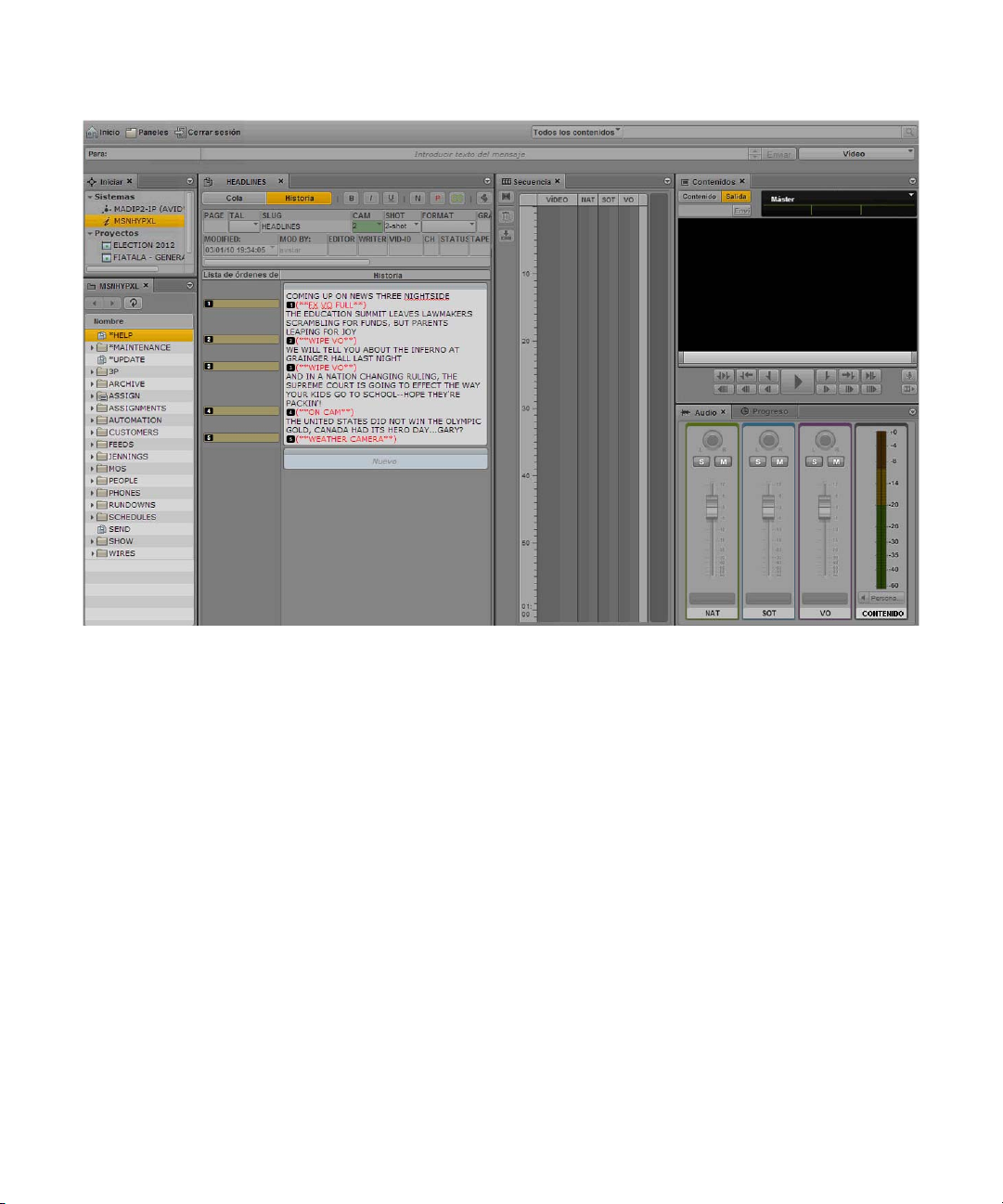
Vistas de la aplicación
1
2
3
4
6
5
Una manera de personalizar esta vista es combinar en una sola área dos o más paneles. Así se reduce
el número de áreas y se deja más espacio al resto. En la siguiente ilustración, la vista se compone
de cuatro áreas y siete paneles. El área de la izquierda contiene el panel Cola/Historia, el panel Iniciar
el panel de Contenidos.
y
24
Page 25
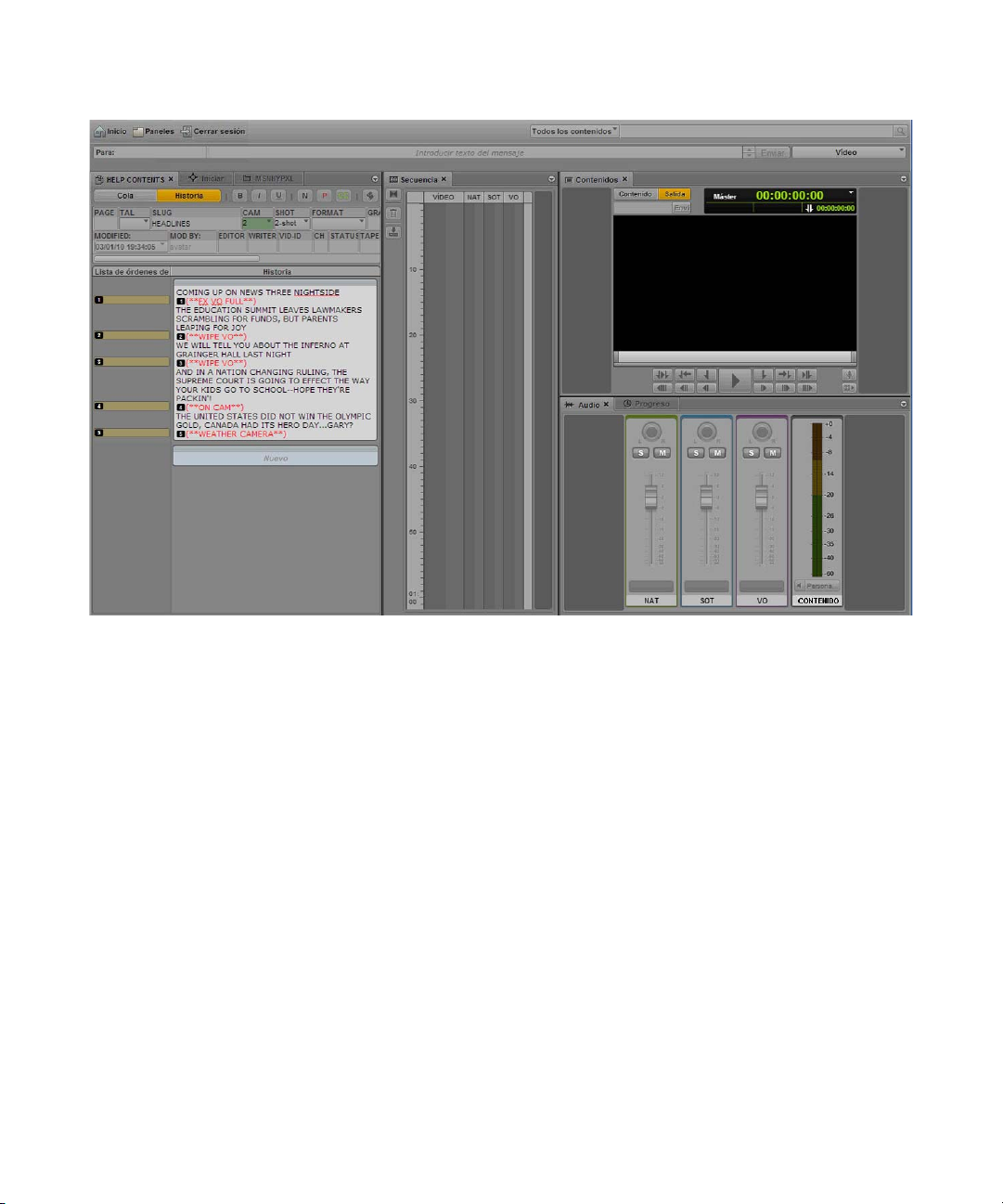
Vistas de la aplicación
1
2
4
3
T ambién pu ed es mover un panel para crear un área nueva. En la siguiente ilustración se ha movido
el panel de contenidos a la izquierda para crear un área nueva.
25
Page 26
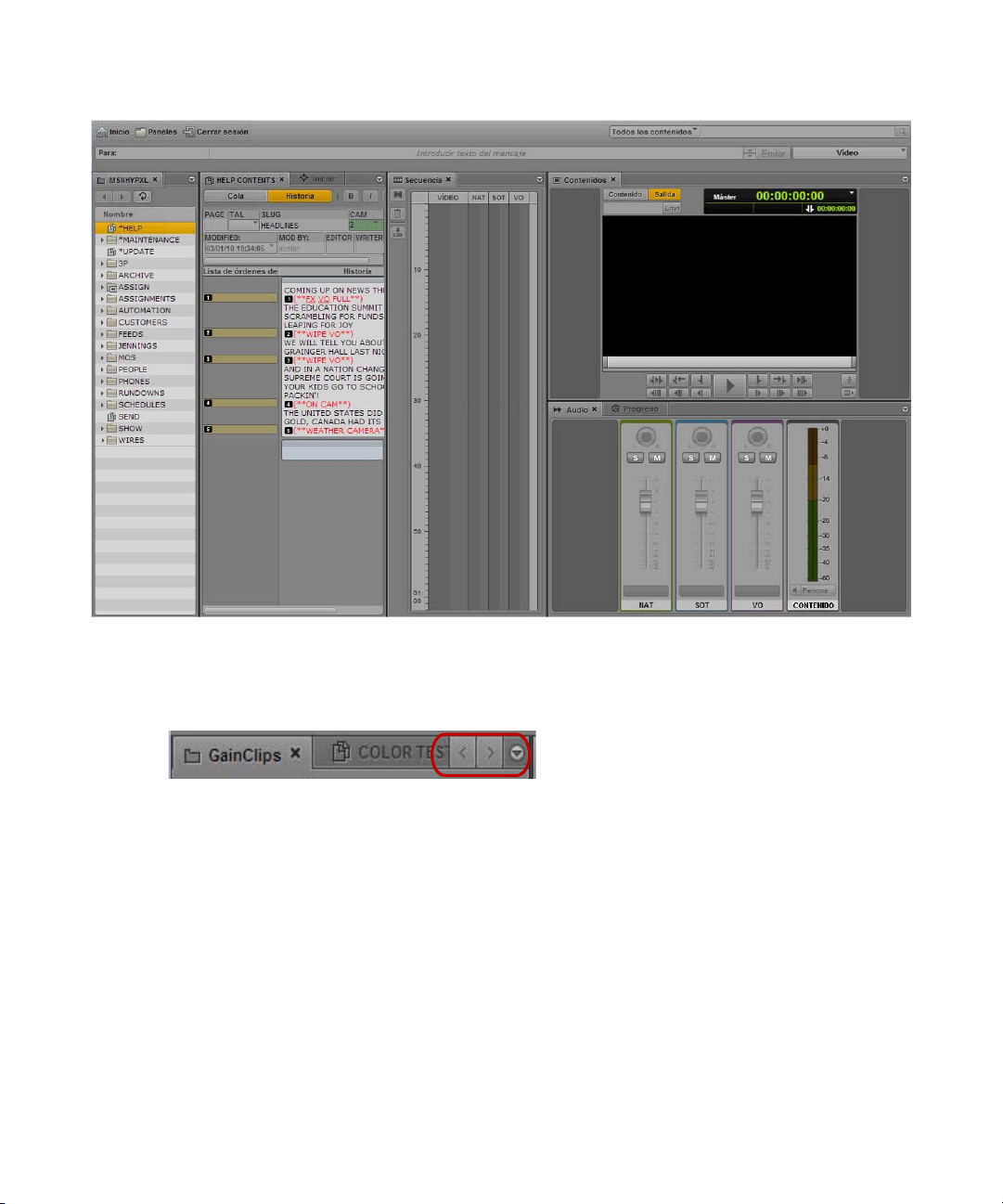
Vistas de la aplicación
1
2
3
5
4
Si el número de paneles en pestañas dentro de un área excede el espacio del área en la ventana
del navegador, se muestran botones de flecha a la i zquierda y a la derec ha junto al bo tón del men ú
del panel. De esta manera puedes moverte por todos los paneles.
Puedes mover paneles para despejar el espacio en la pantalla y reconfigurarlos de la forma que mejor
ajuste a tus necesidades. La aplicación guarda l a últi ma distrib ución y l a mues tra la pró xima ve z
que inicies sesión.
Los paneles se mueven a las zonas de arrastre dentro de un área. Cada área tiene cinco zonas de
arrastre: la zona central, arriba, abajo, izquierda y derecha.
Para mover un panel:
t Haz clic en la pestaña del panel y arrástralo a una zona de arrastre.
No hagas clic en la X de la pestaña del panel a menos que quieras cerrar el panel.
n
26
se
Page 27
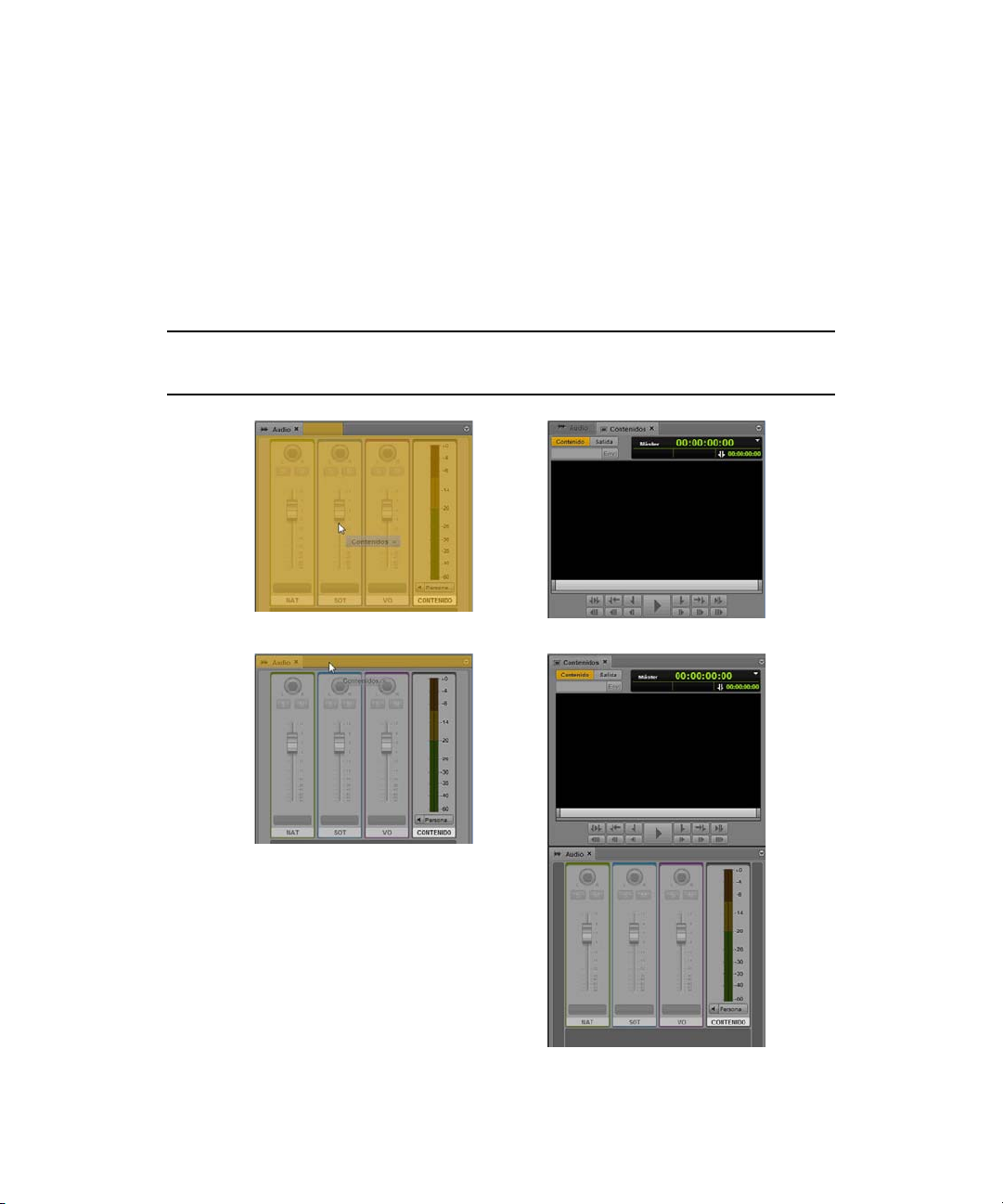
Vistas de la aplicación
La zona de arrastre se muestra resaltada en naranja, para que veas dónde quedará el panel en
la ventana cuando dejes de pulsar el botón del ratón.
Las siguientes ilustraciones describen el proceso de lleva r el panel de M edios a cada zo na de
arrastre. En las ilustraciones, el panel de audio está ubicado en el área donde se arrastra el panel
Medios. Al arrastrar el panel de Medios a la zona de arrastre central, los dos paneles se muestran
pestañas y solo uno puede verse cada vez. Los paneles que se lleven a las zonas de arrastre
superior e inferior dividen el área verticalmente; los paneles arrastrados a las zonas de arrastre
izquierda y derecha dividen el área horizontalmente.
Zona de
arrastre Posición Resultado
Centro
de
en
Arriba
27
Page 28
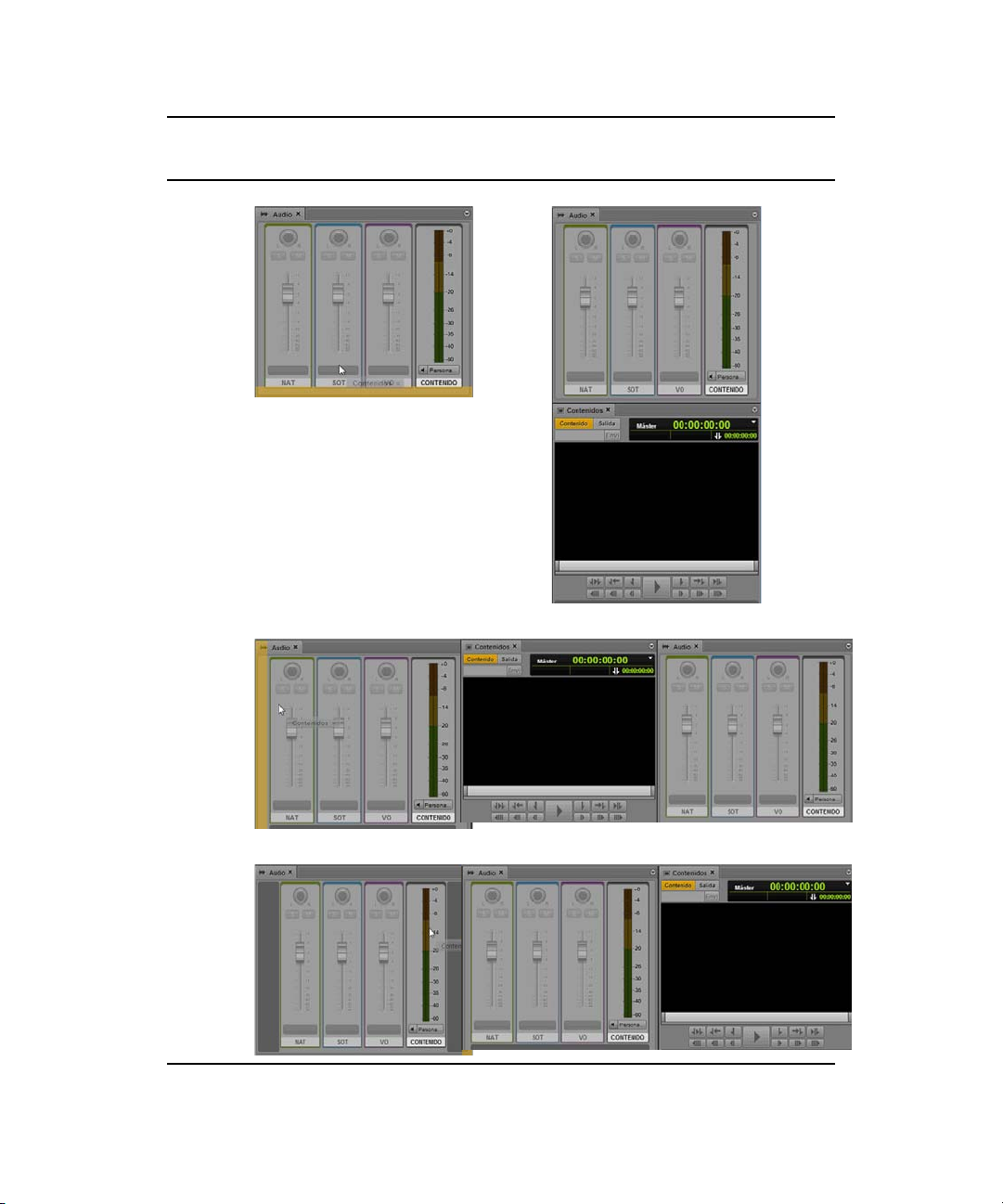
Zona de
arrastre Posición Resultado
Abajo
Vistas de la aplicación
Izquierda
Derecha
28
Page 29
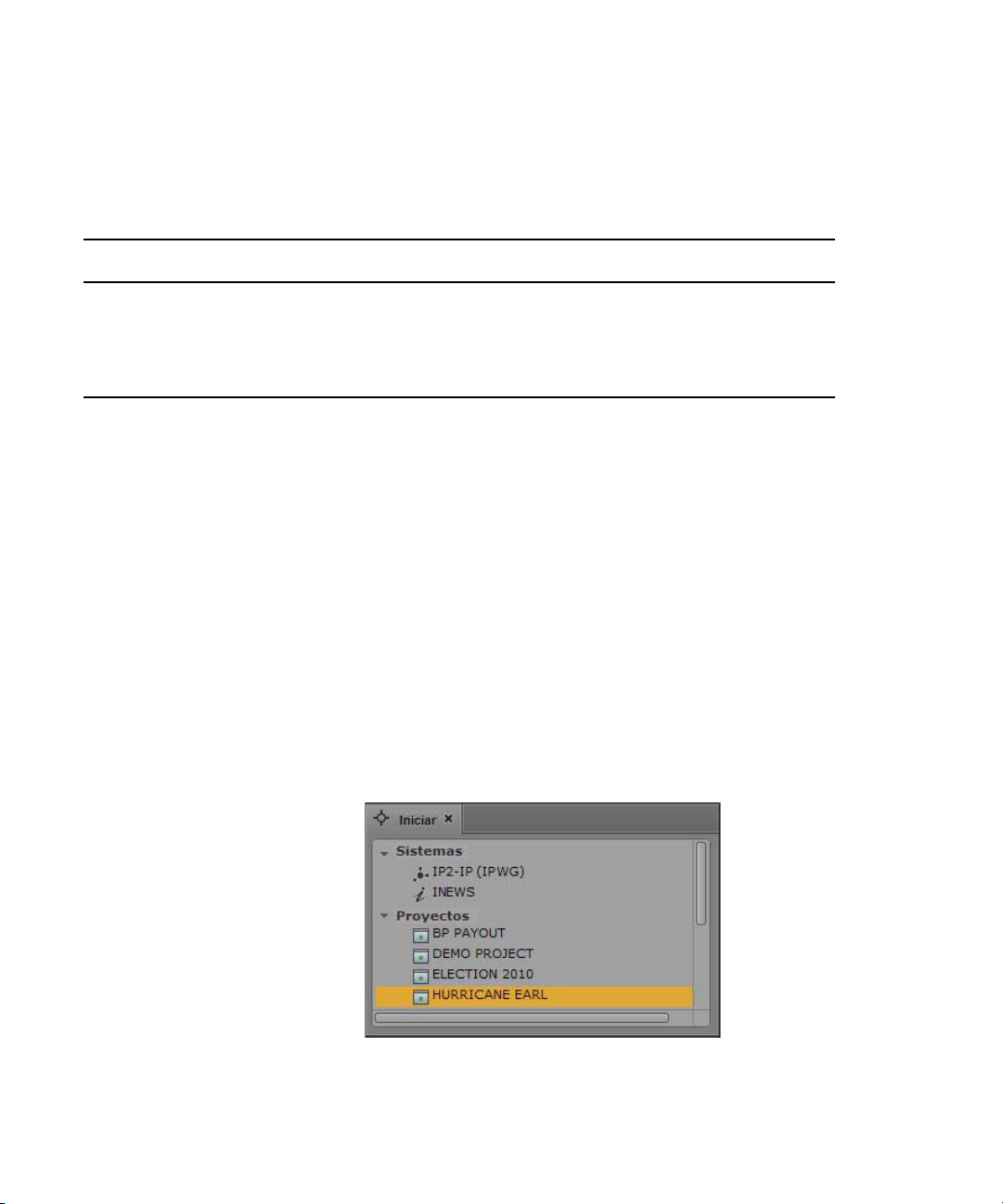
Vistas de la aplicación
Barra de menú
La barra de menú de la aplicación incluye los siguientes menús:
•Inicio
Opción Descripción
Configuración de usuario Abre el cuadro de diálogo Configuración, que contiene las opciones de
configuración que los usuarios no administradores pueden modificar. Para
más información, consulta “Configuración de usuario” en la página 269.
Acerca de Abre una pantalla con información sobre el producto.
• Paneles
Lista los paneles que puedes abrir en la vista seleccionada. Para ver una lista de estos paneles
principales, consulta “Vi stas de la aplicación” en la página19. Algunos paneles solo permiten
abrir una instancia en la interfaz de usuario. Sin embargo, otros, como el panel de Con tenidos o
el panel de Búsqueda, permiten varias instancias. Cuando un panel de una sola instancia ya
está abierto, su opción aparece en gris en el menú Paneles.
• Cerrar sesión
Selecciona Cerrar sesión para salir de la aplicación y regresar a la pantalla de inicio de sesión.
Panel Iniciar
El panel Iniciar muestra los sistemas iNEWS e Interplay Production disponibles en el sistema
Interplay Central. El panel Iniciar también incluye cualquier proyecto iNEWS y servidores iNEWS
formen parte de una comunidad iNEWS.
Los sistemas y los proyectos se identifican por los iconos siguientes.
que
29
Page 30
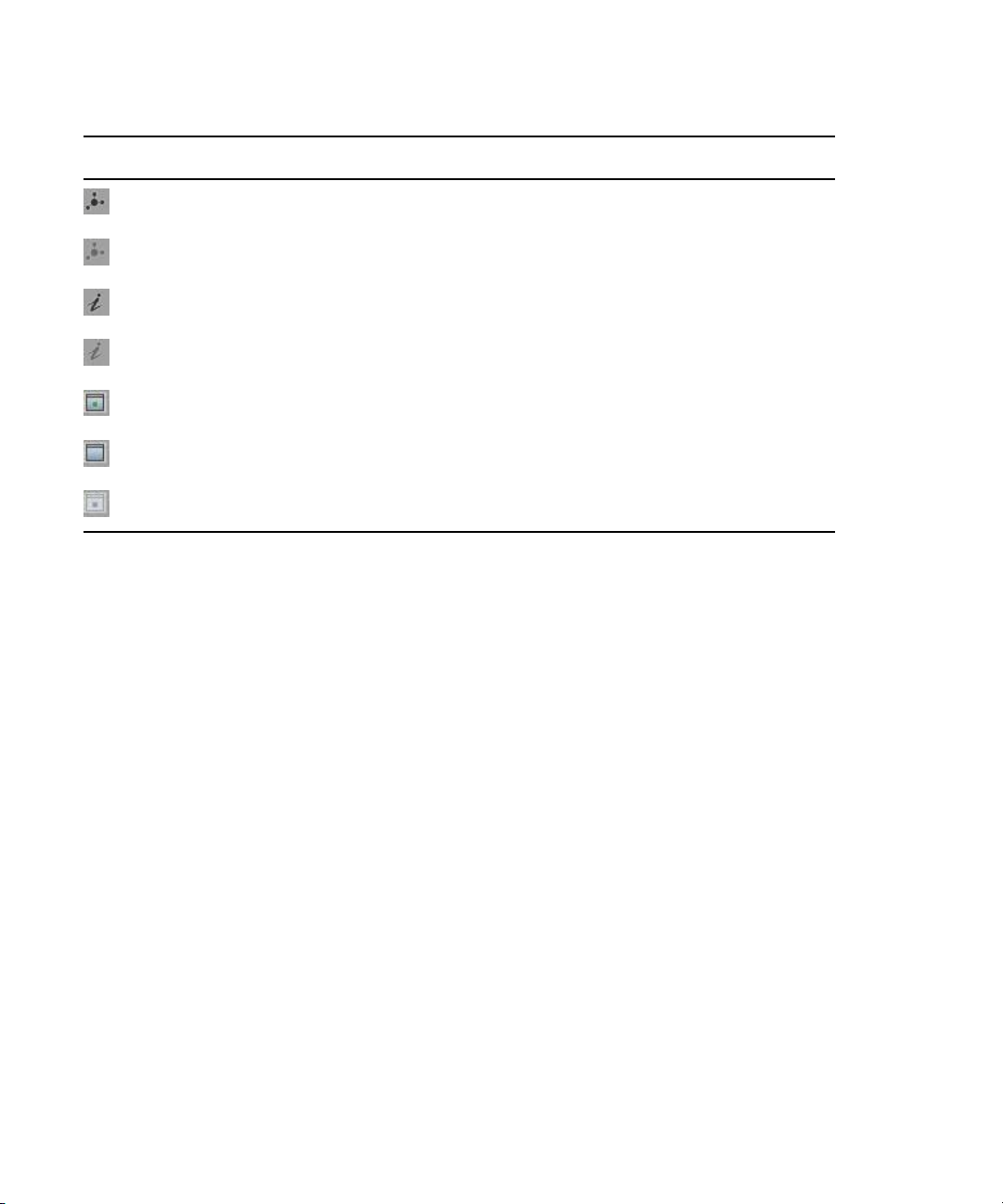
Icono Descripción
Sistema Interplay Production conectado
Sistema Interplay Production desconectado
Sistema iNEWS conectado
Sistema iNEWS desconectado
Proyecto en la base de datos de iNEWS
Proyecto de iNEWS (sin empezar)
Proyecto de iNEWS (caducado)
Iniciar un sistema, como el sistema de redacción de noticias de iNEWS o un sistema Interplay
Production, permite visualizar los contenidos de la base de datos de ese sistema en el panel de
Contenidos. Abrir un proyecto de iNEWS desde el panel Iniciar permite ver los contenidos de cada
proyecto en el panel de Contenidos.
Uso de plug-ins e integración con MOS
Para abrir un sistema o proyecto desde el panel Iniciar, lleva a cabo uno de estos
procedimientos:
t Haz doble clic en el elemento que quieras abrir.
t Haz clic derecho en el elemento y selecciona “Abrir en pestaña de Contenidos nuevos”.
Para obtener más información sobre contenidos y proyecto s, consulta “Trabajar con contenidos”
en la página 35 y “Trabajar con proyect os” en la pági na 45. Para más información sobre iNEWS
Community, consulta “Compatibilidad con iNEWS Community” en la página 32.
Uso de plug-ins e integración con MOS
Interplay Central ofrece soporte para los plug-ins MOS ActiveX. Por ejemplo: Deko Select es un
plug-in para una interfaz de sistema informático de redacción de noticias que permite a un usuario,
como por ejemplo un reportero, arrastrar y soltar plantillas gráficas directamente en la historia,
así como alterar el texto reemplazable o los gráfic os en la pl antilla selec cionada. El plug-in Avid
Deko Select también sirve para añadir gráficos al vídeo de la secuencia de una historia. Hay más
plug-ins disponibles a través de otros fabricantes.
Estos plug-ins son específicos de los flujos de trabajo de iNEWS y solo están dispo ni bles en las
vistas Básica y de Vídeo.
30
Page 31

Uso de plug-ins e integración con MOS
El programa de instalación de Interplay Common Services instala únicamente el contenedor necesario
n
para los controles Active X. Tienes que instalar software adicional tal y como se describe en las
siguientes secciones.
Configuración del navegador
El navegador Chrome requiere una extensión que te permita usar plug-ins MOS. Cuando inicies sesión
en Interplay Central por primera vez, un cuadro de diálogo pregunta si deseas usar plug-ins MOS.
•
Al decir que sí, se descarga un instalador del servidor de Interplay Common Services. Si recibes
la notificación de que se ha bloqueado una ventana emergente (pop-up) del servidor de Interplay
Common Services, permite los pop-ups y actualiza la página. Haz doble clic en el archivo .exe
instalar el programa.
Una vez que la instalación esté completa, debes cerrar Chrome y volverlo a abrir, de forma
que Interplay Central pueda acceder a la extensión. Las versiones más recientes de Chrome
desactivan los plug-ins de otros fabricantes. Asegúrate de que Chrome Herramientas > Extensiones
muestra Habilitada al lado de la extensión Avid ActiveX.
• Si dices que no y deseas instalar plug-in s más adelan te, habil ita MOS tal y como se describe
a continuación. La próxima vez que inicies sesión o refresques la aplicación, se abrirá una ventana
en blanco y se descarga el instalador. Haz clic en el archivo .exe para instalar la extensión.
para
Los plug-ins ActiveX no son compatibles con el navegador Safari.
Activación de MOS
Para usar plug-ins, debes activar MOS en Interplay Central. Selecciona Inicio > Configuración
de usuario > MOS y elige “MOS activado”.
Instalación de plug-ins
Para saber más sobre los procedimientos para instalar plug-ins, consulta la documentación del plug-in.
Después de la instalación y la configuración, los plug-ins se muestran en la parte inferior del menú
Paneles.
Desinstalar la extensión de Chrome
Si tienes que desinstalar la extensión de Chrome, utiliza el panel de control de W indows.
página de extensiones de Chrome
1. Haz clic en Inicio y selecciona Panel de control.
2. Haz clic en Programas y características.
3. Haz doble clic en el plug-in Avid Interplay Central MOS y selecciona Desinstalar. Haz clic
en Sí y sigue las instrucciones en pantalla.
.
No uses la
31
Page 32

Compatibilidad con iNEWS Community
Compatibilidad con iNEWS Community
Interplay Central v1.5 admite el servicio Community de iNEWS. La función iNEWS Community
permite compartir contenido y colaborar en las historias a los clientes con varios sistemas iNEWS.
Un usuario iNEWS puede trabajar con contenido almacenado en cualquiera de los sistemas iNEWS
que disponen del servicio Community desde una única estación de trabajo iNEWS. Interplay Central
v1.5 proporciona características similares.
Interplay Central requiere las credenciales para iniciar sesión en un sistema iNEWS. Se considera a
este como tu
puedes iniciar sesión automáticamente en otros sistemas que dispongan del mismo servicio. A estos
sistemas se les considera como tus sistemas remotos. En el panel de inicio Interplay Central, el
sistema iNEWS local aparece listado el primero, seguido por los sistemas remotos. Para conectar
un sistema remoto, haz doble clic en el nombre del sistema.
En la siguiente ilustración, MUCINEWS es el sistema local, mientras que KIEV -JEN y KIEV-MOB
son los sistemas remotos.
sistema local
. Si tu sistema local está configurado con el servicio Community de iNEWS,
Cualquier proyecto listado se asocia con el sistema local. No puedes mostrar proyectos que estén
asociados con sistemas remotos.
En Interplay Central puedes llevar a cabo las siguientes tareas en sistemas remotos iNEWS:
• Explorar historias en el panel de Contenidos.
• Cargar colas en el panel de Cola/Historia.
• Visualizar historias en el panel de Cola/Historia.
• Crear y editar historias.
• Copiar órdenes de producción de una historia que se encuentra en un sistema iNEWS a una
historia que está en otro sistema.
• Buscar un sistema remoto seleccionado.
32
Page 33

Compatibilidad con iNEWS Community
n
c
Al buscar en una base de datos iNEWS, puedes hacerlo simultáneamente en varias colas indexadas.
obstante, solo puedes elegir una ruta de cola no indexada por vez. Si intentas escoger más de
una, aparece un mensaje de error de selección inválida.
• Visualizar y reproducir secuenci as asociadas con un a historia si la secuencia está al macenada
en la base de datos de Interplay Production y configurada con el sistema Interplay Central en
el que has iniciado sesión.
En otras palabras, si cargas una historia desde un sistema remoto asociado a una secuencia,
haz clic en el botón Abrir secuencia y se abre la secuencia asociada en caso de estar almacenada
en la base de datos de Interplay Production list ada en el panel Iniciar . A continuación puedes
editar y guardar la secuencia.
Si cargas una historia desde un sistema remoto, pero la secuencia asociada está almacenada
en una base de datos Interplay Production diferente, no puedes ver, reproducir o editar la secuencia.
Si haces clic en el botón Abrir secuencia, aparece un mensaje que dice “mob_id cannot be
resolved.” (mob ID es un objeto de software que identifica la secuencia).
No edites una historia después de recibir el mensaje en los que se diga que no se puede resolver
mob ID. Existe peligro de pérdida de datos si eliminas o modificas la información mob ID
adjunta actual.
Limitación para MOS Placeholder y características Project Bucket
Interplay Central comprueba si el servidor iNEWS admite MOS Placeholder y las características
Project Bucket. Estas características fueron añadidas en iNEWS 4.0.0, aunque la comprobación
solo funciona con versiones de servidor iNEWS 4.0.3 y posterior. Por este motivo, Interplay Central
solo permite flujos de trabajo que usen MOS Placeholders y características Project Bucket en iNEWS
4.0.3 y posterior.
No
33
Page 34

Ayuda de Interplay Central
El sistema de Ayuda de Interplay Central combina los cont enidos de los siguientes documentos:
• Guía de usuario de Interplay Central Avid
• Guía de administración de Interplay Central Avid
Puedes ver la ayuda relacionada con un panel específico. Por ejemplo, si quieres saber más sobre
el panel de Medios y los controles disponibles en este panel, puedes mostrar esta información abriendo
la sección correspondiente del sistema de Ayuda en el botón de menú del panel. También puedes
abrir el sistema de Ayuda por la página de Contenidos y utilizar las secciones Contenidos, Lista
de conceptos clave y Buscar para encontrar info r ma c ió n espe cífica.
Para acceder a la sección de Ayuda relacionada con un panel específico:
1. Haz clic en el botón de menú del panel.
2. Selecciona Ayuda.
Puedes abrir las pestañas Contenidos, Lista de conceptos clave o Buscar en una nueva pestaña
del navegador para acceder a más información.
Para abrir el sistema de Ayuda por la página de Contenidos:
Ayuda de Interplay Central
t Selecciona Paneles > Ayuda.
34
Page 35

2 Trabajar con contenidos
Las siguientes secciones principales describen el panel de Contenidos y cómo puedes trabajar con
los diferentes contenidos en Interplay Central.
• El panel de Contenidos
• Trabajar con contenidos de no tic ias
• Trabajar con contenidos audiovisuales
El panel de Contenidos
Los contenidos son elementos que se guardan en una base de datos, como historias, scripts, clips
de vídeo y clips de audio. En el panel de Contenidos, puedes ver contenidos de elementos que se
encuentran en el panel Iniciar . Por ejemplo, si haces doble clic en el nombre de un sistema iNEWS
en el panel Iniciar , el pan el de Conte nidos mu estra los contenid os de la base de datos de iNEWS.
Una vez que hayas iniciado sesión en Interplay Central, un panel vacío llamado Contenidos aparece
en una de las áreas de aplicación. Tras abrir un sistema o un proyecto, la etiqueta del panel de
Contenidos cambia para reflejar tu selección, y puedes consultar la base de datos o trabajar con
los contenidos que se muestran. También puedes abrir varios paneles de Contenidos, que aparecen
como paneles con pestañas múltiples en una área de aplicación.
El tipo de contenido que selecciones determina las opciones que tendrás para trabajar con contenidos.
Las secciones siguientes describen cómo trabajar con diferentes tipos de contenidos:
• “Trabajar con contenidos de noticias” en la página 37
• “Trabajar con contenidos audiovisuales” en la página 40
Para mostrar contenidos en un panel de Contenidos:
t Haz doble clic en un elemento en el panel Iniciar.
La ilustración siguiente muestra la base de datos de Interplay Production seleccionada en el
panel Iniciar y su contenido abierto en el panel de Contenidos de debajo. El nombre del sistema
marcado aparece en la pestaña del panel de Contenidos.
Page 36

El panel de Contenidos
Para abrir otro panel de Contenidos, realiza uno de los siguientes procedimientos:
t Selecciona Paneles > Contenidos.
t Haz clic derecho en un elemento en el panel Iniciar y selecciona Abrir en nueva pestaña de
contenidos.
El nuevo panel aparece al lado de un panel de Contenidos abierto anteriormente.
Si cerraste el último panel de Contenidos que abriste, el nuevo panel se abre en un área existente.
Para cerrar un panel de Contenidos:
t Haz clic en el botón Cerrar de la pestaña del panel de Contenidos.
Para asegurarte de que el panel de Contenidos está activo, haz clic en un elemento del panel, no
n
en un área vacía del panel.
Navegar por el panel de Contenidos
A medida que navegas por la base de datos, el historial de tu navegación se guarda en vistas y puedes
avanzar o retroceder para mostrarlas. El nombre que aparece en la pestaña del panel de Contenidos
también cambia para reflejar en qué punto de la base de datos que estás consultando te encuentras.
La tabla siguiente muestra los botones de navegación del panel de Contenidos:
Botón Descripción
El botón Atrás alterna la vista actual con la vista anterior en el panel.
El botón Av anzar alterna la vista actual con la vista siguiente en el panel.
36
Page 37

Trabajar con contenidos de noticias
Botón Descripción
El botón Actualizar actualiza la vista actual en el panel.
El botón Cerrar cierra el panel.
El botón de menú del panel abre un menú con varias opciones como la apertura
del contenido de la Ayuda relacionado con el panel.
Para expandir una carpeta en la vista actual, realiza uno de estos procedimientos:
t Haz clic en la flecha que apunta hacia abajo que está a la izquierda de la carpeta.
t Pulsa la tecla de flecha derecha.
Para contraer una carpeta en la vista actual, lleva a cabo uno de estos procedimientos:
t Haz clic en la flecha que apunta hacia abajo que está a la izquierda de la carpeta.
t Pulsa la tecla de flecha izquierda.
Para abrir una carpeta en una nueva vista en el panel de Contenidos existente:
t Haz doble clic en una carpeta.
Para visualizar una vista anterior:
t Haz clic en el botón Avanzar o en el botón Atrás.
Para obtener una lista de todos los atajos de teclado que puedes usar en el panel de Conteni dos,
consulta “Atajos del panel de Contenidos” en la página 288.
Trabajar con contenidos de noticias
Las secciones siguientes describen la base de datos de iNEWS que aparece en el panel de Contenidos:
• Identificar directorios, colas, proyectos y facetas de iNEWS
• Navegar por la base de datos de iNEWS
Identificar directorios, colas, proyectos y facetas de iNEWS
La base de datos de iNEWS es una estructura de archivo s or ganizada p or directorios (o carpetas)
que contienen subcarpetas o colas que, a su vez, contienen historias. Los directorios que están dentro
de otros directorios se conocen como subcarpetas o subdirectorios.
37
Page 38

Trabajar con contenidos de noticias
La función Proyectos permite categorizar historias por tema. De este modo, los equipos de noticias
que trabajan en un tema determinado pueden encontrar toda la información relacionada en un único
sitio, sin mover o copiar la información original en la base de datos. Las Facetas son subtemas
de proyectos que ofrecen información más detallada. Las historias vinculadas con una faceta se
vinculan automáticamente al proyecto superior de la faceta.
Puedes ver los contenidos de una base de datos de iNEWS seleccionando el sistema iNEWS en
el panel Iniciar. Del mismo modo, la opción Proyectos también se puede abrir desde el p anel Iniciar.
Los proyectos y los sistemas iNEWS se identifican por los iconos siguientes .
Icono Descripción
Sistema iNEWS conectado
Sistema iNEWS desconectado
Proyecto en la base de datos de iNEWS
Proyecto de iNEWS (sin empezar)
Proyecto de iNEWS(caducado)
Después de hacer doble clic en un sistema en el panel Iniciar, la estructura d e archivos de la base
de datos con sus directorios y colas se muestra en el panel de Contenidos. Si haces doble clic en
un proyecto, cualquier faceta del proyecto elegido se muestra en el panel de Contenidos.
Los iconos se utilizan para identificar colas, directorios y facetas en el panel de Contenidos, como
se muestra en la tabla siguiente.
Icono Descripción
Directorio o subcarpeta en la base de datos de iNEWS
Directorio o subcarpeta indexado
Cola
Cola indexada
Cola bloqueada
38
Page 39

Trabajar con contenidos de noticias
Icono Descripción
Cola bloqueada e indexada
Faceta
Faceta (sin empezar)
Faceta (caducada)
Además de las facetas, los proyectos también contienen las colas siguientes en el panel de Contenidos:
Icono Descripción
Cola de TODO - muestra todas las historias vinculadas con el proyecto y sus facetas.
Cola de búsqueda de CONSUL TA - muestra los resultados de una búsqueda realizada
según criterios predefinidos para el proyecto e n iNEWS. Ca da p royec to sol o pue de
tener una cola de búsqueda.
Navegar por la base de datos de iNEWS
Esta sección ofrece procedimientos para visualizar la estructura de archivos de la base de datos
abriendo directorios y colas. Para más información sobre los proyectos y las facetas, consulta
“Trabajar con proyectos” en la página 45.
Los contenidos de los directorios se muestran en el panel de Contenidos. Los contenidos d e las
colas se pueden ver en el panel de Cola/Historia. Para más información, consulta “El panel de
Cola/Historia” en la página 49.
Para abrir un directorio:
t Haz doble clic en el directorio en el panel de Contenidos.
Mediante esta acción, se abren los contenidos del directorio en el mismo panel. Para volver a
la vista anterior de la estructura de archivos de la base de datos, haz clic en el botón Atrás.
t Haz clic en la flecha que apunta hacia abajo que está a la izquierda del directorio en el panel
de Contenidos.
Esta acción expande el directorio para mostrar los contenidos mientras conserva una vista del
resto de la estructura de archivos de la base de datos. Para cerrar el directorio, vuelve a hacer
clic en la flecha que apunta hacia abajo.
39
Page 40

Trabajar con contenidos audiovisuales
Para abrir una cola:
t Haz doble clic en la cola en el panel de Contenido s .
Los contenidos de la cola se abren en el panel de Cola/Historia.
Trabajar con contenidos audiovisuales
Una base de datos de Interplay Production contiene contenidos audiovisuales como clips, subclips,
secuencias y gráficos. Puedes consultar la base de datos del panel de Contenidos y abrir un contenido
audiovisual en el panel de Medios. Puedes cambiar el nombre de los contenidos pero no puedes
eliminarlos.
Las siguientes secciones describen cómo trabajar con contenidos audiovisuales:
• “Identificar sistemas Interplay Production y contenidos audiovisuales” en la página 40
• “Navegar por la base de datos de Interplay Production” en la página 41
• “Agregar o eliminar columnas de propiedades” en la página 42
• “Cambiar el tamaño de las columnas” en la página 43
• “Mover columnas” en la página 43
• “Mover o copiar contenidos” en la página 43
• “Cambiar el nombre de los contenidos” en la página 44
Identificar sistemas Interplay Production y contenidos audiovisuales
Se utilizan varios iconos para identificar contenidos de Interplay Production e indicar el estado
en el panel de Contenidos.
Icono Descripción Columna
Contenido de audio Nombre
Contenido de vídeo: clip máster Nombre
Contenido de vídeo: subclip Nombre
Contenido de vídeo: secuencia Nombre
Contenido de vídeo: clip en curso (edición durante la captura) Nombre
40
Page 41

Trabajar con contenidos audiovisuales
Icono Descripción Columna
Contenido de vídeo: subclip de grupo Nombre
Contenido de vídeo: efecto Nombre
Compatible Estado
Reserva Estado
Restricción Estado
Navegar por la base de datos de Interplay Production
Los contenidos de las carpetas en un sistema Interplay Production se muestran en el panel de
Contenid os. Haz doble clic en un contenido para abrirlo en el panel de Medios:
Para abrir una carpeta de Interplay Production:
t Haz doble clic en la carpeta en el panel de Contenidos.
Mediante esta acción, se abren los conteni dos de las c arpetas en el mismo panel. Para volver
a la vista anterior de la estructura de archivos de la base de datos, haz clic en el botón Atrás.
t Haz clic en la flecha que apunta hacia abajo que está a la izquierda de la carpeta en el panel
de Contenidos.
Esta acción expande el directorio para mostrar los contenidos mientras conserva una vista del
resto de la estructura de archivos de la base de datos. Para cerrar la carpeta, vuelve a hacer clic
en la flecha que apunta hacia abajo.
Para abrir un contenido:
t Haz doble clic sobre el contenido.
El contenido se abre en el panel de Medios. Si el contenido es una secuencia y el panel de
Secuencia está abierto, el contenido se carga en la línea de tiempo de la secuencia. Para más
información, consulta “Trabajar con contenidos de vídeo” en la página 98 y “Utilizar el panel
de Secuencia” en la página 70.
41
Page 42

Agregar o eliminar columnas de propiedades
Al visualizar contenidos audiovisuales en el panel de Contenidos se muestra un conjunto de columnas
de propiedades. Estas columnas muestran metadatos vinculados con contenidos en la base de datos
de Interplay Production. Puedes hacer que se muestren otras columnas de propiedades. Las columnas
estarán disponibles en función de las columnas que estén disponibles en una base de datos de Interplay
Production concreta.
Para añadir o eliminar columnas de propiedades:
1.
Haz clic en el menú del panel de Contenidos en la parte superior derecha del panel de Contenidos
selecciona Añadir o eliminar columnas.
Se abre la ventana Añadir o eliminar columnas. La lista se divide en Propiedades del sistema,
Propiedades del usuario (personalizadas) y Resoluciones.
Trabajar con contenidos audiovisuales
y
2. Selecciona las columnas que deseas añadir o anula la selección de las columnas que deseas
eliminar.
Puedes utilizar el cuadro de búsqueda para buscar una columna determinada.
3. Haz clic en el cuadro de cierre o en cualquier punto fuera de la ventana para guardar la
configuración.
42
Page 43

Cambiar el tamaño de las columnas
Puedes ajustar el ancho de columna de cualquier columna que aparezca en el panel de Contenidos.
Para cambiar el t am año d e un a c olum na:
1. Coloca el puntero del ratón sobre la línea divisoria entre dos columnas.
El puntero cambia a una flecha bidireccional cuando pasa por encima de la ubicación correcta.
2.
Haz clic y arrastra hacia la derecha o la izquierda para ajusta el ancho de columna.
Mover columnas
Puedes reorganizar el orden de las co lumnas que aparecen en el panel de Contenidos.
Para mover una columna:
1. Haz clic en el encabezado de la columna que deseas mover.
2. Arrastra hacia la derecha o la izquierda y suelta el botón del ratón cuando esté en la posición
que deseabas.
Aparece una línea naranja como guía durante el proceso de arrastrar y soltar.
Trabajar con contenidos audiovisuales
Mover o copiar contenidos
Puedes mover o copiar contenidos en la base de datos de Interplay Production mediante los comandos
cortar, copiar y pegar.
Para mover un contenido a otra carpeta:
1. Selecciona uno o más contenidos.
2. Haz clic derecho y selecciona Cortar.
3. Selecciona la carpeta a la que deseas mover el contenido, haz clic derecho y selecciona Pegar.
Para copiar un contenido a otra carpeta:
1. Selecciona uno o más contenidos.
2. Haz clic derecho y selecciona Copiar.
3. Selecciona la carpeta a la que deseas mover el contenido, haz clic derecho y selecciona Pegar.
43
Page 44

Cambiar el nombre de los contenidos
Puedes cambiar el nombre de clips y otros contenidos en la base de datos de Interplay Production.
Para cambiar el nombre de un contenido, efectúa una de las operaciones siguientes:
t Selecciona el contenido, haz clic en su nombre y escribe el nombre nuevo.
t Selecciona el contenido, pulsa F2 (Windows) o Intro (Macintosh), y escribe el nombre nuevo.
Crear una carpeta nueva
Puedes crear una carpeta nueva en la base de datos de Interplay Production. La posibilidad de crear
una carpeta nueva depende de las reglas de Interplay Production. Por ejemplo, las credenciales que
utilizas para iniciar sesión en la base de datos de In terplay Produ ction de ben permitir la creación
de carpetas.
Para obtener más información, consulta la Guía de usuario de Interplay Access o tu administrador
de Interplay Production.
Para crear una carpeta nueva en la base de datos de Interplay Production.
1. En la pestaña Contenidos, desplázate hasta la carpeta en que deseas crear la subcarpeta.
Trabajar con contenidos audiovisuales
Seleccionar una carpeta no crea una subcarpeta en ella.
n
2. Efectúa uno de los siguientes pasos para crear la carpeta:
t Haz clic en el botón de menú del panel y selecciona Crear carpeta.
t Haz clic derecho en un elemento y selecciona Crear carpeta.
Se crea una carpeta nueva con el nombre New.Folder. Si ya hay una carpeta con el nombre
New .Folder , se añade .01 a su nombre y se va incrementando para cada carpeta nueva sin nombre
(New.Folder.02 y así sucesivamente).
3. Ejecuta uno de los siguientes pasos para cambiar el nombre de la carpeta:
t Selecciona la carpeta, haz clic en el nombre de la carpeta y escribe el nombre nuevo.
Selecciona la carpeta, pulsa F2 (Windows) o Intro (Macintosh), y escribe el nombre nuevo.
t
44
Page 45

3 Trabajar con proyectos
Las siguientes secciones principales describen el panel de Proyecto/Historia, y cómo usar proyectos
y facetas en la producción de noticias:
• Abrir proyectos y facetas
• El panel de Proyecto/Historia
• Vi nc ular historias con proyectos o facetas
• Abrir un proyecto o una faceta vinculada con una historia
Abrir proyectos y facetas
La función
historias por tema. De este modo, los equipos de noticias que trabajan en un tema determinado
pueden encontrar toda la información relacionada en un único sitio, sin mover o copiar la información
original de su ubicación actual en la base de datos de iNEWS. En Facetas encontramos subtemas,
que proporcionan un nivel de detalle adicional a los proyectos.
En Interplay Central, los proyectos de i NE WS se mu est ra n e n e l p ane l Iniciar. Abre un proyecto
en el panel Iniciar para ver el contenido de cada proyecto en el panel de Contenidos. Las col as de
proyectos y facetas se abren en el panel de Contenidos.
Para abrir un proyecto:
t Haz doble clic en el proyecto en el panel Iniciar.
Para abrir una faceta:
t Haz doble clic en la faceta en el panel de Contenidos.
Proyectos
Los contenidos del proyecto se abren en el panel de Contenido s.
Los contenidos de la faceta se abren en el panel de Proyecto/Historia.
del sistema informático para redacción de noticias iNEWS permite categorizar
Page 46

El panel de Proyecto/Historia
Los contenidos de un proyecto incluyen una cola de TODO, una cola de CONSULT A y cualquier
subtema, conocidos como facetas. Por ejemplo, en la ilustración siguiente se pued e observar que
el proyecto Hurricane Earl tiene facetas para los temas Damage y Evacuation.
El panel de Proyecto/Historia
T odos los proyectos tienen una cola de TODO que muestra en el panel de Cola todas las historias
vinculadas con el proyecto y sus facetas. Cualquier historia in dexada puede vincularse con un
proyecto o una faceta.
Las historias vinculadas con un proyecto conservan los permisos originales. Por ejemplo, un usuario
sin acceso de lectura a una cola de origen de una historia no podrá ver la historia en un proyecto
con el que esté vinculada, aunque tenga acceso de lectura al proyecto.
T o dos los proyectos tienen un a cola de CONSULTA, identificada con el icono de lupa, que es una
cola de búsqueda que ejecuta la consulta del proyecto. Para obtener más información sobre los
iconos utilizados para identificar proyectos y facetas, consulta “Identificar directorios, colas, proyectos
y facetas de iNEWS” en la página 38
El panel de Proyecto/Historia tien e un funciona miento pareci do al pane l de Cola/Hist oria. Puede
mostrar una faceta de proyecto o una noticia vinculada con dicha faceta de proyecto. T ambién puede
mostrar ambas a la vez, como se puede ver en la ilustración siguiente:
.
46
Page 47

El panel de Proyecto/Historia
El título que aparece en la pestaña del panel cambia en función del elemento seleccio nado en el
n
panel de Proyecto/Historia .
Los botones Proyecto e Historia están situados en la parte superior del panel. Utiliza estos botones
activar o desactivar la pantalla del proyecto o de una historia. Si está activada, los botones aparecen
color naranja.
Por ejemplo, mientras ves los contenidos de un proyecto, al hacer clic en el botón Historia, el espacio
visualización del panel se divide para mostrar los contenidos del proyecto en la mitad superior y
la historia seleccionada vinculada con este proyecto o faceta en la mitad inferior del panel. Si vuelves
hacer clic en el botón Historia, se oculta la hist oria y se muestra solo la faceta o cola del proyect o
de nuevo.
No puedes tener los botones Proyecto e Historia desactivado s al mismo tiempo. Cuando solo está
n
activado uno y haces clic en este botón, el sistema desact iva automáticamente esta visualizació n
y activa la otra.
El nombre en la pestaña de un panel de Proyecto/Historia cambia en función de la historia que
has seleccionado en el panel. Puedes mover el puntero del ratón sobre la pestaña para ver el nombre
toda la ruta.
47
para
de
de
a
de
Page 48

Vincular historias con proyectos o facetas
Cuando solo se muestra la faceta o una de las colas del proyecto (TODO o CONSULT A), la zona
activa se llama vista de cuadrícula. Cuando solo se muestra la historia en el panel, la zona activa
se llama vista de historia. Y cuando ambas son visibles, la zona activa se llama vista dividida.
Puedes utilizar la línea divisoria horizontal entre las secciones de historia y cuadrícula del panel
para ajustar la relación de aspecto de la vista dividida en el pa nel. Cu ando mueves el puntero del
ratón sobre la línea divisoria, el puntero cambia a una doble flecha, lo que te permite hacer clic y
arrastrarla hacia arriba o hacia abajo para ajustar el espacio asignado a cada sección del panel.
No obstante, no se recomienda utilizar esta técnica para ocultar una sección del panel o la otra.
La relación de aspecto establecida se mantiene al cerrar sesión.
Vincular historias con proyectos o facetas
Cualquier historia indexada puede vincularse con un proyecto o una faceta.
Para vincular una historia indexada con un proyecto o una faceta:
1. Abre la cola indexada en la que se encuentra la historia.
2. Haz clic derecho en la historia en el panel de Cola/Historia y selecciona Vincular historia
a proyecto.
3. En el cuadro de diálogo, selecciona los proyectos o las facetas con los que quieras vincular
la historia.
4. Haz clic en Aplicar.
Abrir un proyecto o una faceta vinculada con una historia
En el panel de Proyecto/Historia, puedes abrir un proyecto que esté vinculado con una historia o
una faceta.
Para abrir un proyecto vinculado con una historia:
1. Selecciona una historia en la sección de cola del panel de Proyecto/Historia.
2. Haz clic en el botón de menú del panel y selecciona Proyectos y, a continuación, el proyec to
o la faceta que deseas abrir.
El proyecto se abre en un nuevo panel de Proyecto/Historia.
48
Page 49

4 Crear un script
Las siguientes secciones describen el panel de Cola/Historia y técnicas básicas de creación de scripts.
• El panel de Cola/Historia
• Creación de una historia
• Segmentar historias
• Escribir historias en idiomas de derecha a izquierda
• Usar Anotación para dictar una historia
• Editar una historia
• Eliminar o recuperar una historia eliminada
• Bloquear y desbloquear una historia
• Insertar plantillas de script
• Insertar marcadores de posición MO S
• Agregar medios a un script
• Copiar y enviar enlaces de iNEWS
El panel de Cola/Historia
En Interplay Central, puedes crear historias de iNEWS, editarlas en el panel de Cola/Historia y
guardarlas en el servidor de iNEWS.
El panel de Cola/Historia puede mostrar una cola de iNEWS, como la escaleta de un p rograma o
una historia en dicha cola. El panel de Cola/Historia también puede mostrar una cola y una historia
en dicha cola, como se puede ver en la ilustración siguiente:
Page 50

El panel de Cola/Historia
1
2
1 La sección Cola
2 La sección Historia, también llamada Editor de scripts
El nombre de la pestaña de un panel de Cola/historia cambia en función de la historia que hayas
seleccionado en el panel. Pued es mover el puntero del ratón sobre la pestaña para ver el nombre
de toda la ruta.
Cuando solo se muestra la cola en el panel, la zona activa se llama vista de cuadrícula. Cuando
solo se muestra la historia en el panel, la zona activa se llama vista de historia. Y cuando ambas
son visibles, la zona activa se llama vista dividida.
Puedes utilizar la línea divisoria horizontal entre las secciones de historia y cola del panel para
ajustar el ratio de la vista dividida en el panel. Cua ndo mueves el punt ero del ratón sob re la línea
divisoria, el puntero cambia a una doble flecha, lo que te permite hacer clic y arrastrarla hacia arriba
o hacia abajo para ajustar el espacio asignado a cada sección del panel. No obstante, no se recomienda
utilizar esta técnica para ocultar una sección del panel o la otra.
La relación de aspecto establecida se mantiene al cerrar sesión.
50
Page 51

La barra de herramientas Cola/Historia
1
234
5
687
11
13
12
9
10
El panel de Cola/Historia
El panel de Cola/Historia contiene una barra de herramientas con botones que alternan la visualización
del panel y ofrecen funciones para editar tu historia.
Visualizador o control Descripción
1 Cola Hace que la cola esté visible o no. Cuando la opción está activada, el botón se
ilumina de color naranja.
2 Historia
3 Negrita Pone el texto en negrita. Consulta “Editar una historia” en la página 59.
4 Cursiva Pone el texto en cursiva.
5 Subrayado Subraya el texto.
Hace que el editor de historias esté visible o no. Cuando la opción está activada,
botón se ilumina de color naranja.
No puedes tener los botones Cola e Historia desactivados al mismo tiempo.
n
Cuando solo está activado uno y haces clic en este botón, el sistema
desactiva automáticamente una zona y activa la otra.
el
Normal Convierte el texto en normal. Consulta
6
página 60
7 Presentador Convierte el texto en instrucciones del presentador.
8 Subtitulado oculto
9 Plantilla
10
Abrir secuencia Abre la secuencia vinculada. Utiliza este botón para crear una secuencia de script
11 Actualizar Actualiza la cola.
12 Bloquear
13
Anotación Dicta texto. Consulta
Convierte el texto en subtítulos; es el texto del audio que acompaña a las imágenes.
Inserta scripts de iNEWS. Consulta
página 66
nueva o para abrir una creada anteriormente. Consulta
script” en la página 68
Bloquea la historia. Consulta
página 64
página 58
.
.
.
“Bloquear y desbloquear una historia” en la
.
“Usar Anotación para dictar una historia” en la
.
51
“Dar formato a un script” en la
“Insertar plantillas de script” en la
“Agregar medios a un
Page 52

Aunque la barra de herramientas siempre aparece en la parte superior del panel, incluso cuando
1
3
2
solo la cola se muestra en la vista de cuadrícula, la mayoría de los botones se utilizan para editar
historias, no para modificar la cola.
El editor de scripts
El panel de Cola/Historia
La sección del panel en la que aparece la historia se llama el
iene tres secciones: estructura de historia, lista de órdenes de prod ucción e hi storia. La siguient e
t
Editor de scripts
. El Editor de scripts
ilustración identifica estas áreas.
1 Estructura de la historia 3 Historia (área de texto)
2 Lista de órdenes de producción (cues)
En la parte superior de cada historia se encuentra la estructura de la historia, que ofrece información
sobre la historia en campos predeterminados por el administrador del sistema iNEWS para cada
cola en la base de datos. Por ejemplo, una estructura puede contener el título de la historia (extracto),
el
número de página y el estado. Las colas de agencia normalmente muestran campos diferentes a
los de las colas de escaletas.
No puedes introducir da to s en la vista de co la.
n
Puedes utilizar la línea divisoria horizontal entre la estructura de la historia y el resto de secciones
para ajustar las proporciones de la visualización Editor de scripts en el panel. También puedes
ocultar la estructura de la historia aunque sigas viendo las otras secciones del Editor de scripts.
Para ocultar una estructura de la historia, efectúa una de estas acciones:
t Haz clic en el botón de menú del panel situado en la parte superior derecha del panel de
Cola/Historia y selecciona Ocultar estructura de historia.
t Haz clic derecho en la estructura de la historia y selecciona Ocultar estructura de historia.
52
Page 53

Creación de una historia
Para mostrar la estructura de la historia:
t Haz clic en el botón de menú del panel situado en la parte superior derecha del panel de
Cola/Historia y selecciona Mostrar estructura de historia.
Historia es la sección del Editor de scripts en la que escribes tu historia o consultas el texto de
una historia existente. A medida que escribes, el texto continua automáticamente en la siguiente
línea cuando llegas al final de la línea actual. Aparece una barra de desplazamiento en la parte derecha
de esta área cuando el texto se extiende más allá de los límites del área del texto.
La Lista de órdenes de producción es la sección del Editor de scripts en la que añades o modificas
órdenes de producción y eventos de control de máquina, como aquellos para un generador de
caracteres (CG). Cada orden de producción está numerada dentro de una historia, empezando
por uno (1). Cuando las órdenes de producción están reorganizadas en la historia, el sistema las
vuelve a numerar automáticamente. La siguiente ilustración mu estra un ejemplo de una orde n de
producción que contiene un evento de CG.
Creación de una historia
Puedes crear una historia en Interplay Central o editar una historia creada anteriormente en Interplay
Central o iNEWS. Para obtener má s información sob re cómo editar historias exi stentes, cons ulta
“Editar una historia” en la página 59.
Cuando estás conectado a la versión 4.0 del servidor de iNEWS o superior, puedes crear una nueva
historia en una cola o en una faceta. Cuando creas una historia en una faceta, la historia se vinculará
on esta faceta y se ubicará en un “cubo de proyecto” especial.
c
Puedes añadir un enlace externo a una historia, como una URL web.
53
Page 54

Creación de una historia
Para crear una nueva historia:
1. Ve a la fila en la que deseas que la historia nueva se inserte en la cola.
2. Haz clic en el botón de menú del panel situado en la parte superior derecha del panel de
Cola/Historia.
3. Selecciona Crear historia.
La fila existente se desplaza hacia abajo y se inserta una fila nueva en la cola en esa ubicación.
Si estás en la vista dividida, puedes empezar a escribir tu historia; en caso contrario, abre la
historia nueva haciendo doble clic en la fila nueva .
4. Escribe el nombre de tu historia en el campo de título de la estructura de historia.
5. Introduce el texto de tu historia en el primer segmento disponible.
6. Haz clic en el botón de menú del panel situado en la parte superior derecha del panel de
Cola/Historia.
7. Selecciona Guardar historia para guardar los cambios.
Al salir de una historia en la cola se guardan automáticamente los cambios realizados en la historia,
n
igual que cuando se cierra la pestaña o el panel.
Al guardar una historia no se guarda la secuencia que tiene vinculada. Debes guardar la secuencia
n
el panel de Secuencia. Consulta “Guardar una secuencia” en la página 79.
Para ver una historia ya existente:
t Selecciona la historia en la cola que quieres ver y haz clic en el botón Historia para mostra r
la historia en la mitad inferior del panel de Cola/Historia.
Para abrir una historia existente en la vista de historia:
t Haz doble clic en una historia en la cola.
t Selecciona la historia en la cola y haz clic en el botón Cola.
Desactiva la visualización de la cola en el panel de Cola/Historia y muestra la historia en todo
espacio del panel.
al
en
el
54
Page 55

Segmentar historias
Puedes escribir una historia en un único segmento o dividirla en varios seg m entos. La siguiente
ilustración muestra una historia en un único segmento.
Segmentar historias
Puedes valerte de los segmentos para contar los tiempos del texto e integrarlo con vídeo, audio y
órdenes de producción. Consulta “Agregar medios a un script” en la página 68. Los segmentos
con diferentes tiempos se combinan p ara forma r un a histor ia. La si guie nte il ustra ción muest ra la
misma historia que la del ejemplo anterior pero escrita como una historia segmentada.
55
Page 56

Segmentar historias
Puedes añadir o eliminar segmentos, dividir un segmento en dos y reorganizar los segmentos de
una historia.
Para añadir un segmento a una historia:
t
Haz clic en el segmento marcado como nuevo ubicado en la parte inferior de la historia y empieza
escribir. Para ver un ejemplo, consulta la ilustración anteri or.
Para dividir un segmento en dos:
1. Coloca el cursor en el punto de la historia donde quieras dividir el texto en dos segmentos.
2. Haz clic en el botón de menú del panel situado en la parte superior derecha del panel de
Cola/Historia y selecciona Dividir segmento.
Para reorganizar segmentos en una historia:
t Haz clic en la barra de encabezado del segmento que quieres move r y a rrástra lo ha cia arriba
o hacia abajo hasta su nueva ubicación.
Cuando reorganizas segmentos, las órdenes de producción o los eventos de control de máquina
n
de estos segmentos también se mueven y cambian el número segú n sea necesario.
Para eliminar un segmento y su texto:
a
c
1. Selecciona el segmento.
2. Haz clic en el botón de menú del panel situado en la parte superior derecha del panel de
Cola/Historia.
3. Selecciona Eliminar segmento.
Al eliminar el segmento también se elimina el texto del segmento.
56
Page 57

Escribir historias en idiomas de derecha a izquierda
Escribir historias en idiomas de derecha a izquierda
El Editor de scripts permite escribir historias en idiomas que se leen de derecha a izquierda (por
ejemplo, árabe o hebreo). La alineación del texto varía en función de las normas siguientes:
• Cambio automático de alineación de derecha a izquierda:
Los segmentos de la historia cambian la alineación de derecha a izquierda si más del 50 por
ciento del texto contiene caracteres de derecha a izquierda. Para aplicar la nueva alineación
a un segmento, vuelve a cargar la historia.
- Las órdenes de producción cambian la alineación de derecha a izquierda si más del 50 por
ciento del texto de la orden de producción contiene caracteres de derecha a izquierda.
- Las celdas de la cuadrícula de la cola cambian la alineación de derecha a izquierda y se
alinean a la derecha si el primer carácter de la celda es un carácter de derecha a izquierda.
Se la celda está centrada de forma predeterminada, permanece centrada independientemente
del contenido de la celda.
• Cambio manual
Si hay un segmento que requiere el cambio, cambiará la alineación de todos los segmentos.
Al volver a cargar la historia, la alineación del segmento volverá a la alineación
predeterminada.
- Si el cuerpo de la orden de producción es el elemento activo, solamente se cambiará la
alineación del texto de la orden de producció n. Al volver a abrir la orden de pr oducción,
el cuerpo de la orden recupera la alineación predeterminada.
Si el elemento activo es el campo de estructura de la historia, solo se cambiará la alineación
del campo de estructura de la historia actual. Al volver a cargar la misma estructura de
la historia, se conserva la alineación del campo actual. Al volver a cargar un estructura
la historia diferente, el campo recupera la alineación predeterminada.
Para cambiar manualmente la alineación del segmento activo, realiza una de las acciones
siguientes:
t Pulsa Ctrl+Mayús.
t Selecciona “Texto de dcha. a izda.” en el menú del panel de Cola/Historia. Si el texto de la
historia va de derecha a izquierda, selecciona “Texto de izda. a dcha.”.
t Haz clic derecho y selecciona “T exto de dcha. a izda.”. Si el texto de la historia va de derecha a
izquierda, selecciona “Texto de izda. a dcha.”.
de
57
Page 58

Usar Anotación para dictar una historia
Usar Anotación para dictar una historia
La función Anotación de Interplay Central permite a los usuarios dictar sus historias mediante la
tecnología de voz a texto (Speech-to-Text) del navegador Chrome.
Esta función requiere una conexión a Internet y solo está disponible para ordenadores basados
n
en Windows con Google Chrome, no para ordenadores Apple con el navegador Safari.
Para escribir historias con la función de anotación:
1. Abre una historia en blanco y coloca el cursor en un segmento.
2. Haz clic en el botón de anotación.
Debajo del botón aparece una burbuja que te indica que puedes empezar a hablar. La burbuja
también muestra una barra de nivel de audio y el botón Cancelar.
3. Habla con claridad.
Si deseas que el texto contenga signos de puntuación, puedes introducirlos más tarde o puedes
decir qué signos de puntuación deben ir mientras hablas. Por ejemplo, si deseas que el texto
sea
Hola, soy Ana Díaz.
las contracciones.
Para obtener mejores resultados, realiza el dictado en un lugar con poco ruido de fondo. Cuando
ermines de hablar, el sistema pa sará tu di scurso a texto emp ezando en l a posición d el cursor.
t
Una pausa en tu discurso puede detener la anotación. Para retomarla, haz clic para colocar el
n
cursor y haz clic en el botón de anotación.
4. Cuando el texto aparece en el Editor de scripts, puedes editar el texto según sea necesario.
, debes decir “Hola coma soy Ana Díaz punto”. El sistema puntúa
58
Page 59

Editar una historia
Cuando modificas una historia, los cambios realizados en Interpl ay Central se ac tualizan
automáticamente en el sistema informático para redacción de noticias iNEWS. O bien al revés;
los cambios realizados en una historia en una estación de trabajo de iNEWS se actua lizan
automáticamente si abres la historia en Interplay Central.
Editar una historia
Las funciones de edición estándar presentes en Interplay Central son las mismas que las de la mayoría
de aplicaciones de software de procesamiento de texto. Puedes cortar, copiar o pegar texto durante
creación de la historia. Al copiar o cortar texto, el sistema guarda el texto en un sitio de almacenamiento
temporal conocido como portapapeles; solo se pu ed e almac enar un bloque de texto cada vez, de
modo que cuando copies o cortes texto nuevo, reemplazará lo que habías almacenado anteriormente
en el portapapeles.
Puedes utilizar las funciones de cortar, copiar y pegar para mover texto dentro de la misma historia
de una historia a otra.
T ambién puedes cambiar el texto a una fuente en negrita o cursiva, y subrayar el texto seleccionado
dentro de una historia mediante combinaciones de teclas o los botones de la barra de herramientas
marcados con un círculo rojo en la ilustración siguiente.
Para cortar texto:
t Selecciona el texto y pulsa Ctrl+X (Windows) o Comando+X (Macintosh).
Para copiar texto:
t Selecciona el texto y pulsa Ctrl+C (Windows) o Comando+C (Macintosh).
la
o
Para pegar texto:
t Selecciona el texto y pulsa Ctrl+V (Windows) o Comando+V (Macintosh).
Para deshacer los últimos cambios de edición, pulsa Ctrl+Z. En un Macintosh, pulsa Comando+Z.
n
Para deshacer la última edición, realiza una de las siguientes acciones:
t Pulsa Ctrl+Z (Windows) o Comando+Z (Macintosh).
t Haz clic derecho y selecciona Deshacer.
t Haz clic en el botón de menú del panel y selecciona Deshacer.
59
Page 60

Para rehacer la última edición, sigue uno de estos procedimientos:
t Pulsa Ctrl+Y (Windows) o Comando+Y (Macintosh).
t Haz clic derecho y selecciona Rehacer.
t Haz clic en el botón de menú del panel y selecciona Deshacer.
Para poner el texto en negrita, elige una de las siguientes opciones:
t Selecciona el texto y haz clic en el botón B.
t Selecciona el texto y pulsa Ctrl+B (Windows) o Comando+B (Macintosh).
Para poner el texto en cursiva, realiza una de estas acciones:
t Selecciona el texto y haz clic en el botón I.
t Selecciona el texto y pulsa Ctrl+I (Windows) o Comando+I (Macintosh).
Para subrayar texto, realiza una de estas acciones:
t Selecciona el texto y haz clic en el botón U.
t Selecciona el texto y pulsa Ctrl+U (Windows) o Comando+U (Macintosh).
Dar formato a un script
Editar una historia
Cuando escribes una historia, el texto aparece en el formato normal, el estilo de texto predeterminado.
Cuando das formato a una historia para convertirla en un script de informativos, es posible que
tengas que distinguir algunos tipos de texto, como instrucciones para el presentador o el texto
subtitulado que acompaña a las imágenes.
Normalmente, las instrucciones para el presentador se utilizan como indicaciones breves para los
presentadores de los informativos. El texto de las instrucciones para el presentador aparece en rojo
en el script, en vídeo inverso en el teleprompter, y no se incluye en el texto utilizado por el sistema
para calcular el tiempo de lectura.
El texto subtitulado que acompaña a las imágenes se utiliza en general para la transcripción de
citas. El texto de subtít ulos apar ece en verde en el script y el si stema lo envía a un codific ador de
subtítulos si tu emisora utiliza un dispositivo de este tipo para emitir scripts para las personas con
discapacidad auditiva. El texto subtitulado no aparece en el teleprompter y no se incluye en los
cálculos de tiempo de lectura de un script.
El estilo de texto normal predeterminado se envía al teleprompter y a cualquier codificador de
n
subtítulos utilizado en la estación.
Los procedimientos siguientes utilizan los botones de la barra de herramientas que tienen un círculo
rojo en la ilustración siguiente.
60
Page 61

Para marcar texto como texto normal:
t Selecciona el texto y haz clic en el botón N o pulsa Ctrl+Alt+N (Windows).
Para marcar texto como instrucciones del presentador:
t Selecciona el texto y haz clic en el botón P o pulsa Ctrl+Alt+P (Windows).
Para marcar texto como texto subtitulado que acompaña a las imágenes:
t Selecciona el texto y haz clic en el botón CC o pulsa Ctrl+Alt+C (Windows).
T a mbién puedes hacer clic en los botones N, P o CC ante s de escribir el texto. El tex to nuevo que
n
escribas aparecerá en el formato que has seleccionado. Para cambiar el formato del texto que
escribes en cualquier momento, selecciona otro formato.
Introducir órdenes de producción
Cuando das formato a una historia para convertirla en un script de informativos, es posible que
tengas que añadir órdenes de producción. La órdenes de producción proporcionan información
útil al personal técnico, así como comandos para el control de máquina para dispositivos, como
por ejemplo para generadores de caracteres.
Las órdenes de producción se añaden a los scripts desde el área de historias y se editan en el área
de lista de órdenes de producción del Editor de scripts. A cada orden de producción que añades
se le asigna un valor numérico. El número aparece en una caja negra como marcador de orden de
producción en el script, que corresponde al lugar donde se insertará la caja de texto de la orden
de producción en la lista de órdenes de producción.
Editar una historia
61
Page 62

Editar una historia
Una vez seleccionada, el marcador de orden de producción se ilumina de color naranja y la información
en la orden de producción se hace visible en la lista de órdenes de producción.
Se pueden copiar una o más órdenes de producción de una historia a otra.
Para insertar una orden de producción en un script:
1.
Sitúa el cursor en la parte de la historia donde quieras insertar el marcador de orden de producción.
2. Efectúa uno de estos procedimientos:
t Haz clic derecho y selecciona Insertar orden de producción.
t Haz clic en el botón de menú del panel y selecciona Insertar orden de producción .
t Pulsa Alt+Enter (Windows).
3. Introduce la información de la orden de producción; por ejemplo, Take VO, On Camera,
Ta ke SOT o Take Live. La información se guarda automáticamente cuando haces clic en
otro punto de la historia.
Para mover una orden de producción en un script:
t Selecciona el marcador de orden de producción y arrástralo a otra ubicación dentro del script.
Cuando las órdenes de producción se reorganizan en un script, el sistema las vuelve a numerar
n
automáticamente, empezando por el uno (1). El mismo cambio de numeración ocurre si se añaden
las órdenes de producción nuevas o se eliminan las existentes.
Para eliminar un orden de producción de un script:
t Selecciona la orden de producción y pulsa la tecla Supr.
Para copiar una o más órdenes de producción a otra historia:
1. Abre dos historias.
2. Al hacer clic, mantén pulsado el botón del ratón y selecciona la orden u órdenes de producción,
o el texto que las incluye.
3. Pulsa Ctrl+C.
4. Ubica el cursor de inserción donde desees insertar la orden u órdenes de producción.
5. Pulsa Ctrl+V.
Si es necesario, las órdenes de producción se renumeran para ajustarlas secuencialmente a la
historia de destino.
También es posible arrastrar y soltar las órdenes de producción de una historia a otra.
62
Page 63

Añadir instrucciones de control de máquina
Si tu estación se integra con un sistema de control de broadcast, como iNEWS Command, las
órdenes de producción pueden incluir instru cciones de control de máquina.
Estas instrucciones deben ir precedidas por un asterisco (*) y estar escritas en un formato especial,
que comienza con un comando para el tipo de dispositivo al que va destinada la instruc ción, como
por ejemplo CG para generador de caracteres. Tras el comando, el formato especifica un elemento
o plantilla particulares, como por ejemplo “2line” para una plantilla que contenga dos líneas para
rellenar con datos. Si se requiere información o comentarios adicionales, este texto continuaría
en las líneas sucesivas en la misma caja de texto de la orden de producción.
En el siguiente procedimiento, se utiliza un ejemplo de una instrucción de control de máquina para
un gráfico de generador de caracteres de dos líneas.
Para añadir instrucciones de control de máquina para un evento de CG:
1. Añade una orden de producción en el script.
2. En la caja de texto de la orden de producción (en la lista de órdenes de producción), escribe
*CG 2line y pulsa Enter.
Editar una historia
Escribe la primera línea de texto que quieres que apar ezca en el gráfico del generador de caracteres
3.
de dos líneas; por ejemplo, Alcalde Joe Smith, y, a continuación, pulsa Enter. Pu lsa Ent er.
Escribe la segunda línea de texto que quieres que aparezca en el gráfico del generador de caracteres
4.
de dos líneas; por ejemplo, Pleasantville.
Tu instrucción de control de máquina CG aparecerá en color azul.
Añadir instrucciones de control principal de máquina
El evento de control de máquina vinculado con la estructura de la historia tiene preferencia de
forma predeterminada sobre otros comandos para el control de máquina que constan en el script
cuando la lista de eventos está generada por el servidor de monitorización de iNEWS. Si deseas
que el evento de control de máquina vinculado con la estructura de la historia aparezca en una
posición que no sea la primera en la lista de eventos, puedes insertar un marcador de posición en
la historia. El sistema inserta el evento de control de máqu ina d e la estruc tura de la h istor ia en l a
posición deseada en la lista de eventos. Puedes insertar una orden de producción de instrucción
de control principal de máquina. Solo se permite una por hi storia.
63
Page 64

Eliminar o recuperar una historia eliminada
Como otras instrucciones de control de máquina, las instrucciones que escribes deben ir precedidas
por un asterisco (*) y estar escritas en un formato especial, que comienza con un comando para
el tipo de dispositivo al que va destinada la instrucc ión, como por ejempl o CG para generador de
caracteres.
Para insertar una orden de producción principal:
1.
Sitúa el cursor en la parte de la historia donde quieras insertar el marcador de orden de producción.
2. Efectúa uno de estos procedimientos:
t Haz clic derecho y selecciona Insert Primary Cue.
t Haz clic en el botón de menú del panel y selecciona Insert Primary Cue.
Se crea una orden de producción identificada como *Primary.
Eliminar o recuperar una historia eliminada
Cuando se elimina una historia de iNEWS, se envía a una carpeta llamada Dead (Restos), desde
la que un administrador puede recuperarla durante un cierto tiempo. Este periodo de tiempo viene
predeterminado por un intervalo de purga que el administrador del sistema de cada sitio ha configurado
para esta cola.
Para eliminar una historia:
1. Selecciona la historia.
2. Haz clic en el botón de menú del panel situado en la parte superior derecha del panel de
Cola/Historia.
3. Selecciona Eliminar historia.
Bloquear y desbloquear una historia
El sistema informático para redacción de noticias iNEWS dispone de varios tipos de bloqueos,
como bloqueos de edición, bloqueos de edición segmentados, bloqueos sencillos y bloqueos por
contraseña. Bloqueando una historia se impide que una persona no autorizada pueda cambiarla
mientras se está trabajando en ella. Aunque la historia tenga la edición bloqueada por otro usuario,
puedes navegar por la historia para verla, pero aparecerá una advertencia si intentas editarla. El mensaje
No se pudo bloquear la edició n. La historia está bloqueada por ot ro
dice:
usuario.
64
Page 65

Bloquear y desbloquear una historia
El boqueo de edición por segmentos permite que un usuario cambie los datos de la estructura de
la historia mientras otro usuario tiene el texto de la historia y la lista de órdenes de producción
bloqueados. Esto supone una ventaja para los productores que puedan necesitar realizar modificaciones
en la sección de estructura de la historia del Editor de scripts mientras un reportero todavía está
trabajando en el cuerpo de la historia.
Los bloqueos sencillos y los bloqueos por contraseña solo pueden aplicarse a una historia desde
una estación de trabajo de iNEWS, pero las medidas de seguridad se cumplen en Interplay Central.
Con el bloqueo sencillo, un usuario de iNEWS bloquea la historia con su nombre de usuario, de
modo que solo este usuario o un administrador del sistema iNEWS puede abrirla. Si otro usuario
intenta abrir una historia con bloqueo sencillo en Interplay Central, se le denegará el acceso de
visualización o edición a la historia. Del mismo modo, un usuario de iNEWS puede bloquear una
historia aplicando una contraseña para que solo aquellos que la conozcan puedan visualizarla o
editarla. Si un usuario de Interplay Central intenta abrir una historia bloqueada por contraseña, el
sistema le solicitará la contraseña.
c
n
Los administradores del sistema no pueden suplantar el bloqueo de edición de otro usuario
en Interplay Central. No obstante, ni la función de bloqueo sencillo ni la de bloqueo por
contraseña se aplican a los administradores del sistema iNEWS. Pueden abrir historias con
un bloqueo sencillo o por contraseña en la base de datos de iNEWS en cualquier momento.
Para bloquear una historia, ejecuta una de estas acciones:
t
Empieza a escribir en el cuerpo de la historia. Se aplica un bloqueo de edición automáticamente
cuerpo de la historia.
t Haz clic en el botón Bloquear/Desbloquear en la barra de herramientas. Se aplic a un bloqueo
de edición manualmente al cuerpo de la historia.
Si tienes una historia bloqueada, el botón Bloquear/Desbloquear se ilumina de color naranja.
Para bloquear la estructura de la historia, efectúa una de estas acciones:
t
Empieza a escribir en cualquier campo de la estructura de la historia de una historia. El bloqueo
edición por segmentos se aplica automáticamente.
Para desbloquear una historia, efectúa una de las operaciones siguientes:
t
Ve a otra historia de la cola. La historia que has editado se guarda y bloquea automáticamente.
t Haz clic en el botón Bloquear/Desbloquear.
Si haces clic en el botón Desbloquear , apar ecerá un cuadr o de diálogo de confirmación indicando
siguiente:
La historia ha sido modificada. ¿Quieres guardarla antes de desbloquearla?
al
de
lo
Elige Sí para guardarla y, a continuación, desbloquéala, y No para desbloquear la historia sin
guardar cambios, o bien pulsa Cancelar para volver a la historia con el bloqueo de edición
todavía activado.
65
Page 66

Insertar plantillas de script
Si navegas entre la sección Estructura de la historia del Editor de scripts y las secciones Lista
órdenes de producción e Historia, podrás quitar cualquier bloqueo de edición por segmentos
que tengas en la estructura de la historia. Haciendo lo contrario, puedes quitar bloqueos de
edición que puedas tener en el cuerpo de la historia. Antes de proceder al desbloqueo, el sistema
guarda los cambios realizados mientras tenías un bloqueo activado.
Insertar plantillas de script
Las plantillas de script son plantillas creadas por un administrador para que puedas insertar rápidamente
texto y segmentos predefinidos en historias. Por ejemplo, si una historia sobre la previsión
meteorológica diaria en un programa dispone de un conjunto estándar d e órdenes de p roducc ión
e instrucciones del presentador que siempre son iguales, un administrador puede crear una plantilla
de script que contenga esta información. La plantilla puede ponerse a disposición de otros usuarios
de Interplay Central para que la puedan insertar en historias nuevas qu e escriben para programas
posteriores.
Las plantillas de script se insertan en la posición actual del cursor en una historia abierta.
Para insertar una plantilla de script:
1. Sitúa el cursor en el cuerpo de la historia donde quieras insertar la información de la plantilla.
2. Efectúa uno de estos procedimientos:
t En la barra de herramientas, haz clic en el botón de plantilla.
de
t Haz clic derecho y selecciona Insertar plantilla de script.
t Pulsa Ctrl+Mayús+I.
3. Selecciona la plantilla que deseas utilizar de la lista haciendo doble clic.
Si sabes el nombre de la plantilla que quier es, también puedes escribirlo en el campo de búsqueda
n
y pulsar Enter.
66
Page 67

Insertar marcadores de posición MOS
Insertar marcadores de posición MOS
Puedes crear un marcador de posición para un dispositivo MOS de otro fabricante en una historia
de iNEWS, tanto en la estructura de la historia o como orden de producción de la historia. Para
poder añadirlo a la estructura de la historia, esta debe admitir información MOS.
El servidor de iNEWS debe ejecutar iNEWS v4.0.3 o superior.
n
Para insertar un marcador de posición de objeto MOS:
1. Sitúa el cursor en uno de los puntos siguientes:
- En un segmento del editor de historias.
- En cualquier campo de la estructura de la historia.
2. Haz clic en el botón de menú del panel y selecciona Insertar marcador de posición.
Se abre el cuadro de diálogo Crear marcador de posición de objeto MOS.
3. Selecciona un nombre de dispositivo e introduce un título. De forma opcional, introduce una
descripción.
4. Pulsa Aceptar.
El nuevo marcador de posición de objeto MOS aparece como orden de producción en el editor
historias y la lista de órdenes de producción o en el campo de título MOS.
El usuario del dispositivo MOS puede actualizar el marcador de posición más tarde con un
ID u objetos reales activando o cargando el servidor de monitorización. A continuación, el
enlace MOS enviará datos de vuelta a iNEWS e Interplay Central en el orden de producción.
de
67
Page 68

Agregar medios a un script
Si deseas añadir material audiovisual a una historia, tienes que crear una secuencia de vídeo vinculada
con una historia. Para crear una secuencia, haz clic en el botón Abrir secuenci a en la barra de
herramientas del panel de Cola/Historia. T ambién puedes utilizar este botón para abrir una secuencia
que ya has vinculado previamente con una historia. La secuencia se edita en el panel de Secuencia.
Puedes configurar una opción para que cargue automáticamente una secuencia vinculada con una
historia. Selecciona Inicio > Configuración de usuario > iNEWS > Cargar secuencia automáticamente.
La siguiente ilustración muestra el botón Abrir secuencia y una secuencia vinculada con una historia.
Agregar medios a un script
Para más información sobre la creación de una secuencia, consulta
en la página 70.
Los segmentos de la historia se usan para calcular el timing del texto en los scripts. En Interplay
Central, se pueden ver una líneas amarillas horizontales con banderitas, llamadas
en la línea de tiempo de la secuencia que muestran el tiempo estimado para cada segmento del script.
Por ejemplo, la historia de la ilustración anterior tiene dos segmentos; el prime ro dura 12 segundos
y el segundo 10 segundos. La segunda etiqueta de tiempo muestra el tiempo total de 22 segundos.
Este tiempo se basa en la velocidad de lectura configurada en Avid iNEWS.
Cuando se añaden tiempos de ejecución a las órdenes de producción, estos tiempos se añaden al
n
tiempo total del script, así como al tiempo mostrado para el segmento en el que reside la orden
de producción.
Al guardar una historia no se guarda la secuencia que tiene vinculada. Debes guardar la secuencia
n
el panel de Secuencia. Consulta “Guardar una secuencia” en la página 79.
68
“Utilizar el panel de Secuencia”
etiquetas de tiempo
,
en
Page 69

Copiar y enviar enlaces de iNEWS
Puedes copiar y enviar enlaces a historias, colas, carpetas de iNEWS, facetas de iNEWS y proyectos
de iNEWS. Estos enlaces están en formato URL y pueden compartirse por e-mail, wikis, documentos
mensajes de chat. Los enlaces son válidos siempre y cuando el elemento exista en la base de datos
iNEWS.
Cuando haces clic en un enlace de iNEWS o lo pegas en la barra de direcciones de u n navegador
compatible, Interplay Central se abre con la selección de vista y contenido correcta. Si no has iniciado
sesión, aparece la pantalla de inicio de sesión. Una vez que hayas iniciado sesión, aparece el destino
del enlace.
Puedes seleccionar Copiar enlace o Cop iar enlace contenedor. Copiar enlace crea un enlace al
elemento seleccionado y Copiar enlace cont ene dor c rea u n enl ace a l el eme nto q ue cont ien e el
elemento seleccionado.
Para crear una URL para un enlace de iNEWS en el panel de Contenidos, realiza una de las
acciones siguientes:
t En una lista de iNEWS, haz clic derecho en un elemento y selecciona Copiar enlace.
t En una lista de iNEWS, selecciona un elemento, haz clic en el botón de menú del panel y
selecciona Copiar enlace o Copiar enlace contenedor.
Copiar y enviar enlaces de iNEWS
o
de
Para crear una URL para un enlace de iNEWS en el panel de Cola/Historia o en el panel de
Proyecto/Historia, realiza una de las acciones siguientes:
t Haz clic derecho en un elemento y selecciona Copiar enlace.
t Selecciona un elemento, haz clic en el botón de menú del panel y selecciona Copiar enlace o
Copiar enlace contenedor.
Para crear una URL para un enlace de iNEWS en el pane l Iniciar, realiza una de las acciones
siguientes:
t Haz clic derecho en un elemento y selecciona Copiar enlace.
t Selecciona un elemento, haz clic en el botón de menú del panel y selecciona Copiar enlace.
En todos los casos, se abre un cuadro de diálogo emergente con una URL que ya está seleccionada
para
ser copiada. Pulsa Ctrl+C (Windows) o Comando+C (Macintosh) para copiar el enlace, luego
utiliza Ctrl+V (Windows) o Comando+V (Macintosh) para pegar el enlace.
69
Page 70

5 Utilizar el panel de Secuencia
Las siguientes secciones principales describen el panel de Secuencia y cómo utilizarlo:
• Mostrar el panel de Secuencia
• El panel de Secuencia
• Sobre las secuencias básicas y avanzadas
• Seleccionar una línea de tiempo horizontal o vertical
• Ver información de secuencia
• Crear una secuencia
• Guardar una secuencia
• Abrir y editar una secuencia existente en el panel de Secuencia
• Abrir una secuencia vinculada a una historia
• Editar una secuencia
Mostrar el panel de Secuencia
El panel de Secuencia aparece en la vista de Vídeo predeterminada. Está disponible en la distribución
personalizada de Registro pero no está incluida en la distribución personalizada predeterminada.
En Interplay Central v1.2 y anteriores, la línea de tiempo de la secuencia era una sección del
n
panel de Cola/Historia.
Para mostrar el panel de Secuencia:
t Selecciona Paneles > Secuencia.
El panel de Secuencia se abre en el modo y orientación en que estaba cuando saliste de la
aplicación.
El panel de Secuencia
El panel de Secuencia incluye la línea de tiempo de la secuencia y controles que te permiten editar
una secuencia. Puedes trabajar con una de dos líneas de tiempo de la secuencia: básica o avanzada.
Consulta “Sobre las secuencias básicas y avanzadas” en la página 72.
Page 71

El panel de Secuencia
Puedes ver el panel de Secuencia con una línea de tiempo vertical o una línea de tiempo horizontal.
La siguiente ilustración muestra las dos líneas de tiempo y las dos orientaciones e identifica los
controles.
Izquierda: línea de tiempo vertical de una secuencia avanzada. Derecha: línea de tiempo horizontal de una secuencia básica.
Control Descripción
1 La pestaña del panel de Secuencia Mueve el puntero del ratón sobre la pestaña para
mostrar información sobre la secuencia. Consulta
“Ver información de secuencia” en la página 74.
2 Botón Añadir encadenado de vídeo Añade un encadenado de vídeo (secuencia avanzada
solamente). Consulta
(secuencias avanzadas solamente)” en la página 95.
3 Botón Dividir segmento
4 Botón Eliminar segmento Borra el segmento seleccionado de la secuencia.
5 Botón Panel de audio Abre el panel de audio o lo trae al frente.
6 Botón Guardar Guarda la secuencia en la base de datos de Interplay
7 Botón de menú del panel Ofrece opciones para trabajar con secuencias.
Divide un segmento en dos en la posición del indicador.
Consulta “Dividir un segmento” en la página 93.
Production. Consulta “Guardar una secuencia” en la
página 79.
“Insertar encadenados de vídeo
La tabla siguiente describe los elementos en el menú del panel.
71
Page 72

Sobre las secuencias básicas y avanzadas
Elemento de menú Descripción
Guardar secuencia Guarda la secuencia en su ubicación actual en la
base de datos de Interplay Production. Consulta
“Guardar una secuencia” en la página 79.
Insertar encadenado Inserta un encadenado de vídeo (secuencia avanzada
solamente). Consulta
(secuencias avanzadas solamente)” en la página 95
“Insertar encadenados de vídeo
.
Eliminar
Mezcla final de secuencia Envía a la mezcla. Consulta “Hacer mixdown de
Orientación Permite seleccionar la orientación de la línea de
Ayuda Abre una sección de de ayuda que describe el panel
El panel de Secuencia no incluye comandos para crear una secuencia nueva.
n
Elimina el elemento seleccionado (segmento o efecto).
secuencias” en la página 123.
tiempo y la barra de herramientas: horizontal o
vertical. Consulta “Seleccionar una línea de tiempo
horizontal o vertical” en la página 74.
de Secuencia y sus funciones.
No es posible agregar clips a la línea de tiempo hasta haber creado o cargado una secuencia.
Consulta “Crear una secuencia” en la página 75.
Sobre las secuencias básicas y avanzadas
Cuando preparas una secuencia del panel de Contenidos, puedes elegir si producir una secuencia
básica o una secuencia avanzada.
Una
•
secuencia básica
pista de audio representa a todas las pistas de audio de origen.
incluye una línea de tiempo con una pista de vídeo y una de audio. Esta única
72
Page 73

Sobre las secuencias básicas y avanzadas
Una secuencia básica se compone de cortes solamente. A veces se la llama “lista de planos”
o “lista de edición”. No es posible añadir encadenados de audio o de vídeo.
Todas las pistas de audio de los clips que componen una secuencia se monitorizan con un
único medidor. Se puede seleccionar qué canales monitorizar. Consulta “Monitorizar audio
de archivos y secuencias básicas” en la página 136.
•Una
secuencia avanzada
predeterminada incluye tres pistas de audio, llamadas NAT (sonido ambiente o natural), SOT
(sonido pregrabado), y VO (locución) para usar historias de iNEWS. No obstante, puedes
renombrarlas y usar la secuencia de forma independiente de una historia de iNEWS.
Puedes asignar una pista de audio de origen a la pista VO y una o dos pistas de audio originales
a las pistas NAT y SOT, para un máximo de cinco pistas. Para información sobre cómo renombrar,
asignar, y configurar pistas de audio, y agregar encadenados de audio, consulta “Trabajar
con pistas de audio en secuencias avanzadas” en la página 132.
Puedes agregar encadenados de vídeo a una secuencia avanzada. Consulta
de vídeo (secuencias avanzadas solamente)” en la página 95
agregan
en la página 132.
automáticamente. Consulta “Trabajar con pistas de audio en secuencias avanzadas”
incluye una línea de tiempo con una pista de vídeo. De manera
“Insertar encadenados
. Los encadenados de audio se
Cuando preparas una secuencia del panel Cola/Historia, esta se crea automáticamente como una
secuencia avanzada.
No puedes convertir una secuencia básica a una secuencia avanzada, o una secuencia avanzada a
n
una secuencia básica.
La capacidad para crear secuencias avanzadas depende del rol que tengas asignado, y la licencia
n
asignada a ese rol. Ponte en contacto con el administrador de Interplay Central para más información.
73
Page 74

Seleccionar una línea de tiempo horizontal o vertical
Seleccionar una línea de tiempo horizontal o vertical
Puedes ver el panel de Secuencia con una línea de tiempo vertical o una línea de tiempo horizontal.
Puedes cambiar la orientación a tu preferencia y la selección se guardará hasta la modifiques o
restablezcas tu distribución personalizada.
Puedes seleccionar “Auto” para que la orientación quede determinada por las dimensiones del
área de Línea de tiempo del panel de Secuencia:
• Si el tamaño horizontal es mayor que el vertical, el panel de Secuencia aparece con una línea
de tiempo horizontal.
• Si el tamaño vertical es mayor que el horizontal, el panel de Secuencia aparece con una línea
de tiempo vertical.
Para seleccionar la orientación de la línea de tiempo:
t Haz clic en el botón de menú del panel de Secuencia, selecciona Orientación, y selecciona
Auto, Horizontal o Vertical.
Ver información de secuencia
Puedes ver el nombre, el formato y otros datos de la secuencia cargada en el panel de Secuencia.
Para ver la información de secuencia:
t Mueve el puntero del ratón sobre la pestaña del panel de Secuencia.
La tabla siguiente describe la información que puede verse.
Elemento Descripción
Nombre El nombre del contenido como se indica en la base
de datos de Interplay Production.
Formato 30i NTSC
25i PAL, 25p PAL
720p/25, 720p/29.97, 720p/50, 720p/59.94
1080i, 1080i
1080p/25, 1080p/29.97
Relación de aspecto 4:3
16:9
74
Page 75

Elemento Descripción
Resolución: 720 × 486
Crear una secuencia
Puedes crear una secuencia en Interplay Central y guardarla como un contenido en la base de datos
de Interplay. También puedes crear una secuencia y vincularla con una historia de iNews. En este
caso la secuencia es conocida como una
Observa lo siguiente:
• Debes crear una secuencia y cargarla en el panel de Secuencia antes de poder agregar clips a
la línea de tiempo de la secuencia.
• Puedes abrir y editar algunos tipos de secuencias creadas en otras aplicaciones de Avid.
Consulta “Abrir y editar una secuencia existente en el panel de Secuencia” en la página 80.
720 × 592
1280 × 720
1920 × 1080
secuencia de script
Crear una secuencia
.
Las secuencias que creas en Interplay Central pueden abrirse y modificarse en Avid Symphony,
•
Media Composer y NewsCutter. Las secuencias básicas (listas de planos) se pueden abrir y
editar en Interplay Assist.
La capacidad para crear secuencias avanzadas depende del rol que tengas asignado, y la licencia
•
asignada a ese rol. Ponte en contacto con el administrador de Interplay Central para más
información.
Hay varias maneras de crear una secuencia:
Crear una secuencia en la base de datos Interplay Production sin cargarla en el panel de Secuencia,
•
o con el panel de Secuencia cerrado. Usa este procedimiento para producir un “indicador” de
secuencia para editar después.
• Crear una secuencia, editarla en el panel de Secuencia y guardarla. Usa este procedimiento
para producir una secuencia independientemente de una historia de iNEWS.
• Crear una secuencia vinculada a una historia de iNEWS, editarla en el panel de Secuencia y
guardarla.
Para crear una secuencia en la base de datos de Interplay Production:
1. En la pestaña Contenidos, desplázate hasta la carpeta en que deseas crear la secuencia.
Seleccionar una carpeta no crea una secuencia en ella.
n
75
Page 76

Crear una secuencia
2. En la pestaña del panel de Contenidos, selecciona Crear secuencia básica o Crear secuencia
avanzada.
Cuando finaliza el proceso, aparece una secuencia llamada New.Sequence en el panel de
Contenidos, resaltada en naranja (podrías tener que desplazarte hacia abajo para verla). Si ya
hay una secuencia llamada New.Sequence, se añade .01 a su nombre, y se va incrementando
para cada secuencia nueva sin nombre (New.Sequence.02, y así sucesivamente).
El nombre de la secuencia aparece atenuado y en cursiva hasta que se le añaden contenidos
online y se guarda.
Se puede usar este procedimiento para crear un “indicador” de secuencia para editar después.
3.
Cambia el nombre a la secuencia en el panel de Contenidos mediante uno de estos procedimientos:
t Selecciona la secuencia, haz clic en su nombre y teclea el nombre nuevo.
t Selecciona la secuencia y pulsa F2 (Windows) o Intro (Macintosh).
Puedes editar la secuencia posteriormente abriendo el panel de Secuencia y haciendo doble
clic en ella.
Para crear una secuencia, editarla y guardarla:
1. Selecciona Paneles > Secuencia para abrir el panel de Secuencia.
2. En la pestaña Contenidos, desplázate hasta la carpeta en que desees crear la secuencia.
Seleccionar una carpeta no crea una secuencia en ella.
n
3. Haz clic en el botón de menú del panel de Contenidos y selecciona Crear secuencia básica o
Crear secuencia avanzada.
Cuando finaliza el proceso, aparece una secuencia llamada New.Sequence en el panel de
Contenidos, resaltada en naranja (Podrías tener que desplazarte hacia abajo para verla). Si ya
hay una secuencia llamada New.Sequence, se añade .01 a su nombre, y se va incrementando
para cada secuencia nueva sin nombre (New.Sequence.02, y así sucesivamente).
El nombre de la secuencia aparece atenuado y en cursiva hasta que se le añaden contenidos
online y se guarda.
Cambia el nombre a la secuencia en el panel de Contenidos mediante uno de estos procedimientos:
4.
t Selecciona la secuencia, haz clic en su nombre y teclea el nombre nuevo.
Selecciona la secuencia, pulsa F2 (Windows) o Intro (Macintosh) y teclea el nombre nuevo.
t
5. Edición de la secuencia.
Consulta “Editar una secuencia” en la página 82.
76
Page 77

Crear una secuencia
6. Guarda la secuencia mediante uno de estos métodos:
t Haz clic en el botón Guardar en la barra de herramientas del panel de Secuencia.
t Haz clic en el botón de menú del panel y selecciona Guardar secuencia.
t Con el panel de Secuencia activo, pulsa Ctrl+S (Windows) o Comando+S (Macintosh)
Debes hacer clic en el botón Actualizar en el panel de Contenidos para ver cómo el nombre
atenuado y en cursivas de la secuencia pasa a estar en fuente normal.
Para crear una secuencia vinculada con una historia, editarla y guardarla:
1. Abre una historia en el panel de Cola/Historia.
2. Abre el panel de Secuencia.
3. Haz clic en el botón de Abrir secuencia.
El nombre de la secuencia en la pestaña del panel de Secuencia y en el panel de Medios muestran
nombre de la historia abierta.
Hacer clic en el botón Abrir secuencia abre automáticamente el panel de Medios si está cerrado.
Si posteriormente cambias el nombre de la historia y deseas modificar el nombre de la secuencia,
debes cambiarle el nombre en el panel de Contenidos. Para acceder rápidamente a la secuencia
en el panel de Contenidos, verifica que esté cargada en el panel de Medios, haz clic en el botón
de menú del panel y selecciona Abrir carpeta contenedora.
4. Edición de la secuencia.
Consulta “Editar una secuencia” en la página 82.
Después de agregar el primer clip a la secuencia, un cuadro de mensaje indica que se está creando
una secuencia nueva. La aplicación Interplay Central obtiene un nuevo bloqueo de edición
de iNEWS, crea y guarda la secuencia en la ubicación de la secuencia de script, y guarda el
identificador de la secuencia con la historia.
Un administrador de Interplay Central establece la ubicación para almacenar una secuencia de
n
script en la sección Interplay Production de la Central Configuración del sistema Interplay.
5. Guarda la secuencia mediante uno de estos métodos:
t Haz clic en el botón Guardar en la barra de herramientas del panel de Secuencia.
t Haz clic en el botón de menú del panel y selecciona Guardar secuencia.
t Con el panel de Secuencia activo, pulsa Ctrl+S (Windows) o Comando+S (Macintosh)
el
La secuencia se guarda en la ubicación de la secuencia de script.
Podrías tener que hacer clic en el botón Actualizar para ver la secuencia en el panel de Contenidos.
77
Page 78

Reglas para crear una secuencia de script
Ten presentes las siguientes reglas al crear una secuencia que quieras vincular a una historia (lo que se
conoce como
Al crear una nueva secuencia que quieres vincular a una historia, en primer lugar abre el panel
•
de Secuencia, y a continuación haz clic en el botón Abrir secuencia para vincular la secuencia
la historia.
Si la historia no tiene una secuencia vinculada y el panel de Secuencia no se muestra, al hacer
clic en el botón Abrir secuencia se abrirá el panel de Secuencia. El panel lleva el nombre de
“Secuencia”. Para crear una secuencia vinculada a una historia, vuelve a hacer clic en el botón
Abrir secuencia. El panel de Secuencia está etiquetado con el título de la historia.
No puedes crear una secuencia para una historia a menos que la historia tenga un título (etiquetado
•
como extracto o slug).
Si la opción Cargar secuencia automáticamente está activada, puedes crear una secuencia abriendo
•
el panel de Secuencia y haciendo clic en el botón Abrir secuencia o navegando hasta una historia
que ya tenga un título.
secuencia de script
):
Crear una secuencia
a
• Si la opción Cargar secuencia está desactivada, debes crear una secuencia abriendo el panel
de Secuencia y haciendo clic en el botón Abrir secuencia.
• La secuencia no se crea en la base de datos de Interplay Production hasta que no arrastres el
primer clip al panel de Secuencia.
• No se puede enviar una secuencia a reproducción hasta que haya un ID de vídeo.
Secuencias vinculadas a historias en Instinct y NewsCutter
Interplay Central admite la visualización y edición de secuencias vinculadas a una historia en
Avid Instinct. Las secuencias editadas en Interplay Central no se pueden mostrar en Avid Instinct
después de haber sido editadas.
Interplay Central no admite la visualización y edición de secuencias vinculadas a una historia en
la herramienta NRCS de News Cutter. La secuencia se muestra como una orden de producción,
pero no se abre en el panel de Secuencia. Puedes abrir la secuencia desde la base de datos de Interplay
Production en el panel de Contenidos y editarla como otras secuencias creadas en aplicaciones
de edición Avid, de acuerdo con las mismas reglas (consulta
en el panel de Secuencia” en la página 80).
78
“Abrir y editar una secuencia existente
Page 79

Secuencias de solo audio y solo vídeo
Guardar una secuencia
Puedes crear y guardar una secuencia avanzada de solo vídeo (una pista de vídeo sin audio) o secuencias
avanzadas de solo audio (pista de locución sin vídeo). Sin embargo, no se admiten el envío a
reproducción y otros flujos de trabajo para secuencias de solo vídeo o solo audio. El proceso falla con
siguiente mensaje de error: Error en el proceso remoto de envío a emisión: “Resolución de audio
seleccionada pero no encontrada (en fase ‘wait mixdown’)”.
Para enviar la secuencia a reproducción, añade una pista de audio o de vídeo vacía a la secuencia.
Guardar una secuencia
Si guardas una secuencia que no esté vinculada a una historia, la secuencia se guarda en su ubicación
actual. No hay una opción Guardar como. Para mover una secuencia a una ubicación distinta, córtala
y cópiala a una ubicación diferente en el panel de Contenidos.
Si estás trabajando con una secuencia vinculada a una historia, debes guardar el artículo y la secuencia
por separado. Un administrador de Interplay Central establece la ubicación para almacenar una
secuencia de script en la sección Interplay Production de la Central Configuración del sistema
Interplay. La ruta predeterminada es Projects/iNEWSsequences/
Guardar una secuencia guarda automáticamente los marcadores contenidos en la secuencia.
Para guardar una secuencia, efectúa uno de estos procedimientos:
t Haz clic en el botón Guardar en la barra de herramientas del panel de Secuencia.
Fecha
el
.
t Haz clic en el botón de menú del panel y selecciona Guardar secuencia.
t Con el panel de Secuencia activo, pulsa Ctrl+S (Windows) o Comando+S (Macintosh)
Si intentas cerrar una secuencia modificada sin guardarla, se abre el cuadro de diálogo Guardar cambios
y pregunta si deseas guardar los cambios.
79
Page 80

Abrir y editar una secuencia existente en el panel de Secuencia
Abrir y editar una secuencia existente en el panel de
Secuencia
Interplay Central permite abrir y editar secuencias que has creado en Interplay Central, aplicaciones
de edición de Avid, Interplay Assist y Avid Instinct.
Hay limitaciones al tipo de secuencias que puedes reproducir y editar. Las siguientes son algunas
normas para la edición y la reproducción:
• Si la secuencia contiene solo cortes (por ejemplo, una lista de planos), se abre en el panel de
Medios para la reproducción y puedes editarla en el panel de Secuencia. Puedes seleccionar
el ángulo de cámara y las asignaciones de audio de clips de grupo en una secuencia de solo
cortes. Para más información, consulta “Trabajar con clips de grupo” en la página 140.
Si la secuencia contiene efectos que el servicio de reproducción admite (como encadenamientos
•
vídeo y audio) pero se creó en una aplicación diferente a Interplay Central, se abre en el panel
Medios para la reproducción. La secuencia también se abre en el panel de Secuencia, pero
de
no se puede editar. La pista de vídeo es de color rojo oscuro para indicar que no es editable.
• Si la secuencia contiene efectos no renderizados que no admite el reproductor, se muestra un
mensaje de error. La secuencia se abre en el panel de Secuencia como no editable.
de
• Si todos los efectos están renderizados, la secuencia se abre en el panel de Medios para la
reproducción. La secuencia se abre en el panel de Secuencia como no editable.
• No es posible crear subclips de una secuencia no editable.
• Puedes agregar marcadores a una secuencia no editable, editar texto del marcador y guardar
los marcadores con la secuencia, con los permisos correspondientes. Consulta
de los marcadores y las restricciones” en la página 167.
• Si abres una secuencia de una base de datos de Interplay Production pero no tienes un rol de
lectura/escritura para la carpeta que alberga la secuencia, la secuencia se abre como de solo
lectura. Puedes reproducir la secuencia pero no puedes editarla o guardarla.
• Para más información sobre la reproducción de secuencias, consulta “Reproducir secuencias
simples y complejas” en la página 111.
80
“Funcionamiento
Page 81

Abrir una secuencia vinculada a una historia
Para abrir una secuencia existente en el panel de Secuencia:
t Haz doble clic en una secuencia en el panel de Contenidos, el panel de Búsqueda, o el panel
de Búsqueda rápida.
La secuencia se carga en el panel de Medios y en la línea de tiempo en el panel de Secuencia.
El panel de Secuencia carga automáticamente la secuencia como básica o avanzada.
Abrir una secuencia vinculada a una historia
Si creas una secuencia con el botón Abrir secuencia en el panel de Cola/Historia, esta se vincula
con la historia abierta como una secuencia de script (consulta
“Crear una secuencia” en la página 75
).
Puedes seleccionar que una configuración de usuario abra automáticamente una secuencia de script
cuando abres la historia vinculada.
Para abrir automáticamente una secuencia de script con una historia:
1. Selecciona Inicio > Configuración.
2. Selecciona iNEWS.
3. Selecciona “Cargar secuencia automáticamente”.
4. Haz clic en Aplicar.
Para abrir manualmente una secuencia de script:
1. Abre una historia en el panel de Cola/Historia.
2. Abre el panel de Secuencia.
3. Haz clic en el botón de Abrir secuencia.
Se abre la secuencia vinculada en el panel de Secuencia y en el panel de Medios.
Tras vincular una secuencia de script con una historia, no es posible desvincularla. No obstante,
n
puedes modificar completamente la secuencia y cambiarle el nombre si fuera necesario.
81
Page 82

Editar una secuencia
Editar una secuencia
Puedes trabajar con una de dos secuencias: una secuencia básica o una secuencia avanzada (consulta
“Sobre las secuencias básicas y avanzadas” en la página 72). Las siguientes secciones describen
cómo trabajar con secuencias básicas y secuencias avanzadas:
• “Agregar medios a una secuencia básica” en la página 82
• “Agregar medios a una secuencia avanzada” en la página 83
• “Añadir contenido de una secuencia guardada a una secuencia” en la página 86
• “Mover o eliminar segmentos en la línea de tiempo” en la página 87
• “Ajustar segmentos en la línea de tiempo” en la página 87
• “Utilizar cortes en L en la línea de tiempo” en la página 91
• “Dividir un segmento” en la página 93
• “Añadir marcadores a una secuencia” en la página 94
• “Insertar encadenados de vídeo (secuencias avanzadas solamente)” en la página 95
Los datos auxiliares contenidos en un clip se conservan al editar el clip y convertirlo en una secuencia.
n
Agregar medios a una secuencia básica
La línea de tiempo de una secuencia simple tiene dos pistas: vídeo (V) y audio (A). Una secuenc
básica usa verde para el vídeo y el audio, como se muestra en la siguiente imagen.
ia
Una secuencia avanzada usa colores adicionales (consulta “Agregar medios a una secuencia
n
avanzada” en la página 83).
La barra naranja se llama
cuando se reproduce una secuencia en el panel de Medios. Cuando ajustas un segmento, el cursor
se mueve automáticamente a esa posición en la secuencia, y el frame en el que se ajustó el segmento
aparece en el visor del panel de Medios.
cursor
y actúa como un indicador de posición o cabezal de reproducción
82
Page 83

Editar una secuencia
Se puede configurar el panel de Secuencia para orientación horizontal o vertical. Consulta
n
“Seleccionar una línea de tiempo horizontal o vertical” en la página 74.
El formato de vídeo se determina por el primer clip que se añade a la secuencia. Si se añaden clips
deberán corresponder al formato de vídeo inicial.
Para colocar un contenido en la línea de tiempo de una secuencia básica:
1. Haz clic en un contenido de vídeo o audio en el visor de Medios del panel de Medios.
2. Arrastra el contenido del visor de Medios a la línea de tiempo hasta que el puntero esté sobre
la pista V o A, como se muestra en la siguiente imagen.
Cuando arrastras el segmento a donde lo deseas, las pistas V y A aparecen resaltadas en naranja
para mostrar dónde se insertará el contenido al soltar el botón del ratón.
Agregar medios a una secuencia avanzada
La línea de tiempo predeterminada de una secuencia avanzada tiene cuatro pistas: vídeo (Vídeo),
sonido ambiente o natural (NAT), sonido pregrabado (SOT), y voz o locución (V). Puedes cambiar
el nombre de las pistas de audio y añadir dos más. Para más información, consulta “Sobre las
secuencias básicas y avanzadas” en la página 72.
Los distintos colores indican diferentes tipos de contenidos en la línea de tiempo: azul oscuro para
vídeo solo, verde para vídeo con sonido NAT, celeste para el vídeo con sonido SOT, y morado para
el sonido VO.
el
83
Page 84

Editar una secuencia
La barra naranja se llama
cuando se reproduce una secuencia en el panel de Medios. Cuando ajustas un segmento, el cursor
se mueve automáticamente a esa posición en la secuencia, y el frame en el que se ajustó el segmento
aparece en el visor del panel de Medios.
Se puede configurar el panel de Secuencia para orientación horizontal o vertical. Consulta
n
“Seleccionar una línea de tiempo horizontal o vertical” en la página 74.
Se edita una secuencia arrastrando y soltando un contenido del panel de Medios a la línea de tiempo
de la secuencia. El lugar donde se suelta el contenido determina su función en la línea de tiempo:
• Para insertar vídeo solamente, ubica el ratón sobre la pista de vídeo antes de soltar el botón
del ratón.
• Para colocar vídeo con sonido ambiente (NAT), ubica el puntero del ratón sobre la pista NAT
antes de soltar el botón del ratón.
Para insertar vídeo con sonido pregrabado (SOT), ubica el puntero del ratón sobre la pista SOT
•
antes de soltar el botón.
• Para insertar solamente una locución (VO), ubica el puntero del ratón sobre la pista VO antes
de soltar el botón.
El sistema resalta algunos puntos de cada pista durante el proceso de arrastrar y soltar para guiarte.
El formato de vídeo se determina por el primer clip que se añade a la secuencia. Si se añaden clips
deberán corresponder al formato de vídeo inicial.
cursor
y actúa como un indicador de posición o cabezal de reproducción
84
Page 85

Editar una secuencia
Para insertar un contenido de vídeo en una secuencia avanzada:
1. Haz clic en un clip de vídeo en el visor de Medios del panel de Medios.
Arrastra el clip del visor de Medios a la línea de tiempo hasta que el puntero del ratón esté sobre
2.
la pista de vídeo.
Cuando arrastres el clip a donde lo deseas, la pista de vídeo aparecerá resaltada para mostrarte
dónde se insertará el contenido al soltar el botón del ratón.
Para insertar un contenido de vídeo con una pista de audio NAT en una secuencia avanzada:
1.
Haz clic en un clip de vídeo con sonido ambiente (NAT) en el visor de Medios del panel de Medios.
2. Arrastra el clip del visor de medios a la línea de tiempo hasta que el puntero del ratón esté
sobre la pista NAT.
Cuando arrastres el segmento a donde lo deseas, las pistas de vídeo y NAT aparecerán resaltadas
para mostrarte dónde se insertará el contenido al soltar el botón del ratón.
85
Page 86

Editar una secuencia
Para insertar un contenido de vídeo con una pista de audio SOT en una secuencia avanzada:
1. Haz clic en un clip de vídeo con sonido pregrabado (SOT) en el visor de Medios del panel de
Medios.
Arrastra el clip del visor de Medios a la línea de tiempo hasta que el puntero del ratón se ubique
2.
sobre la pista SOT.
Cuando arrastres el segmento a donde lo deseas, las pistas de vídeo y SOT aparecerán resaltadas
para mostrarte dónde se insertará el contenido al soltar el botón del ratón.
Para insertar un contenido de audio, como una pista VO, en una secuencia avanzada:
1. Haz clic en un clip con audio en el visor de Medios del panel de Medios.
2. Arrastra el clip del visor de Medios a la línea de tiempo hasta resalta la pista VO.
Cuando arrastras el contenido a donde lo deseas, la pista VO aparece resaltada para mostrar
dónde se insertará cuando sueltes el botón del ratón.
También puedes grabar una locución directamente en la línea de tiempo. Consulta “Grabar una
n
locución” en la página 138.
Añadir contenido de una secuencia guardada a una secuencia
Puedes cargar una secuencia de la base de datos Interplay Production en el modo de Contenido
en el panel de Medios, pero no puedes marcar puntos de entrada y salida y editar el contenido
seleccionado a una secuencia. No obstante, se puede usar la función Hacer coincidir frame para
abrir el clip fuente en un frame dado y seleccionar el contenido.
Para agregar contenidos de una secuencia guardada:
1. En un panel de Contenidos, efectúa uno de estos procedimientos:
t Haz clic derecho en una secuencia y selecciona Abrir en el modo de Contenido.
t Selecciona una secuencia, haz clic en el botón de menú del panel y selecciona Abrir en
el modo de Contenido.
La secuencia se abre en el modo de Contenido en el panel de Medios.
2. Navega a un frame en el material que deseas agregar a una secuencia.
3. Haz clic en el botón de Menú del panel y selecciona Hacer coincidir frame.
El clip master que contiene el frame se carga en el panel de Medios, mostrando el frame
coincidente. Se establecen marcas de entrada y salida que coinciden con el segmento utilizado
secuencia.
4. Edita el material que deseas en tu secuencia.
86
en la
Page 87

Mover o eliminar segmentos en la línea de tiempo
Tras añadir contenidos a una secuencia, puedes reorganizarlos en la línea de tiempo. Una porción
de contenido en una pista de una secuencia se llama
segmento
Editar una secuencia
.
Cuando has añadido un segmento a la línea de tiempo de una secuencia avanzada, no puedes pasarlo
una pista distinta. Por ejemplo, si arrastras y sueltas un clip en la línea de tiempo como un SOT,
no puedes seleccionar luego ese segmento en la línea de tiempo y arrastrarlo a otra pista de audio.
Si el clip tiene audio en un canal que no está asignado a la pista de audio donde lo colocas, entonces
escucharás el audio cuando se reproduzca la secuencia.
Si deseas modificar la pista en que se insertó el audio, puedes usar la opción Hacer coincidir
n
frame (en el menú del panel de Medios) para volver a cargar el clip en el reproductor. Borra el
segmento de la línea de tiempo, y reinsértalo arrastrándolo del reproductor a la línea de tiempo
otra vez.
Para mover un segmento en una secuencia:
1. Haz clic en el segmento que deseas mover.
2. Arrastra el segmento y suéltalo en una nueva ubicación en la línea de tiempo.
En una secuencia larga, mover un segmento al borde visible de la secuencia (arriba o abajo
en una línea de tiempo vertical, izquierdo o derecho en una línea de tiempo horizontal) desplaza
secuencia en esa dirección.
Para borrar un segmento de una secuencia, lleva a cabo uno de estos procedimientos:
t Haz clic derecho en el segmento que deseas eliminar y selecciona Eliminar.
t Haz clic en el segmento que deseas eliminar y haz clic en el botón Eliminar en la barra de
herramientas del panel de Secuencia.
a
no
la
Haz clic en el segmento que deseas eliminar y pulsa la tecla Retroceso (Windows) o Suprimir
t
(Macintosh).
Borrar un segmento de la secuencia no elimina el contenido original del servidor.
Ajustar segmentos en la línea de tiempo
Puedes ajustar un segmento desde cualquier extremo, alargándolo o acortándolo frame a frame o
en ajustes más grandes.
Tras ajustar un segmento, el cursor se mueve automáticamente a la nueva posición en la secuencia
y el frame de esa posición aparece en el visor del panel de Medios, para que puedas ver el frame
exacto en que se ha ajustado el segmento.
Solo puedes alargar un segmento a la longitud máxima del contenido original.
n
87
Page 88

Los siguientes temas describen el ajuste de segmentos:
• “Ajustar una secuencia básica” en la página 88
• “Ajustar una secuencia avanzada” en la página 89
• “Ajustar la cabeza o la cola de un segmento” en la página 91
Ajustar una secuencia básica
Editar una secuencia
Al ajustar una secuencia básica, el audio y el vídeo se acortan o alargan conjuntamente. No se puede
recortar solamente vídeo o audio.
Para ajustar un segmento con el ratón, haz lo siguiente:
t Haz clic en un extremo del segmento y arrastra el indicador de ajuste de audio o vídeo.
Para ajustar un segmento con atajos de teclado:
1. Haz clic en el fin del segmento que deseas ajustar.
2. Lleva a cabo uno de estos procedimientos:
t Pulsa la tecla M para recortar el final seleccionado del segmento 10 frames antes.
t Pulsa la coma (,) para recortar el final seleccionado del segmento un frame antes.
t Pulsa el punto (.) para alargar el final seleccionado del segmento un frame después.
t Pulsa la barra (/) para alargar el final seleccionado del segmento 10 frames después.
El cursor se mueve automáticamente a la posición del ajuste.
88
Page 89

Ajustar una secuencia avanzada
Para una secuencia avanzada, puedes recortar la pista de vídeo, la pista de audio, o audio y vídeo
a la vez.
Para ajustar un segmento con el ratón, efectúa uno de estos procedimientos:
t Para ajustar tanto vídeo como audio, haz clic en un extremo del segmento de vídeo y arrastra
el indicador de ajuste.
La imagen siguiente muestra segmentos de vídeo y audio que puede ser ajustados desde el
final del segmento.
Editar una secuencia
Si el vídeo y el audio tienen puntos de edición distintos, el ajuste del segmento de vídeo alinea
automáticamente los extremos. La siguiente imagen muestra una secuencia antes de empezar
ajustar a la izquierda, y la misma secuencia después de empezar a ajustar a la derecha.
89
a
Page 90

Editar una secuencia
t Para ajustar solo audio, haz clic en un extremo del segmento de audio y arrastra el indicador
de ajuste.
Para ajustar solamente el vídeo si la secuencia incluye audio del mismo origen, mantén pulsada
t
la tecla Ctrl (Windows) o la tecla Comando (Mac), haz clic en un extremo del segmento de
vídeo y arrastra el cursor. Use esta técnica para crear un corte en L. Consulta “Utilizar cortes
en L en la línea de tiempo” en la página 91.
Para ajustar un segmento con atajos de teclado:
1. Haz clic en el fin del segmento que deseas ajustar.
2. Efectúa uno de estos procedimientos:
t Pulsa la tecla M para recortar el final seleccionado del segmento 10 frames antes.
t Pulsa la coma (,) para recortar el final seleccionado del segmento un frame antes.
t Pulsa el punto (.) para alargar el final seleccionado del segmento un frame después.
t Pulsa la barra (/) para alargar el final seleccionado del segmento 10 frames después.
El cursor se mueve automáticamente a la posición del ajuste.
90
Page 91

Ajustar la cabeza o la cola de un segmento
Se puede usar una orden o atajo de teclado para recortar un segmento desde el inicio (cabeza) o
desde el fin (cola) hasta la posición actual del cursor.
Para ajustar desde el inicio de un segmento:
1. Ubica el cursor en el frame al que deseas ajustar.
Puedes recortar un segmento seleccionado o segmentos que se solapan en la posición del cursor.
Editar una secuencia
Para recortar segmentos solapados, no selecciones ningún segmento. El ajuste afecta solamente
a un segmento de vídeo, al segmento de audio correspondiente y a cualquier segmento de locución.
Para deseleccionar un segmento, haz clic en una parte no utilizada de la línea de tiempo.
n
2. Efectúa uno de estos procedimientos:
t Haz clic derecho y selecciona Ajustar inicio.
t Pulsa Mayús+[.
Para ajustar a partir del fin de un segmento:
1. Ubica el cursor en el frame al que deseas ajustar.
Puedes recortar un segmento seleccionado o segmentos que se superponen en la posición
del cursor.
Para recortar segmentos solapados, no selecciones ningún segmento. El ajuste afecta solamente
a un segmento de vídeo, al segmento de audio correspondiente y a cualquier segmento de locución.
Para deseleccionar un segmento, haz clic en una parte no utilizada de la línea de tiempo.
n
2. Efectúa uno de estos procedimientos:
t Haz clic derecho y selecciona Ajustar final.
t Pulsa Mayús+].
Utilizar cortes en L en la línea de tiempo
Un corte en L es un montaje entre dos segmentos en que la transición de vídeo no se produce
simultáneamente con la del audio. En algunos casos, la transición de audio se produce antes que
el vídeo, mientras que otras veces es al revés.
La siguiente imagen expone un corte en L cerca de la marca de 20 segundos en la línea de tiempo.
El segmento SOT de la secuencia (celeste) comienza antes del vídeo correspondiente.
91
Page 92

Editar una secuencia
Para crear un corte en L:
1. Selecciona el segmento de vídeo que deseas modificar, ubicando el puntero del ratón cerca
del extremo que quieres ajustar.
Un indicador de ajuste aparece en la pista de vídeo, pista de audio o ambas.
2. Efectúa uno de estos procedimientos:
t Mantén pulsada la tecla Ctrl (Windows) o Comando (Mac), haz clic en el indicador de
ajuste de vídeo y arrástralo a otra posición.
t Haz clic en el indicador de ajuste de audio y arrástralo a una posición distinta.
Esto separa la transición del vídeo de la del audio y permite editar una sin modificar la otra.
Puedes hacer clic en cualquier indicador para modificar cada segmento independientemente.
Si no mantienes pulsada la tecla Ctrl o Comando, ajustar el segmento de vídeo sincroniza
automáticamente la edición de audio con la de vídeo.
Para eliminar un corte en L:
t Haz clic y arrastra el indicador de ajuste de audio en alineamiento con el vídeo, o viceversa.
No es preciso ser exacto; la aplicación realineará automáticamente las transiciones de vídeo
y audio.
Si se mueve un segmento con un corte en L a una nueva ubicación en la secuencia, también se eliminará
n
el corte en L y se realinearán las transiciones de audio y vídeo.
Cuando los segmentos de audio se superponen, Interplay Central ajusta automáticamente los niveles
n
audio. Consulta “Trabajar con pistas de audio en secuencias avanzadas” en la página 132.
de
92
Page 93

Dividir un segmento
Puedes usar un botón, un elemento de menú, o una tecla de acceso directo para dividir un segmento
en una ubicación de código de tiempo dada, y usar la división resultante para modificar la secuencia.
Esta característica es similar a la función “Add Edit” de los sistemas de edición de Avid.
Observa lo siguiente:
• Puedes dividir un segmento seleccionado, o puedes dividir todos los segmentos en el código
de tiempo seleccionado.
Editar una secuencia
Después de dividir un segmento, el primer frame del segundo segmento se convierte en el frame
•
actual.
En el caso de clips de grupo multicámara, se mantiene el mismo ángulo de cámara para ambos
•
segmentos. Después, el ángulo de cada segmento se puede cambiar independientemente.
Si un segmento incluye tanto audio como vídeo, seleccionar este comando divide ambos. No se
•
dividir solo vídeo o solo audio.
puede
La ubicación donde se desea dividir el segmento debe estar a un segundo o más de cualquiera
•
de ambos extremos. Si la ubicación es a menos de un segundo de los extremos, la función
Dividir segmento no estará disponible.
• Dividir un segmento en una secuencia no crea nuevos clip máster o subclips.
Para dividir un segmento seleccionado:
1. Mueve el cursor a la ubicación donde deseas dividir el segmento.
2. En la línea de tiempo de la secuencia, selecciona el segmento.
3. Lleva a cabo uno de estos procedimientos:
t Haz clic en el botón Dividir segmento.
t Haz clic derecho y selecciona Dividir segmento.
t Pulsa Ctrl+E.
Izquierda: antes de dividir el segmento; Derecha: después de dividir el segmento
Ahora se pueden editar los segmentos divididos, por ejemplo, insertando un nuevo clip en el
punto de división.
93
Page 94

Editar una secuencia
Para dividir todos los segmentos en un código de tiempo seleccionado:
1. Mueve el cursor a la ubicación en que deseas dividir el segmento.
Ten cuidado de no seleccionar un clip. Para deseleccionar un clip, haz clic en una parte no
usada de la línea de tiempo.
2. Lleva a cabo uno de estos procedimientos:
t Haz clic en el botón Dividir segmento.
t Haz clic derecho y selecciona Dividir segmento.
t Pulsa Ctrl+E.
El ajuste afecta solamente a un segmento de vídeo, al segmento de audio correspondiente y a
cualquier segmento de locución. No afecta al audio extendido de otros clips de vídeo como
un corte en L.
Izquierda: antes de dividir los segmentos; Derecha: después de dividir los segmentos
Ahora se pueden editar los segmentos divididos, por ejemplo, insertando un nuevo clip en el
punto de división.
Añadir marcadores a una secuencia
Hay dos maneras de añadir marcadores a una secuencia:
• Añadir un clip o una porción de un clip que contiene marcadores.
• Añadir marcadores directamente a la secuencia.
Para información completa sobre el trabajo con marcadores, consulta
n
la página 164.
Agregar un clip que contiene marcadores: Los marcadores que estén dentro de las marcas de
entrada y salida se copian a la secuencia cuando editas el clip en la secuencia. Copiar marcadores
con un clip es una “copia de una sola vez”. Si alargas un clip mediante ajuste, no se copian los
marcadores presentes en la parte extendida del clip. Si acortas un clip mediante ajuste, se
eliminan los marcadores presentes en la parte recortada. No se restauran si alargas el clip. Para
restaurar los marcadores, rehaz la edición. Puedes usar Hacer coincidir frame de la secuencia para
ubicar el clip original. Consulta “Utilizar Hacer coincidir frame” en la página 122.
94
“Registrar y crear subclips” en
Page 95

Editar una secuencia
Marcadores en clips de solo audio: No se añaden marcadores en clips de solo audio, como locuciones.
Solamente puedes copiar marcadores de un clip que incluya una pista de vídeo.
Mover segmentos con marcadores: Cuando mueves un segmento de una secuencia que contiene
marcadores, también se mueven los marcadores.
Añadir marcadores en modo de Salida: Si añades marcadores a una secuencia en modo de Salida,
guardar en el panel de Marcadores o en el panel de Secuencia guarda tanto la secuencia como los
marcadores.
Conmutación de modos en el panel de Medios: Si pasas del modo de Salida al modo de Contenido,
la inversa, el panel de Marcadores cambia para ajustarse al tipo de contenido cargado en el panel de
Medios.
Insertar encadenados de vídeo (secuencias avanzadas solamente)
Se puede añadir un encadenado de vídeo para hacer la transición entre segmentos en una secuencia
avanzada. Los encadenados pueden configurarse para una transición de 2 a 300 frames, solamente
en números pares, con la mitad de los frames correspondientes al primer segmento y la mitad
restante, al segundo.
No es posible poner encadenados al inicio del primer segmento o al final del último segmento en
n
una secuencia. Para cualquier encadenado, debes asegurarte de que el material de origen tenga
suficiente contenido para permitir el encadenado antes del punto de entrada y después del punto
de salida. Además, la mitad final de un encadenado no puede superponerse a la porción inicial
del próximo encadenado. En todos estos casos, el sistema indicará que el encadenado no es posible.
o a
Para insertar un encadenado de vídeo entre dos segmentos:
1. Ubica el cursor dentro de dos segundos del corte entre dos segmentos en la línea de tiempo.
2. Efectúa uno de estos procedimientos:
t Haz clic en el botón Añadir encadenado de vídeo en la barra de herramientas del panel
de Secuencia.
t Haz clic en el botón de menú del panel y selecciona Insertar encadenado.
La siguiente imagen muestra un encadenado entre los dos segmentos de una secuencia, que
está indicado por el icono cuadrado Encadenado ubicado justo a la derecha del cursor.
95
Page 96

El icono es de tamaño estático y no cambia con encadenados de distintas duraciones.
n
3.
De manera predeterminada la duración de los encadenados está ajustada a 20 frames, divididos
uniformemente a 10 frames en el primer segmento y 10 en el segundo. Esto puede cambiarse,
no obstante, haciendo doble clic en el icono Encadenado o haciendo clic derecho en el icono
y seleccionando Modificar duración.
Editar una secuencia
Si se modifica, los nuevos encadenados añadidos posteriormente a la secuencia tomarán esta
duración modificada.
Se puede cambiar la duración predeterminada cambiando el valor respectivo en el configuración
n
usuario de Secuencia.
96
de
Page 97

Editar una secuencia
4. Puedes ver el encadenado ubicando el cursor en la línea de tiempo de la secuencia en cualquier
punto del primer segmento y reproduciendo la salida en el visor del panel de Medios.
Los encadenados están vinculados al primer segmento, así que si este es movido al final de
la secuencia, el encadenado correspondiente se elimina automáticamente.
Para eliminar un encadenado:
t Haz clic derecho en el icono de Encadenado y selecciona Eliminar encadenado.
97
Page 98

6 Trabajar con contenidos de vídeo
Las siguientes secciones principales describen cómo trabajar con el panel de Medios para ver y
editar los contenidos de vídeo:
• El panel de Medios
• Reproducir contenidos
• Marcar puntos de entrada y salida
• Trabajar con marcadores y restricciones
• Utilizar los visualizadores de código de tiempo
• Introducir el código de tiempo para añadir un cue a un frame
• Trabajar en la línea de tiempo de contenidos
• Uso de la barra de zoom
• Revisar para emisión
• Abrir una carpeta contenedora
• Utilizar Hacer coincidir frame
• Hacer mixdown de secuencias
• Ver y editar un clip durante la ingesta
• Guardar un frame como una imagen
Page 99

El panel de Medios
El panel de Medios proporciona los controles necesarios para reproducir, introducir cues y marcar
los clips de vídeo a medida que construyes tu historia. Hay dos formas de configurar el panel de Medios:
• Haz clic en el botón Contenido para trabajar en el modo de Contenido.
El panel de Medios
Utiliza el modo de Contenido para ver clips máster, subclips y secuencias, y para editar contenidos
en tu secuencia. T ambién puedes enviar una secuencia a un dispositivo de reproducción. Para
una descripción de los controles en el modo de Contenido, consult a “Panel de Medios: modo
de Contenido” en la página 99 y “Panel de Medios: clip de grupo” en la página 103.
• Haz clic en el botón Salida para trabajar en el modo de Salida.
Utiliza el modo de Salida para ver una secuencia, añadir una locución o enviar una secuencia
a un dispositivo de reproducción. Para ver una descripción de los controles en el modo de
Salida, consulta “Panel de Medios: modo de Salida” en la página 103.
La vista en el panel de Medios cambia automáticamente al modo de Contenido o de Salida, en función
del material que cargues.
En el panel de Contenidos, haz doble clic en un clip o subclip, o arrástralo hasta el panel de Medios.
•
El clip o subclip se abre en el modo de Contenido.
En el panel de Contenidos, haz doble clic en una secuencia, o arrástrala hasta el panel de Medios.
•
La secuencia se abre en el modo de Salida.
• En el panel de Contenidos, haz clic con el botón derecho sobre una secuencia y selecciona
Abrir en vista de elemento. La secuencia se abre en el modo de Contenido.
• En el panel de Cola/Historia, haz clic en el botón Abrir secuencia. La secuencia asociada se
abre en el modo de Salida.
ver
99
Page 100

Panel de Medios: modo de Contenido
La siguiente ilustración muestra el panel de Me dios en el modo de Conten ido. Los visualizadores
y controles se describen en la tabla siguiente.
El panel de Medios
Visualizador o control Descripción
1 Título Muestra el nombre de un contenido cargado desde la base de datos de Interplay
Production.
2 Botones Contenido y Salida Permiten cambiar la vista entre un contenido cargado en el modo de Contenido
y una secuencia cargada en el modo de Salida.
100
